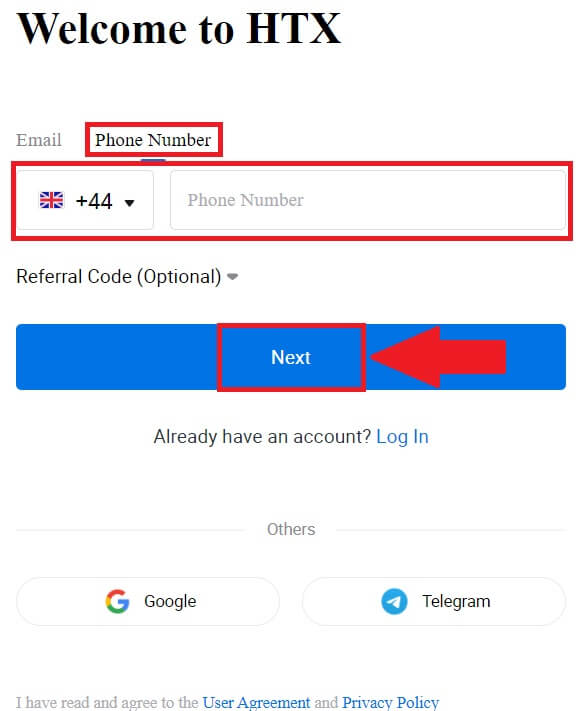نحوه باز کردن حساب و واریز به HTX

نحوه باز کردن حساب در HTX
نحوه باز کردن حساب در HTX با ایمیل یا شماره تلفن
1. به وب سایت HTX بروید و روی [ثبت نام] یا [اکنون ثبت نام کنید] کلیک کنید.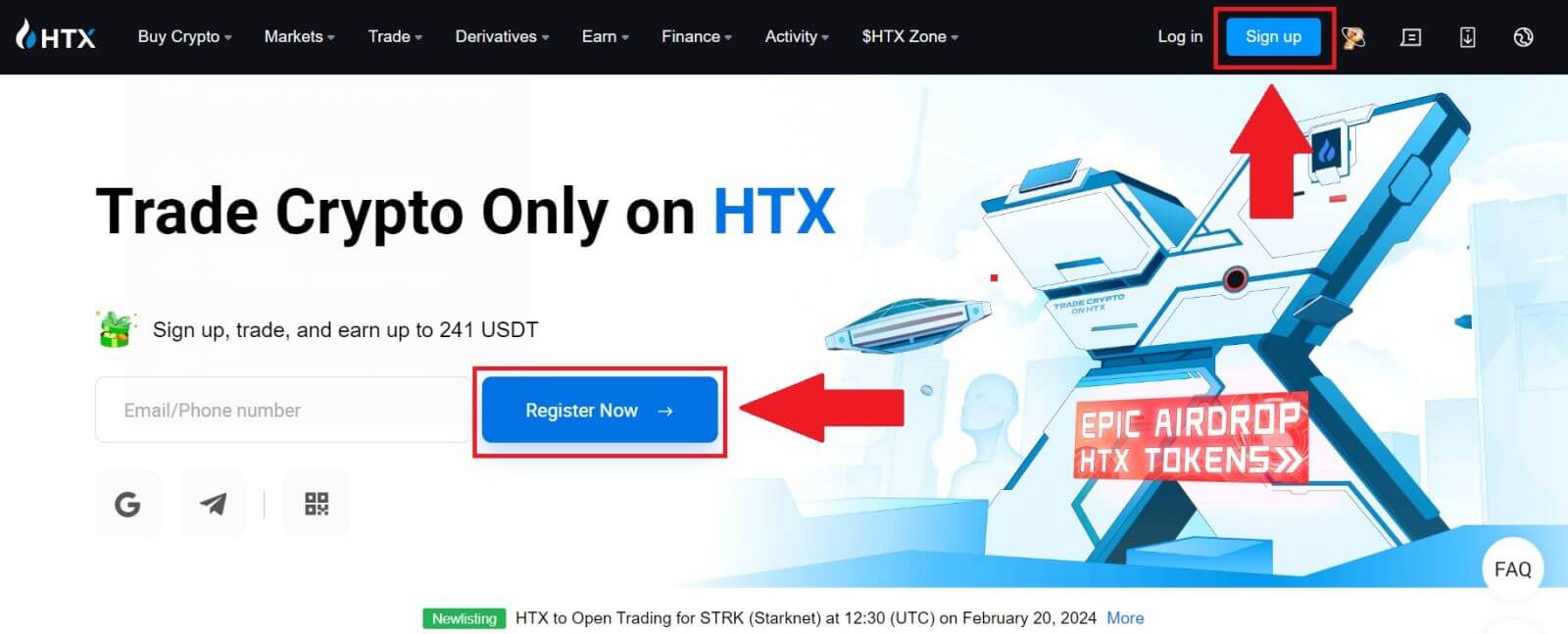
2. [Email] یا [Phone Number] را انتخاب کنید و آدرس ایمیل یا شماره تلفن خود را وارد کنید. سپس بر روی [Next] کلیک کنید.
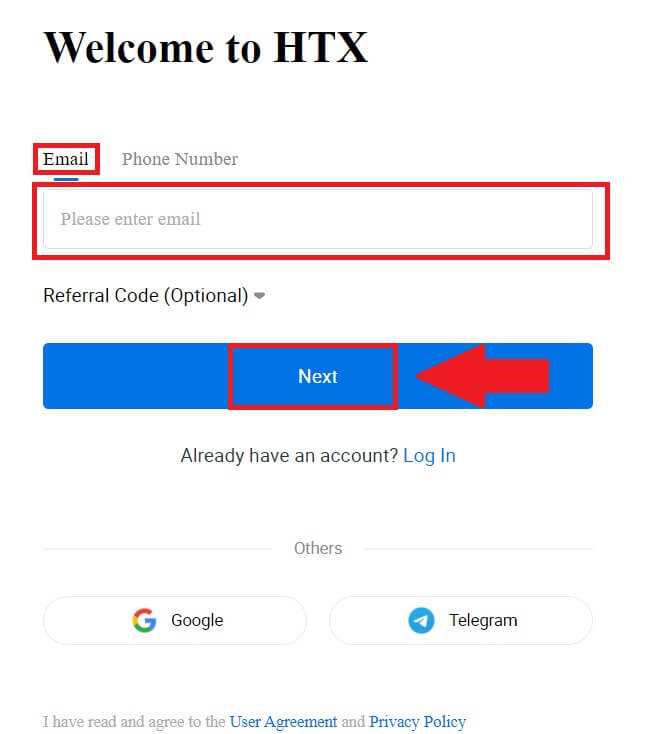
3. یک کد تایید 6 رقمی در ایمیل یا شماره تلفن خود دریافت خواهید کرد. کد را وارد کنید و روی [تأیید] کلیک کنید.
اگر هیچ کد تأییدی دریافت نکردید، روی [ارسال مجدد] کلیک کنید . 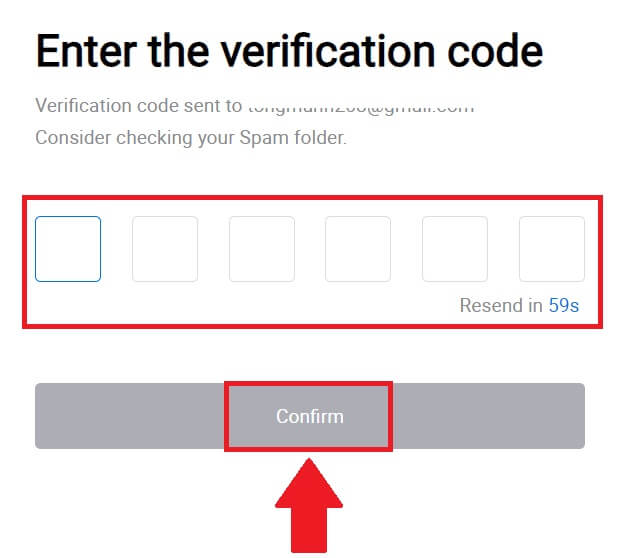
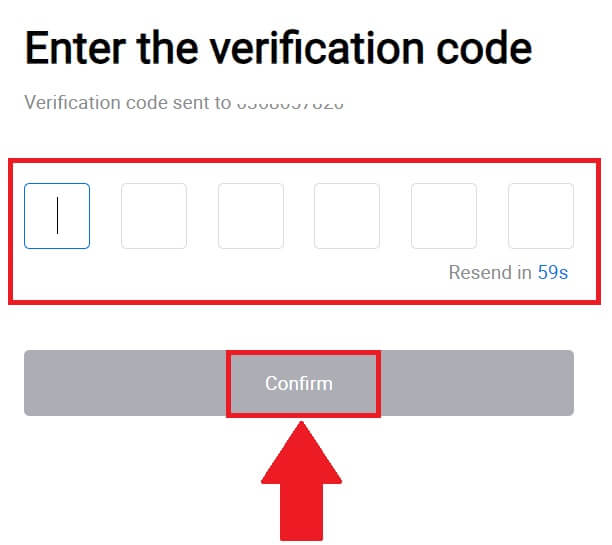
4. یک رمز عبور امن برای حساب خود ایجاد کنید و روی [Begin Your HTX Journey] کلیک کنید.
توجه داشته باشید:
- رمز عبور شما باید حداقل 8 کاراکتر داشته باشد.
- حداقل 2 مورد از موارد زیر : اعداد، حروف الفبا و کاراکترهای خاص.
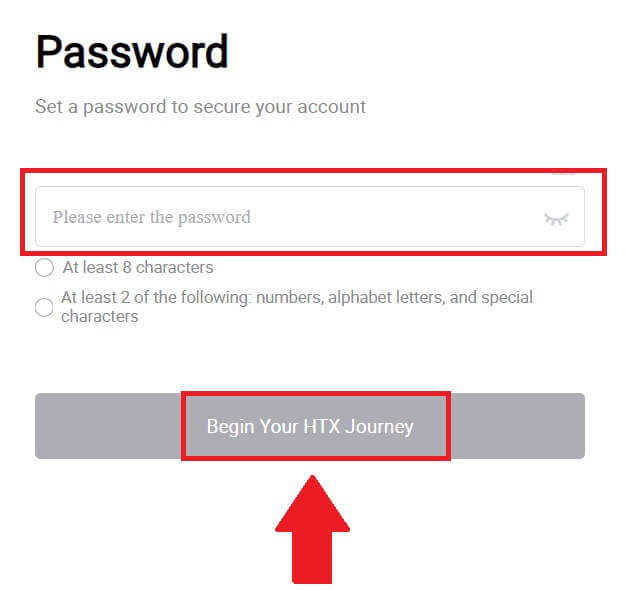
5. تبریک می گویم، شما با موفقیت یک حساب کاربری در HTX ثبت کرده اید.
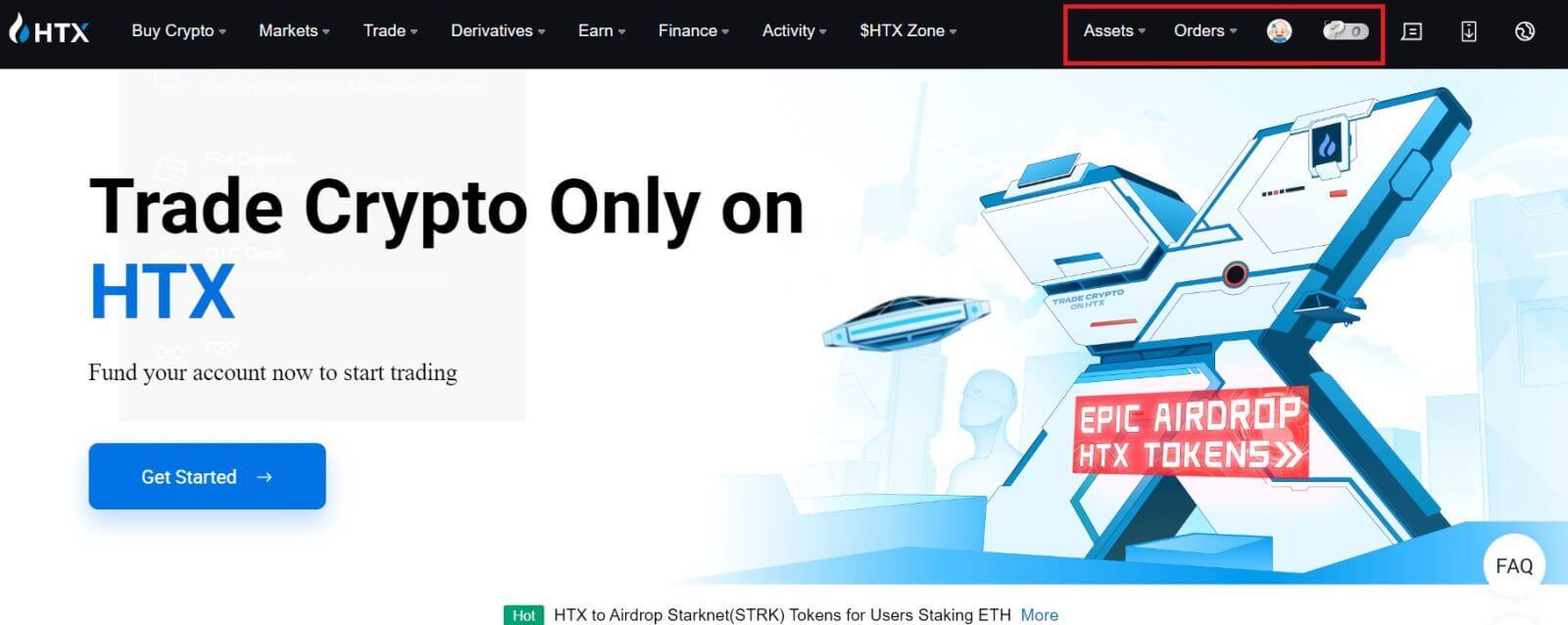
نحوه باز کردن حساب در HTX با گوگل
1. به وب سایت HTX بروید و روی [ثبت نام] یا [اکنون ثبت نام کنید] کلیک کنید.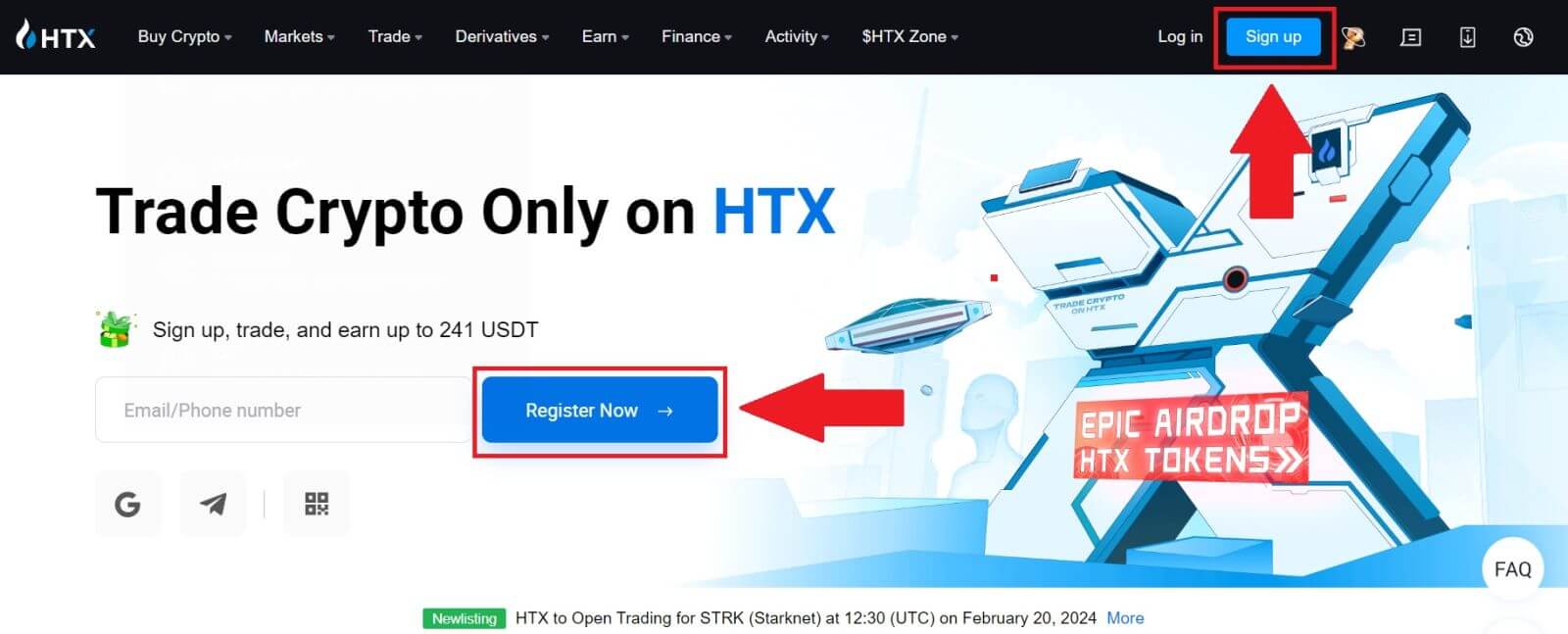
2. روی دکمه [ Google ] کلیک کنید. 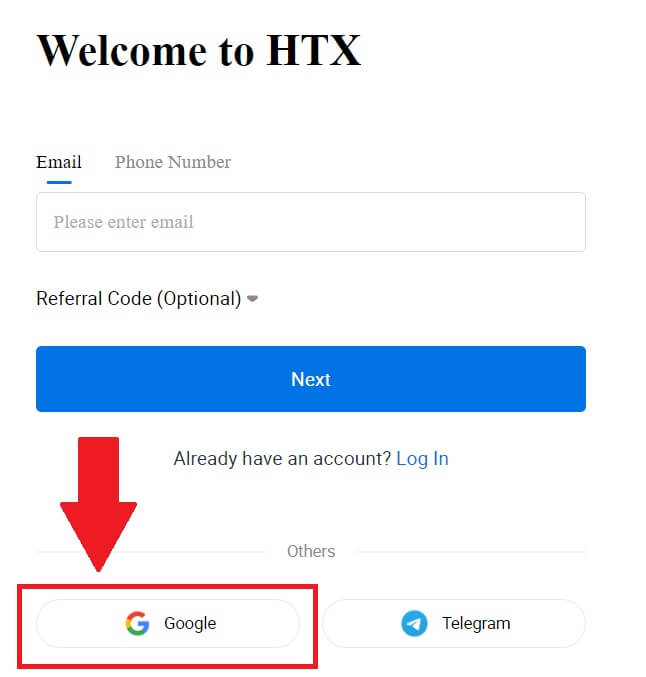
3. یک پنجره ورود به سیستم باز می شود که در آن باید آدرس ایمیل خود را وارد کرده و روی [Next] کلیک کنید . 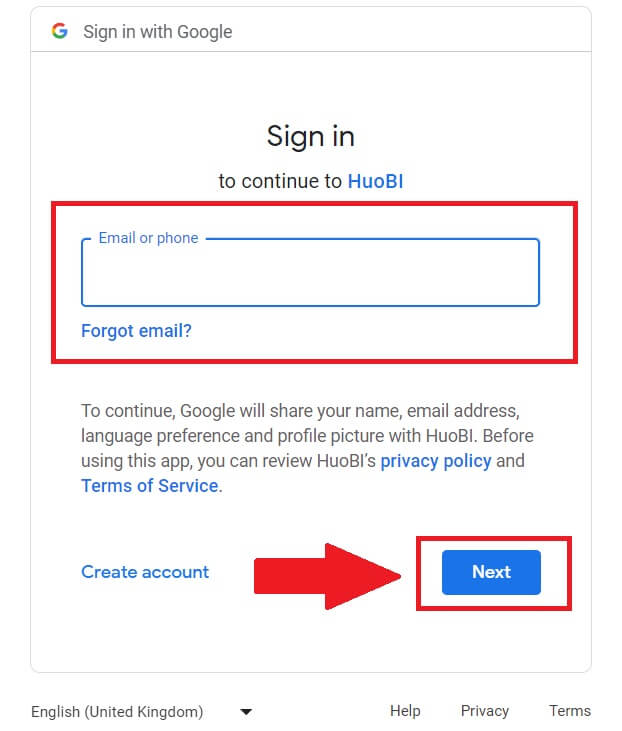
4. سپس رمز عبور حساب Google خود را وارد کرده و روی [Next] کلیک کنید . 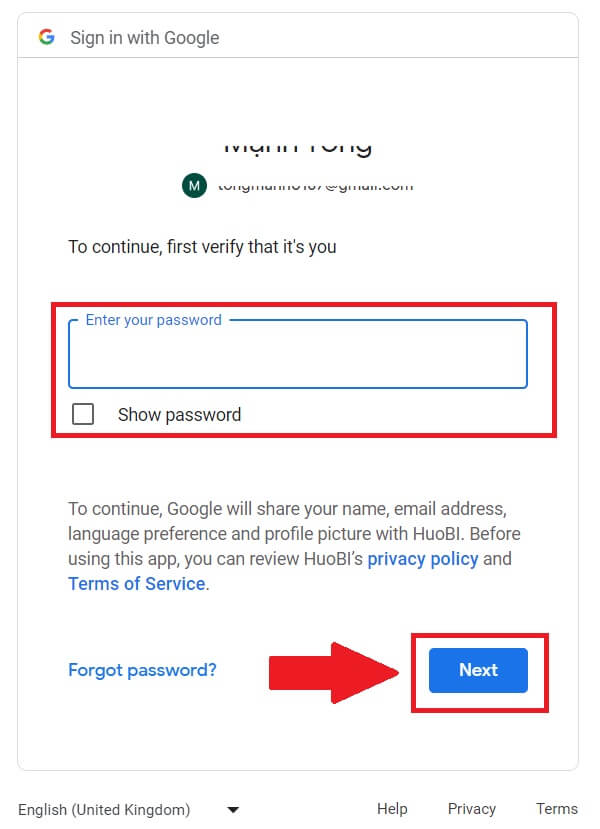
5. برای تأیید ورود با حساب Google خود، روی [ادامه]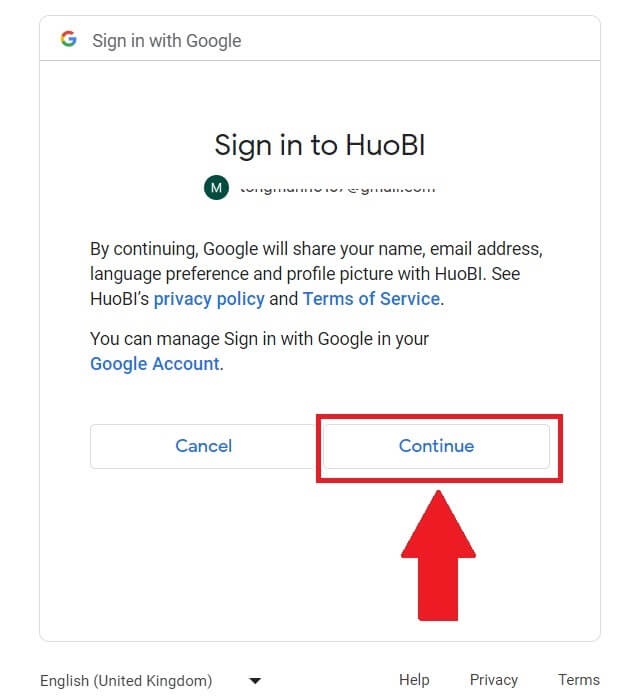 کلیک کنید. 6. برای ادامه روی [Create a HTX Account] کلیک کنید .
کلیک کنید. 6. برای ادامه روی [Create a HTX Account] کلیک کنید . 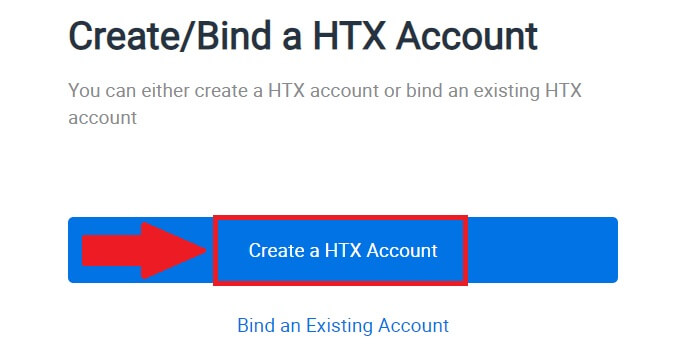
7. [Email] یا [Phone Number] را انتخاب کنید و آدرس ایمیل یا شماره تلفن خود را وارد کنید. سپس بر روی [Register and Bind] کلیک کنید.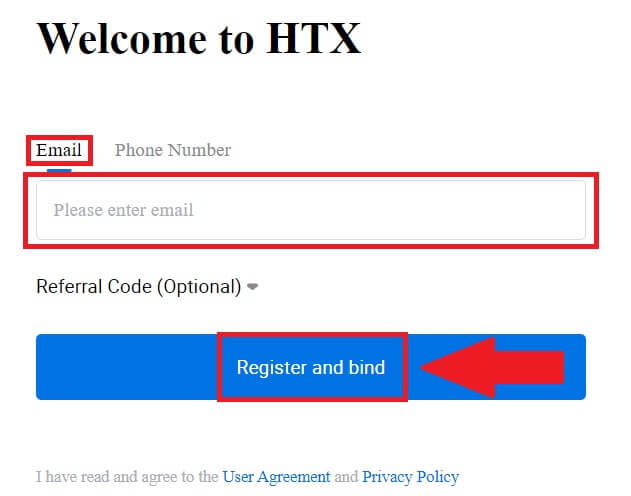
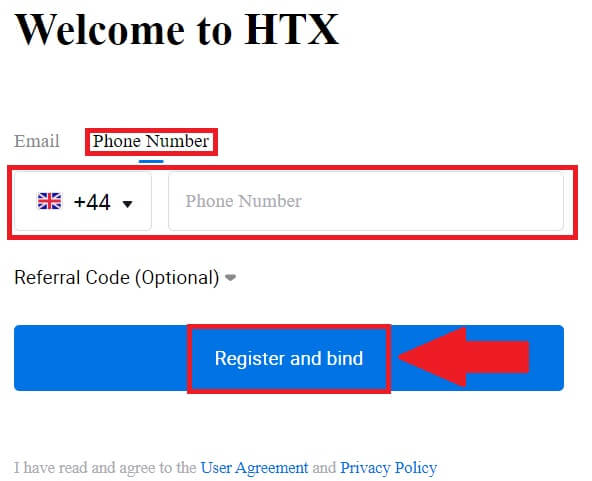
8. یک کد تایید 6 رقمی در ایمیل یا شماره تلفن خود دریافت خواهید کرد. کد را وارد کنید و روی [تأیید] کلیک کنید.
اگر هیچ کد تأییدی دریافت نکردید، روی [ارسال مجدد] کلیک کنید . 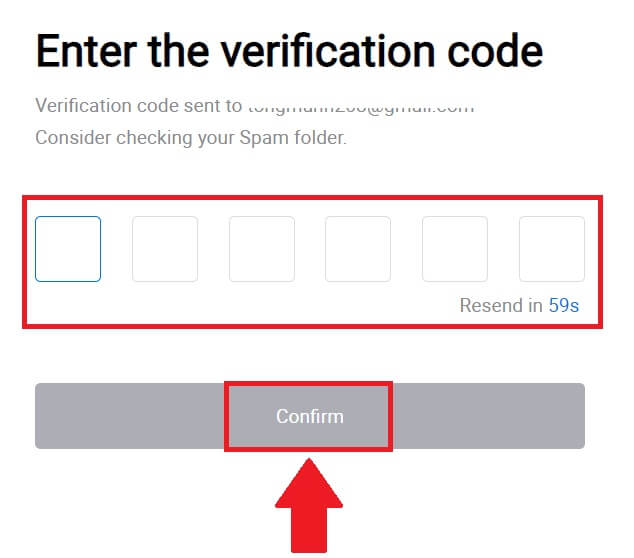
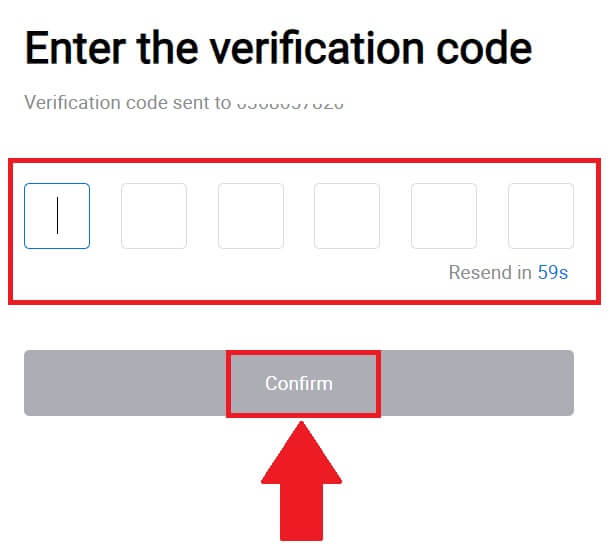
9. یک رمز عبور امن برای حساب خود ایجاد کنید و روی [Begin Your HTX Journey] کلیک کنید.
توجه داشته باشید:
- رمز عبور شما باید حداقل 8 کاراکتر داشته باشد.
- حداقل 2 مورد از موارد زیر : اعداد، حروف الفبا و کاراکترهای خاص.
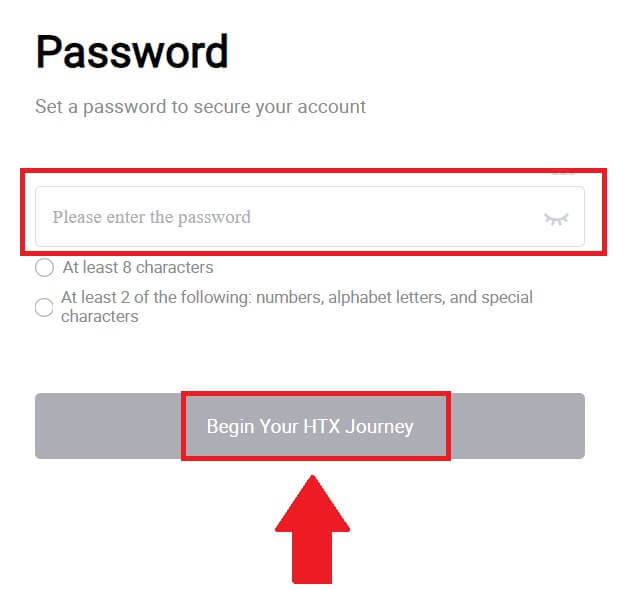
10. تبریک می گویم! شما با موفقیت در HTX از طریق Google ثبت نام کرده اید. 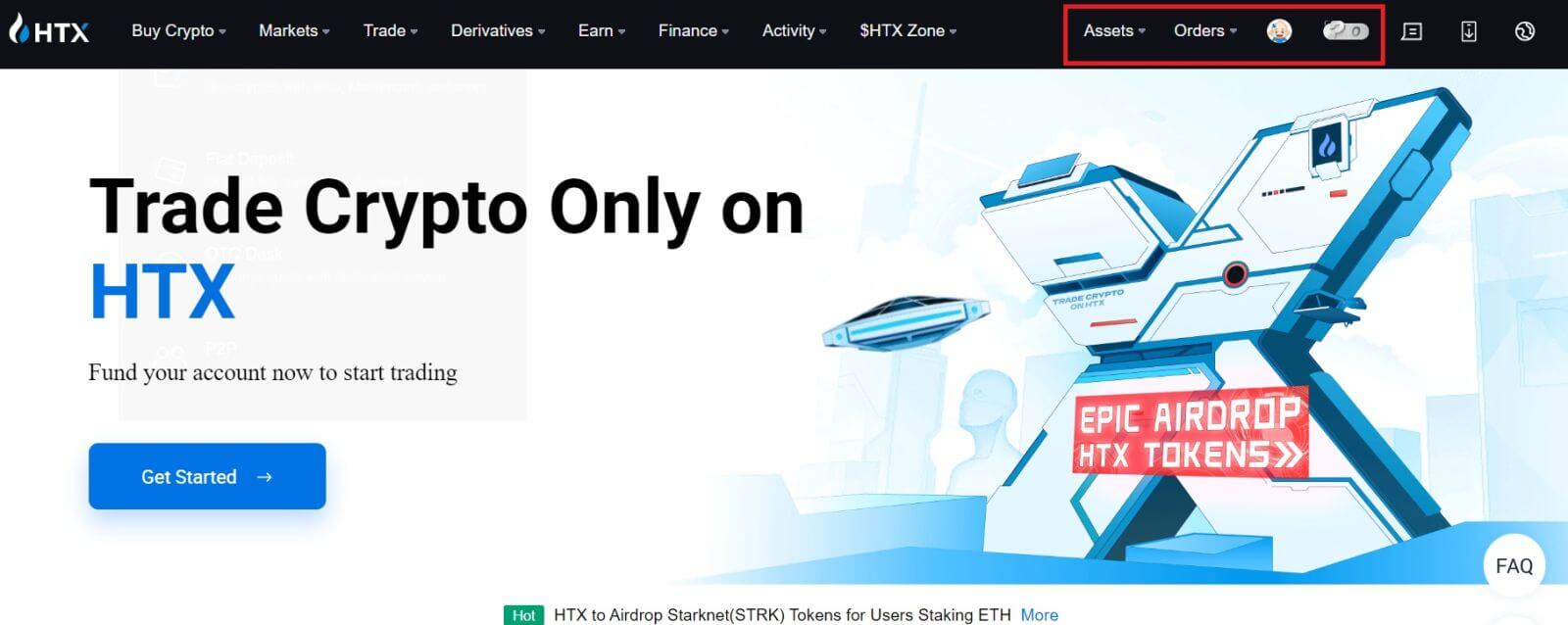
نحوه باز کردن اکانت در HTX با تلگرام
1. به وب سایت HTX بروید و روی [ثبت نام] یا [اکنون ثبت نام کنید] کلیک کنید.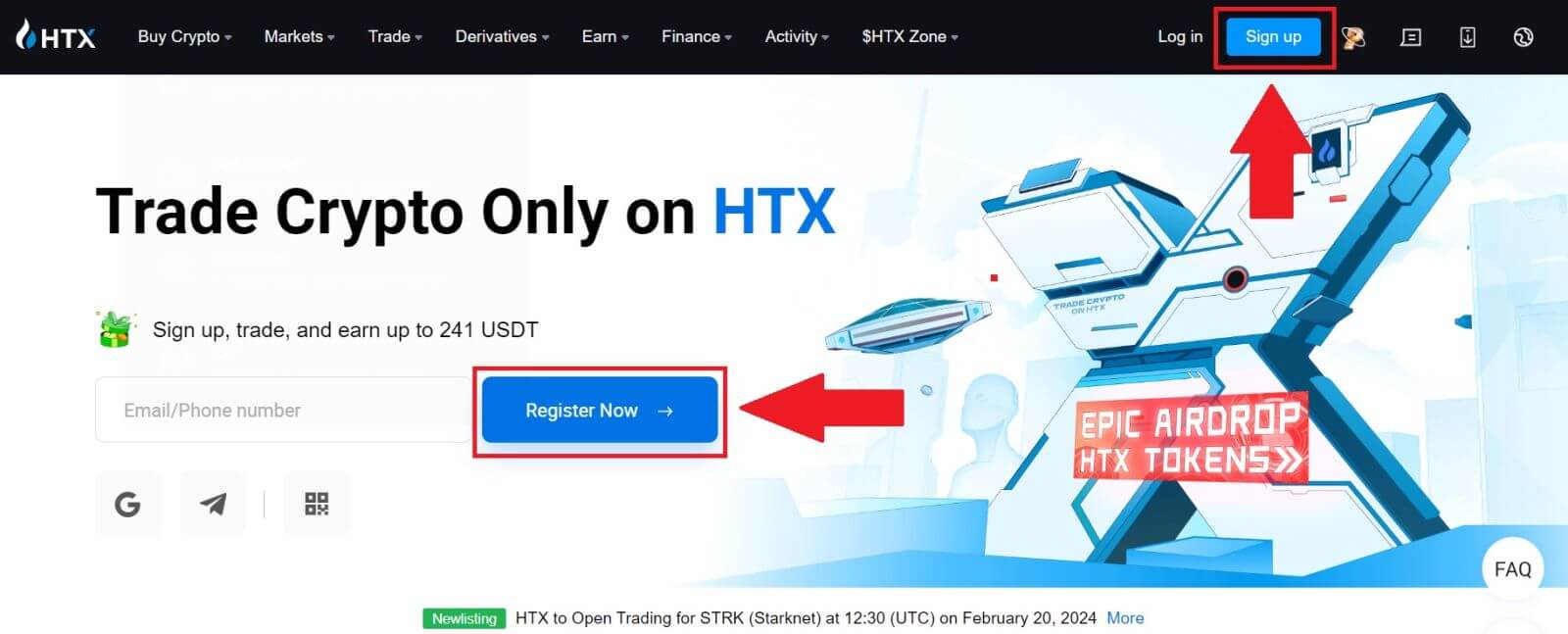
2. بر روی دکمه [Telegram] کلیک کنید .
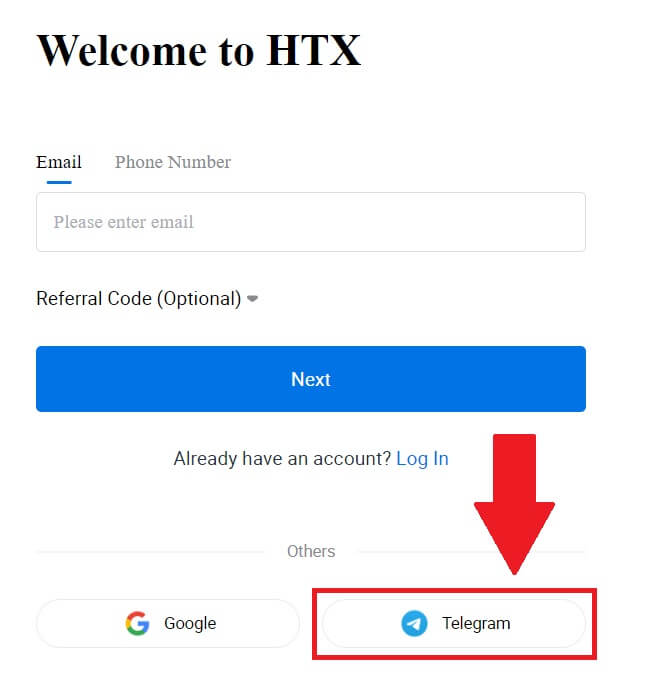
3. یک پنجره پاپ آپ ظاهر می شود. شماره تلفن خود را برای ثبت نام در HTX وارد کنید و روی [NEXT] کلیک کنید.
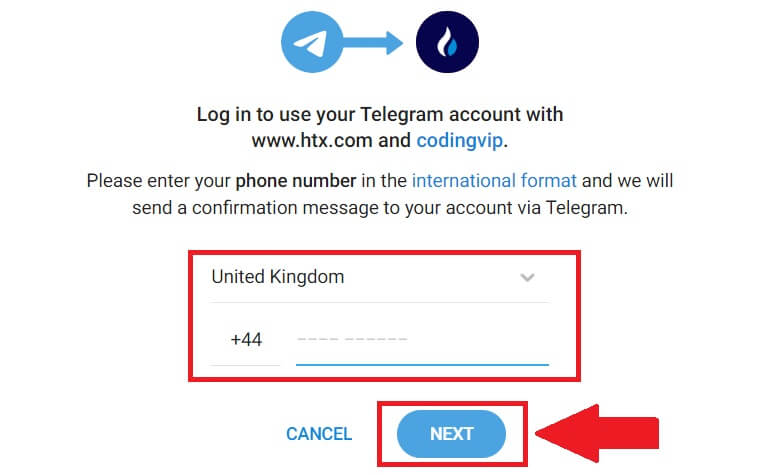
4. درخواست را در اپلیکیشن تلگرام دریافت خواهید کرد. آن درخواست را تایید کنید. 5. برای ادامه ثبت نام برای HTX با استفاده از اعتبار تلگرام،
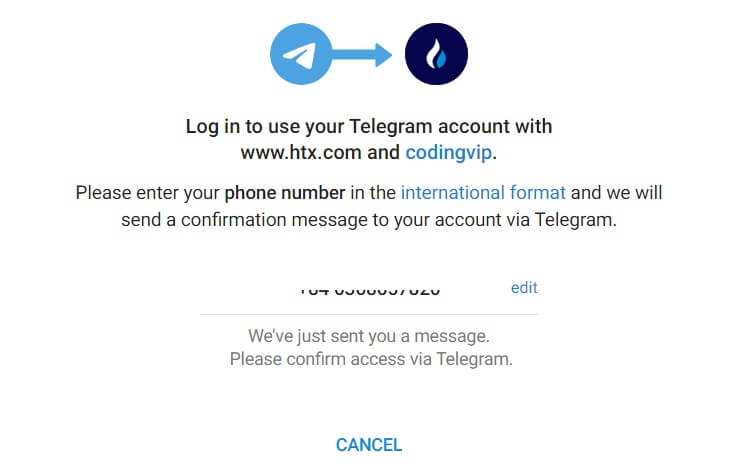
روی [پذیرفتن] کلیک کنید.
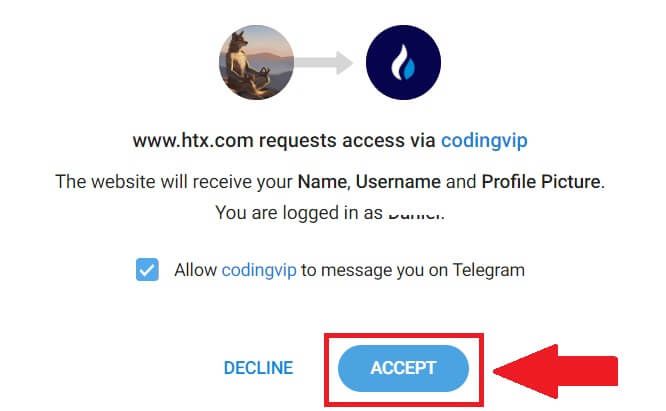
6. برای ادامه روی [Create a HTX Account] کلیک کنید . 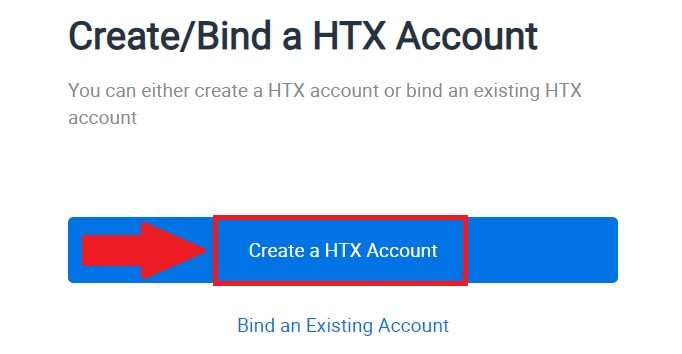
7. [Email] یا [Phone Number] را انتخاب کنید و آدرس ایمیل یا شماره تلفن خود را وارد کنید. سپس بر روی [Register and Bind] کلیک کنید.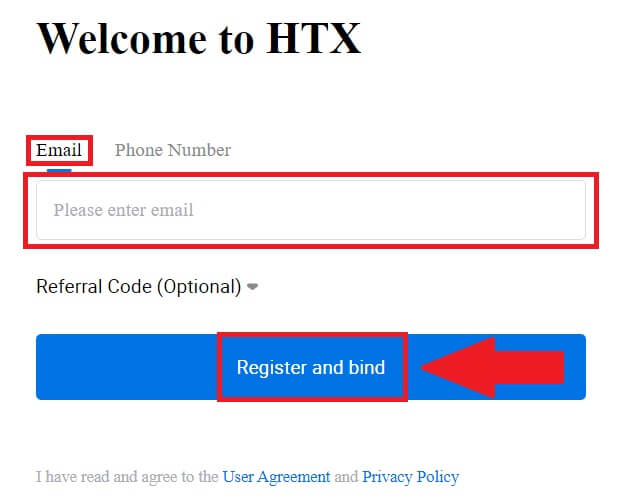
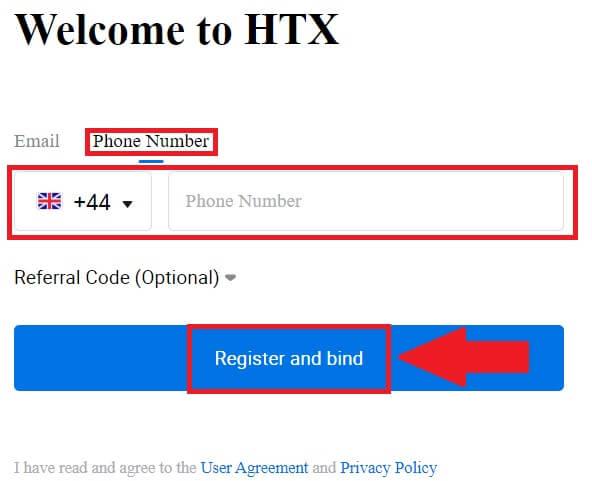
8. یک کد تایید 6 رقمی در ایمیل یا شماره تلفن خود دریافت خواهید کرد. کد را وارد کنید و روی [تأیید] کلیک کنید.
اگر هیچ کد تأییدی دریافت نکردید، روی [ارسال مجدد] کلیک کنید . 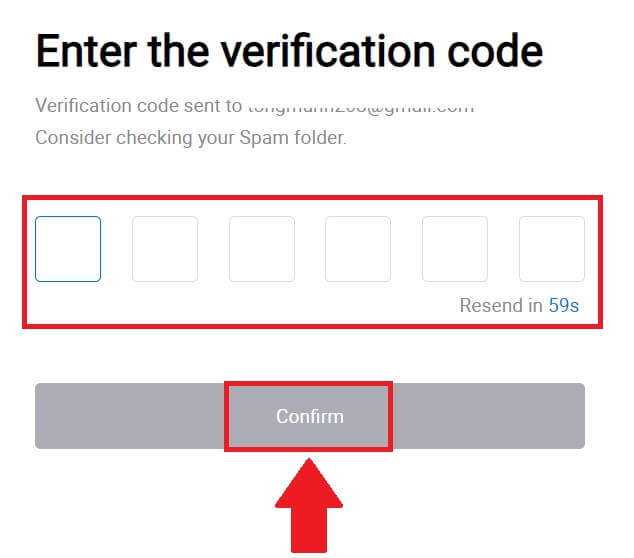
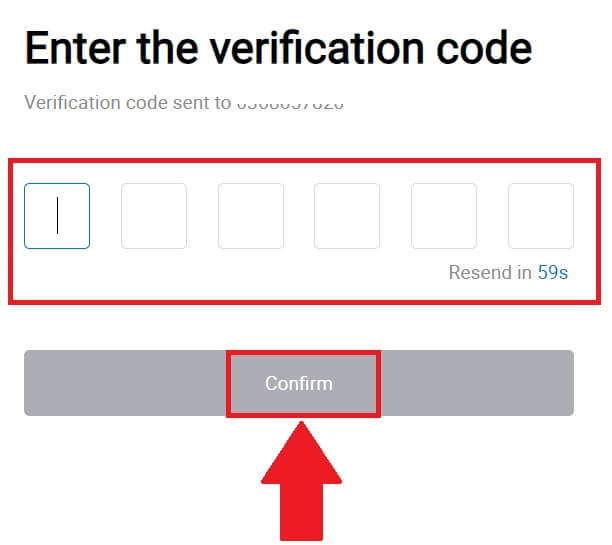
9. یک رمز عبور امن برای حساب خود ایجاد کنید و روی [Begin Your HTX Journey] کلیک کنید.
توجه داشته باشید:
- رمز عبور شما باید حداقل 8 کاراکتر داشته باشد.
- حداقل 2 مورد از موارد زیر : اعداد، حروف الفبا و کاراکترهای خاص.
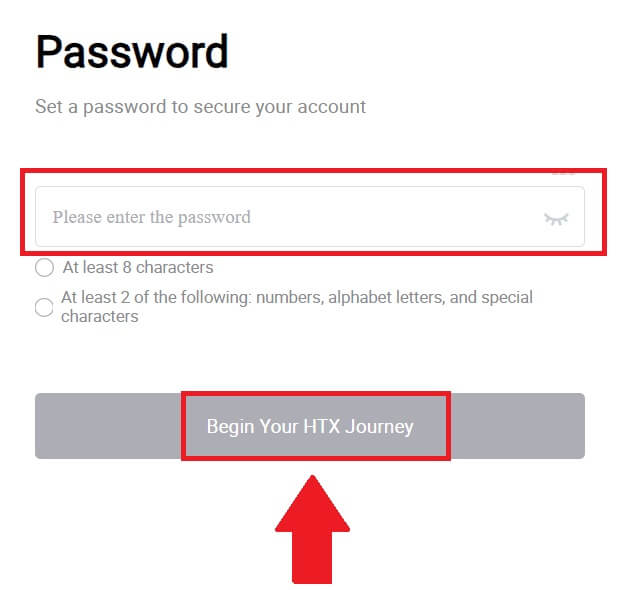 10. تبریک می گویم! شما با موفقیت در HTX از طریق تلگرام ثبت نام کردید.
10. تبریک می گویم! شما با موفقیت در HTX از طریق تلگرام ثبت نام کردید. 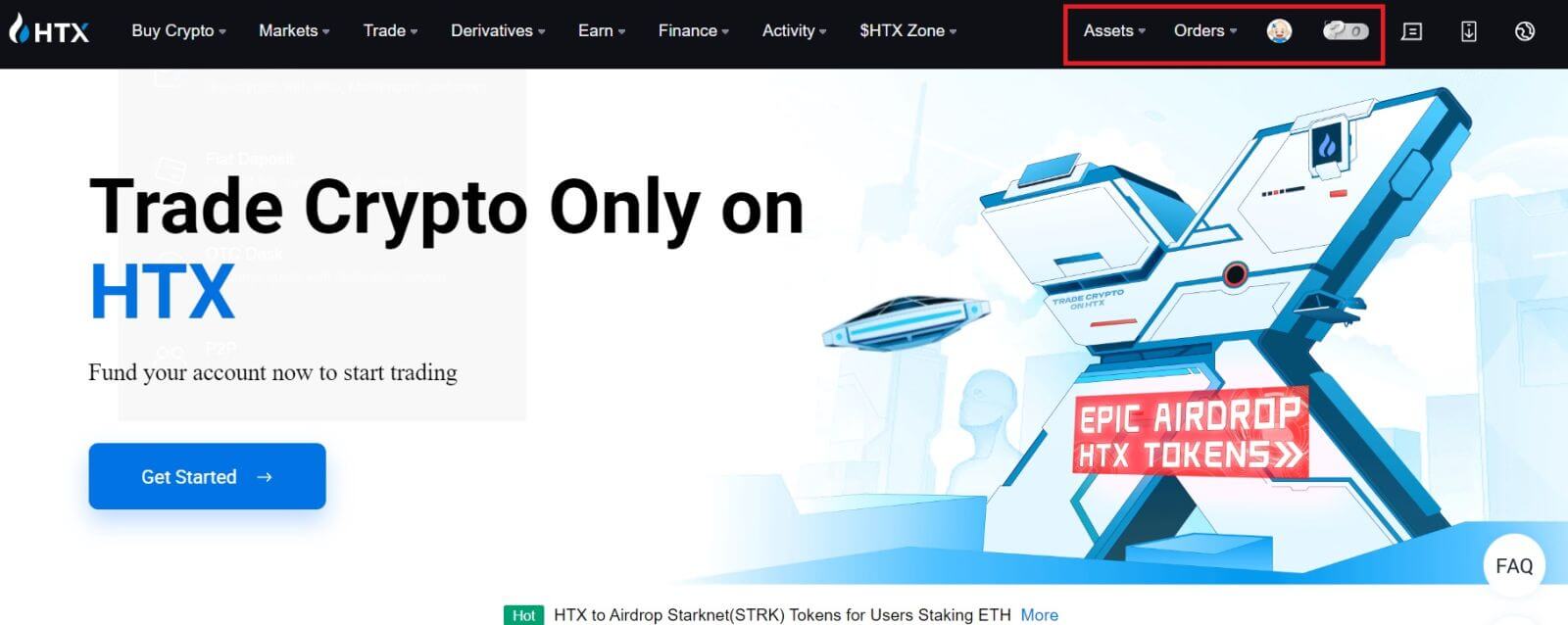
نحوه باز کردن حساب در برنامه HTX
1. برای ایجاد یک حساب کاربری برای تجارت، باید برنامه HTX را از فروشگاه Google Play یا App Store نصب کنید .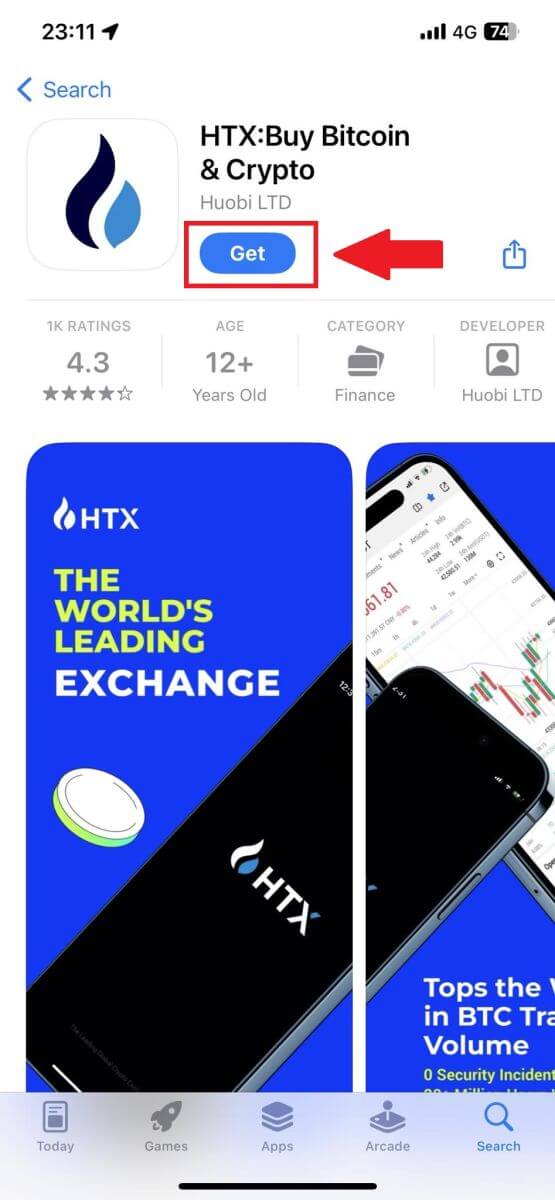
2. برنامه HTX را باز کنید و روی [ورود به سیستم/ثبت نام] ضربه بزنید .
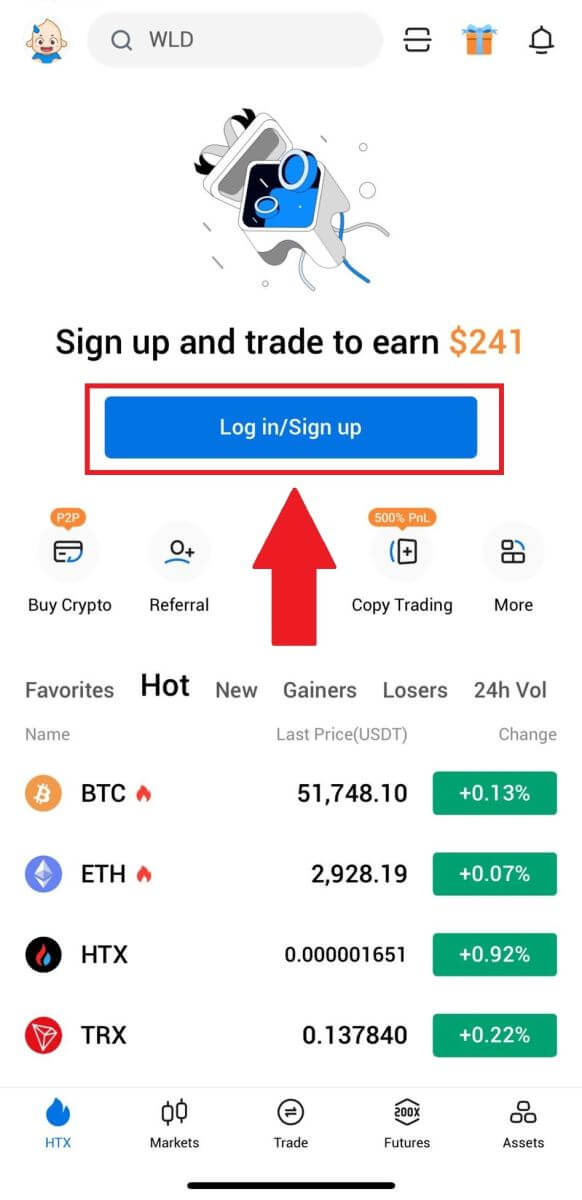
3. شماره ایمیل/موبایل خود را وارد کنید و روی [Next] کلیک کنید.
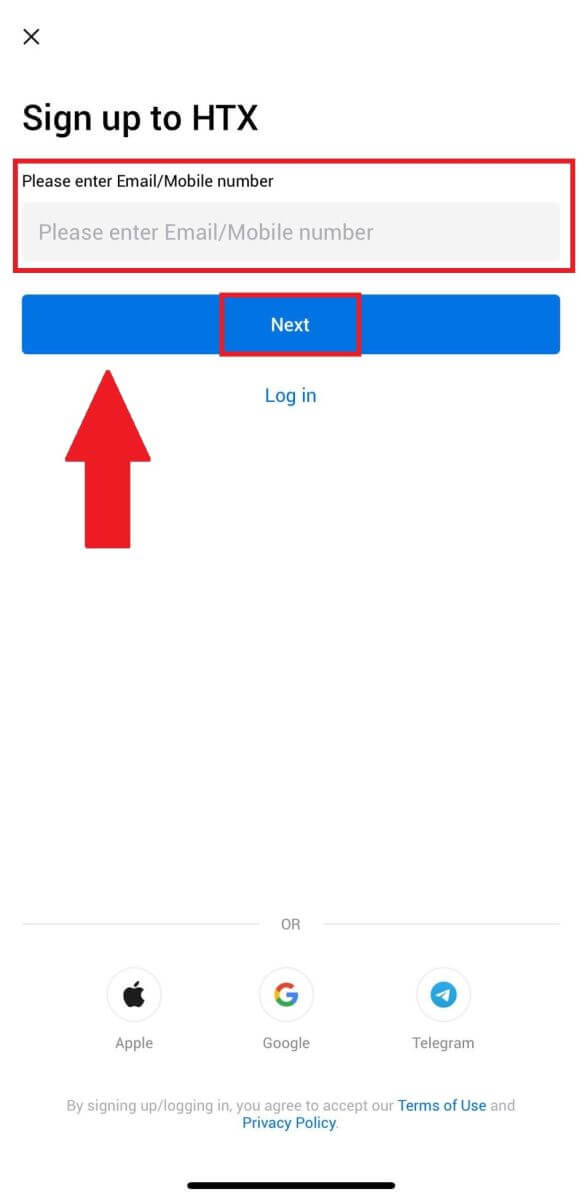
4. یک کد تایید 6 رقمی در ایمیل یا شماره تلفن خود دریافت خواهید کرد. کد را برای ادامه وارد کنید
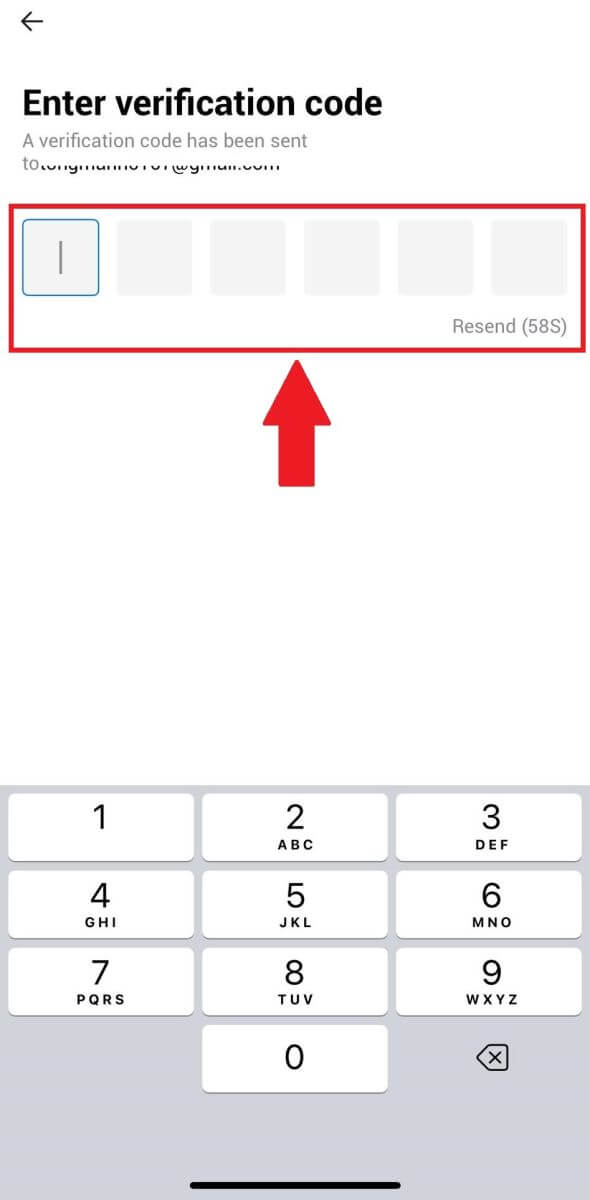
. 5. یک رمز عبور امن برای حساب خود ایجاد کنید و روی [ثبتنام کامل] کلیک کنید.
توجه داشته باشید:
- رمز عبور شما باید حداقل 8 کاراکتر داشته باشد.
- حداقل 2 مورد از موارد زیر : اعداد، حروف الفبا و کاراکترهای خاص.
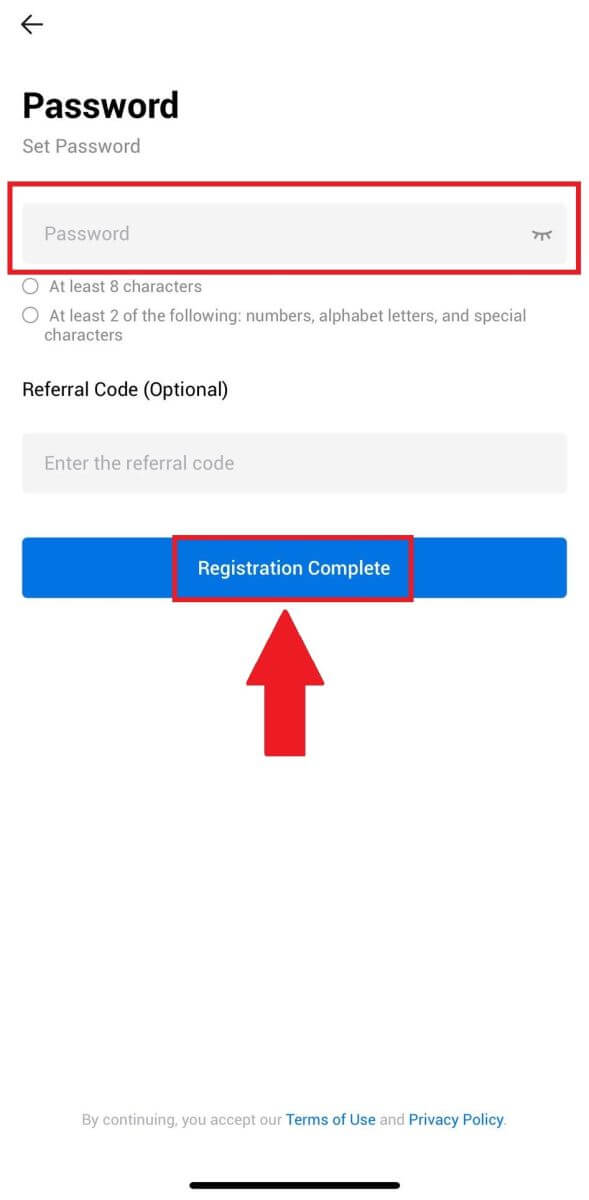
6. تبریک می گویم، شما با موفقیت در برنامه HTX ثبت نام کرده اید.
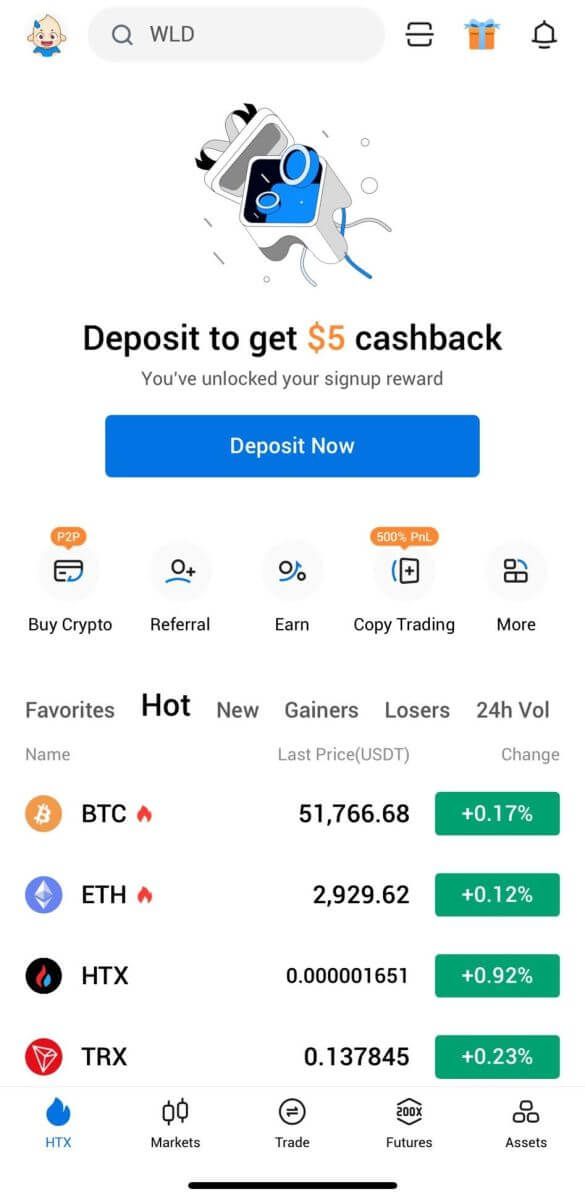
یا می توانید با استفاده از روش های دیگر در برنامه HTX ثبت نام کنید.
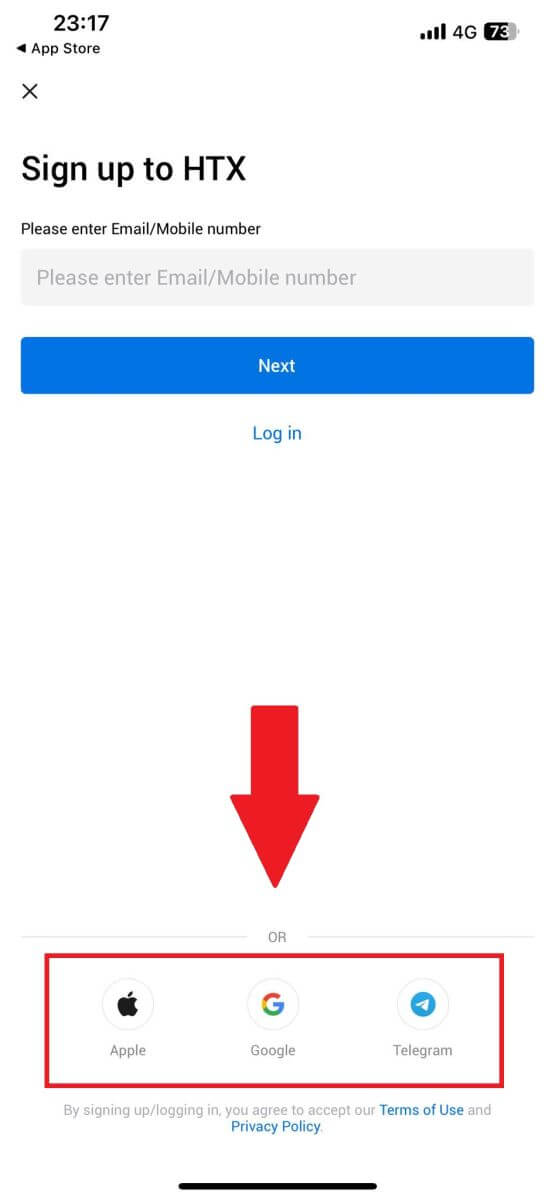
سوالات متداول (سؤالات متداول)
چرا نمی توانم از HTX ایمیل دریافت کنم؟
اگر ایمیل های ارسال شده از HTX را دریافت نمی کنید، لطفاً دستورالعمل های زیر را برای بررسی تنظیمات ایمیل خود دنبال کنید:آیا به آدرس ایمیل ثبت شده در حساب HTX خود وارد شده اید؟ گاهی اوقات ممکن است از ایمیل خود در دستگاه خود خارج شوید و از این رو نتوانید ایمیل های HTX را ببینید. لطفا وارد شوید و بازخوانی کنید.
آیا پوشه اسپم ایمیل خود را بررسی کرده اید؟ اگر متوجه شدید که ارائهدهنده خدمات ایمیل شما ایمیلهای HTX را به پوشه هرزنامه شما وارد میکند، میتوانید با قرار دادن آدرسهای ایمیل HTX آنها را به عنوان «ایمن» علامتگذاری کنید. برای تنظیم آن می توانید به نحوه لیست سفید ایمیل های HTX مراجعه کنید.
آیا عملکرد سرویس گیرنده ایمیل یا ارائه دهنده خدمات شما عادی است؟ برای اطمینان از اینکه فایروال یا برنامه آنتی ویروس شما باعث تضاد امنیتی نمی شود، می توانید تنظیمات سرور ایمیل را تأیید کنید.
آیا صندوق ورودی شما مملو از ایمیل است؟ اگر به حد مجاز رسیده باشید، نمیتوانید ایمیل ارسال یا دریافت کنید. برای ایجاد فضایی برای ایمیلهای جدید، میتوانید برخی از ایمیلهای قدیمیتر را حذف کنید.
در صورت امکان با استفاده از آدرس های ایمیل رایج مانند Gmail، Outlook و غیره ثبت نام کنید.
چگونه است که نمی توانم کدهای تأیید پیامک را دریافت کنم؟
HTX همیشه در تلاش است تا با گسترش پوشش احراز هویت SMS خود، تجربه کاربر را بهبود بخشد. با این وجود، کشورهای و مناطق خاصی در حال حاضر پشتیبانی نمی شوند. لطفاً لیست پوشش جهانی پیامک ما را بررسی کنید تا ببینید اگر نمیتوانید احراز هویت پیامک را فعال کنید، موقعیت مکانی شما تحت پوشش است یا خیر. اگر موقعیت مکانی شما در لیست نیست، لطفاً از Google Authentication به عنوان احراز هویت دو مرحلهای اصلی خود استفاده کنید.
اگر حتی پس از فعالسازی احراز هویت پیامک هنوز نمیتوانید کدهای پیامکی را دریافت کنید یا اگر در حال حاضر در کشور یا منطقهای تحت پوشش فهرست جهانی پیامک ما زندگی میکنید، اقدامات زیر باید انجام شود:
- مطمئن شوید که سیگنال شبکه قوی در دستگاه تلفن همراه شما وجود دارد.
- هرگونه برنامه مسدودکننده تماس، فایروال، آنتی ویروس و/یا تماس گیرنده را در تلفن خود غیرفعال کنید که ممکن است از کارکرد شماره کد پیامک ما جلوگیری کند.
- گوشی خود را دوباره روشن کنید
- در عوض، تأیید صوت را امتحان کنید.
چگونه حساب ایمیل خود را در HTX تغییر دهم؟
1. به وب سایت HTX بروید و روی نماد پروفایل کلیک کنید. 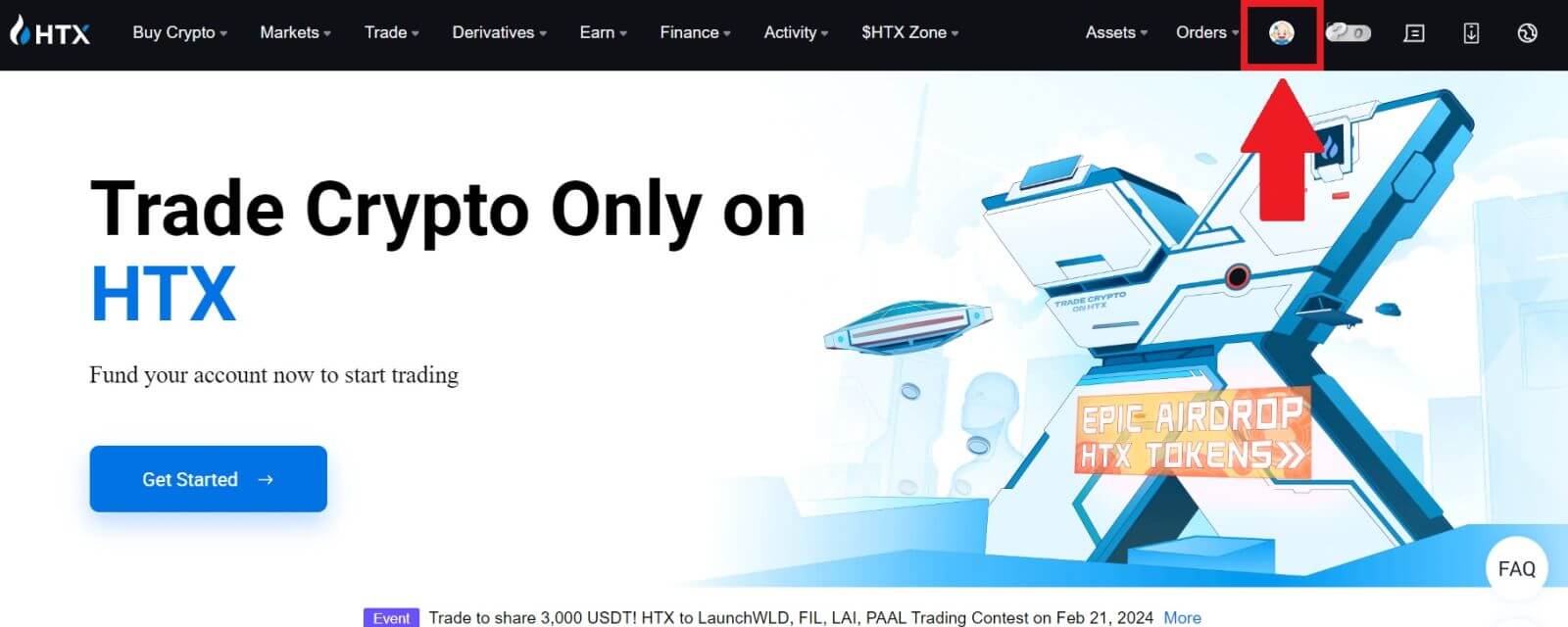
2. در بخش ایمیل، روی [تغییر آدرس ایمیل] کلیک کنید.
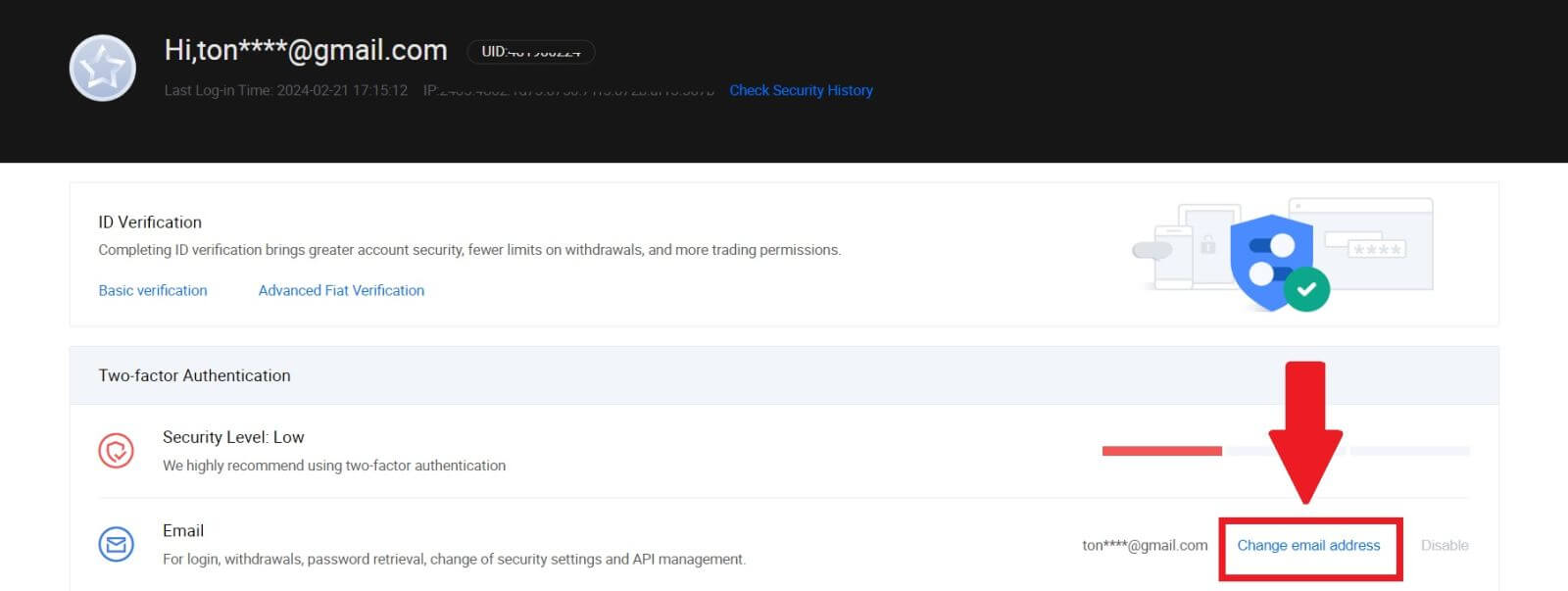
3. کد تأیید ایمیل خود را با کلیک بر روی [Get Verification] وارد کنید. سپس برای ادامه روی [تأیید] کلیک کنید .
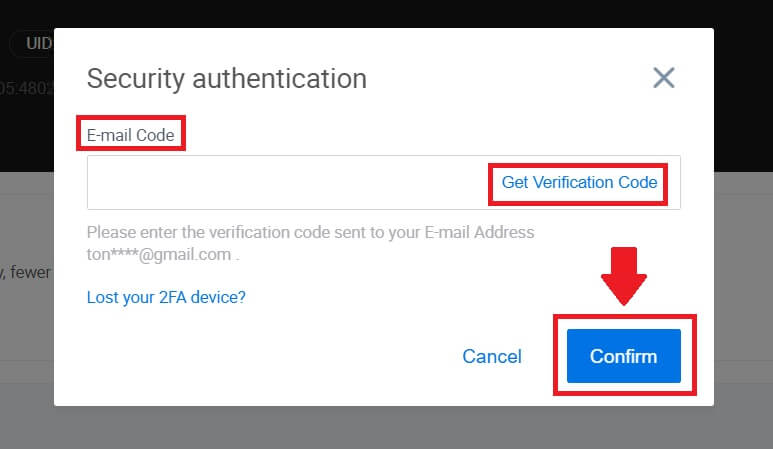
4. ایمیل جدید و کد تأیید ایمیل جدید خود را وارد کنید و روی [تأیید] کلیک کنید. پس از آن، ایمیل خود را با موفقیت تغییر داده اید.
توجه داشته باشید:
- پس از تغییر آدرس ایمیل خود، باید دوباره وارد شوید.
- برای امنیت حساب شما، پس از تغییر آدرس ایمیل، برداشت ها به طور موقت به مدت 24 ساعت به حالت تعلیق در می آیند
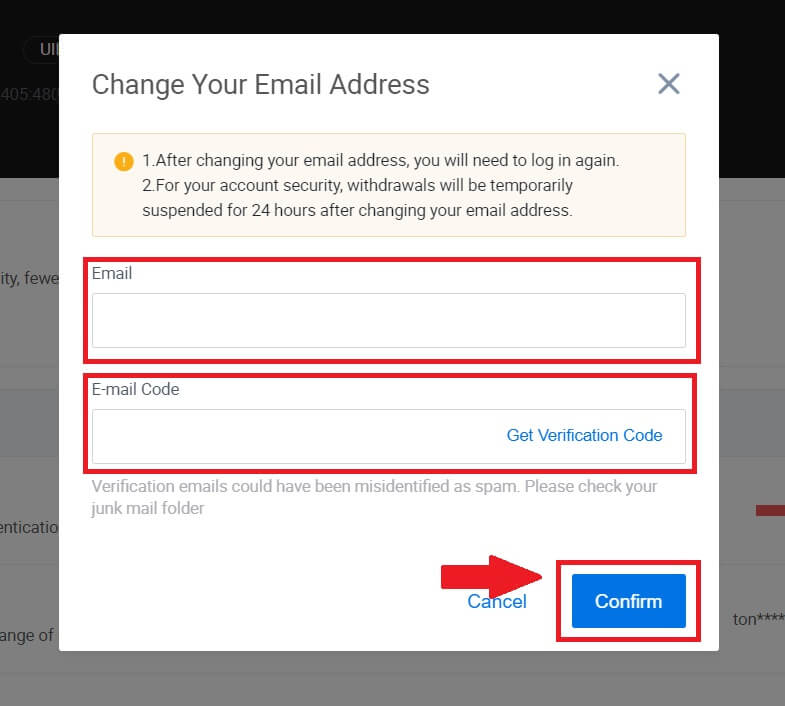
نحوه واریز به HTX
نحوه خرید کریپتو از طریق کارت اعتباری/دبیت در HTX
خرید کریپتو از طریق کارت اعتباری/دبیت در HTX (وب سایت)
1. وارد HTX خود شوید ، روی [Buy Crypto] کلیک کنید و [Quick Trade] را انتخاب کنید.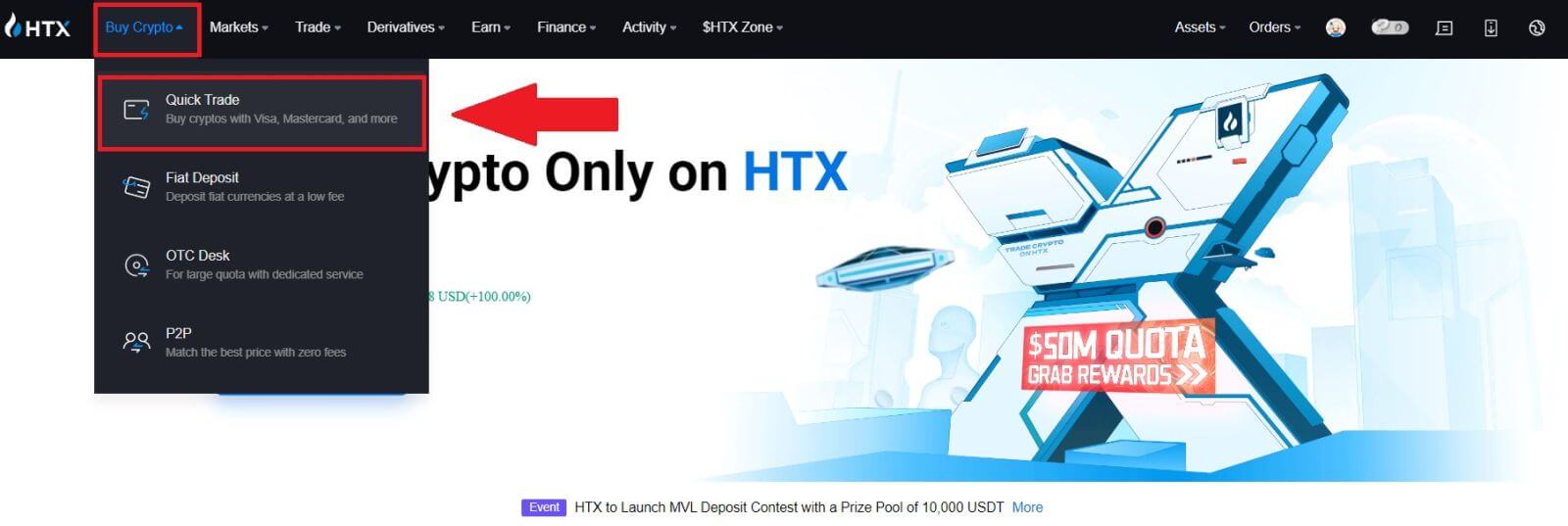
2. یک ارز فیات برای پرداخت و ارز دیجیتالی که می خواهید بخرید انتخاب کنید. مقدار یا مقدار خرید مورد نظر را وارد کنید.
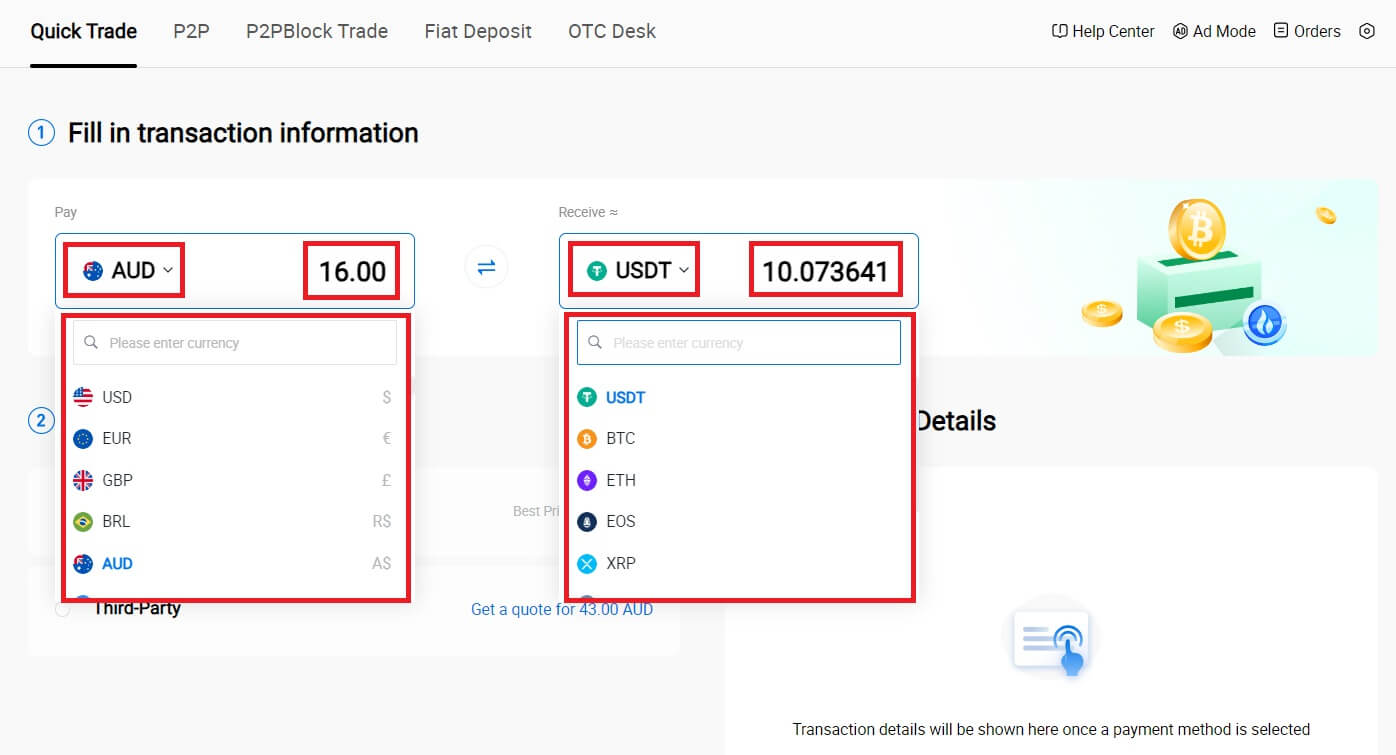
3. کارت اعتباری/دبیت را به عنوان روش پرداخت خود انتخاب کنید.
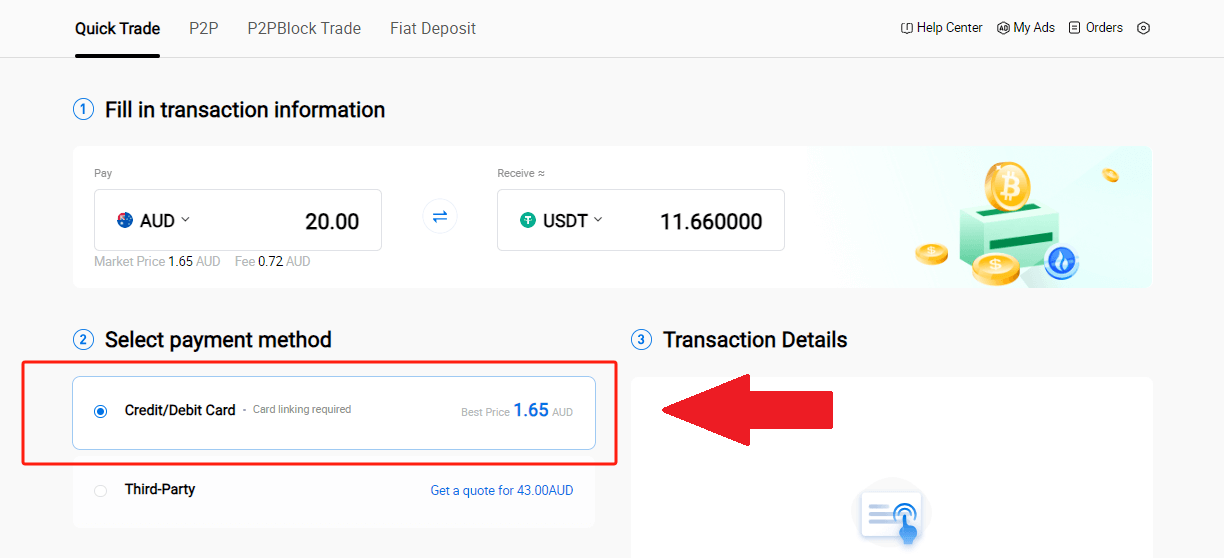
4. اگر در پرداخت کارت اعتباری/دبیت تازه کار هستید، ابتدا باید کارت اعتباری/دبیت خود را پیوند دهید.
برای دسترسی به صفحه تأیید کارت و ارائه اطلاعات مورد نیاز، روی پیوند اکنون کلیک کنید. پس از پر کردن جزئیات، روی [تأیید] کلیک کنید .
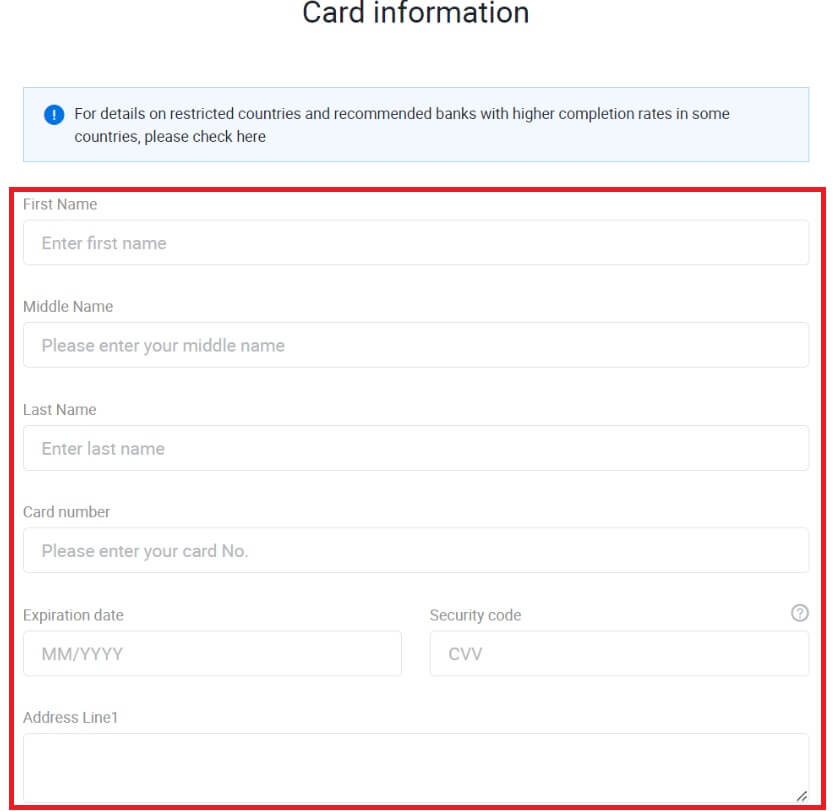
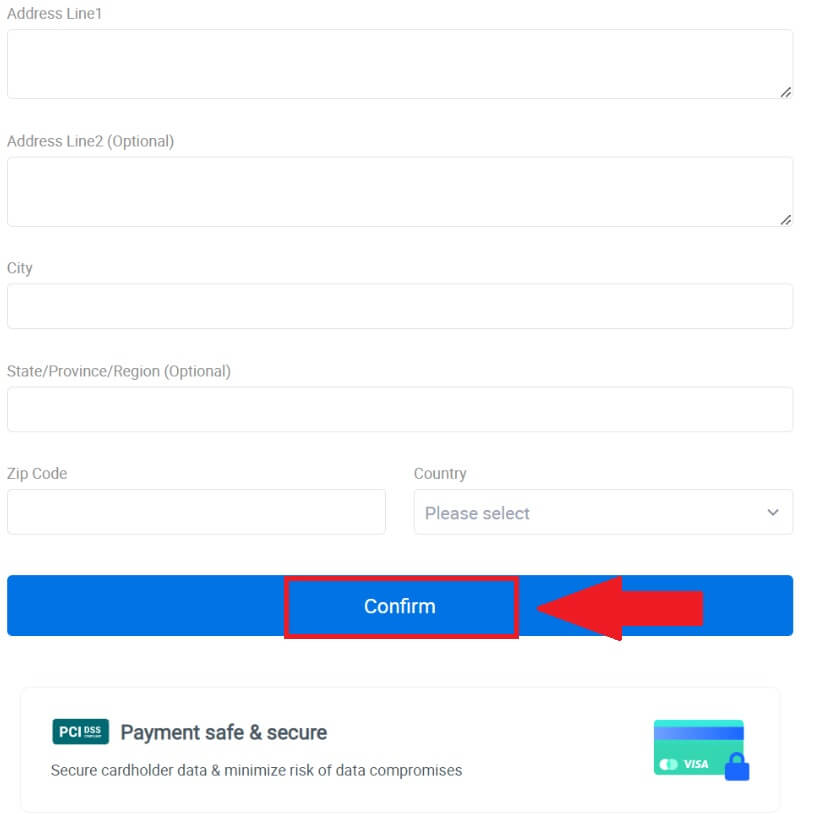
5. پس از پیوند موفقیت آمیز کارت خود، لطفاً اطلاعات تراکنش خود را دوباره بررسی کنید. اگر همه چیز درست است، روی [پرداخت...] کلیک کنید .
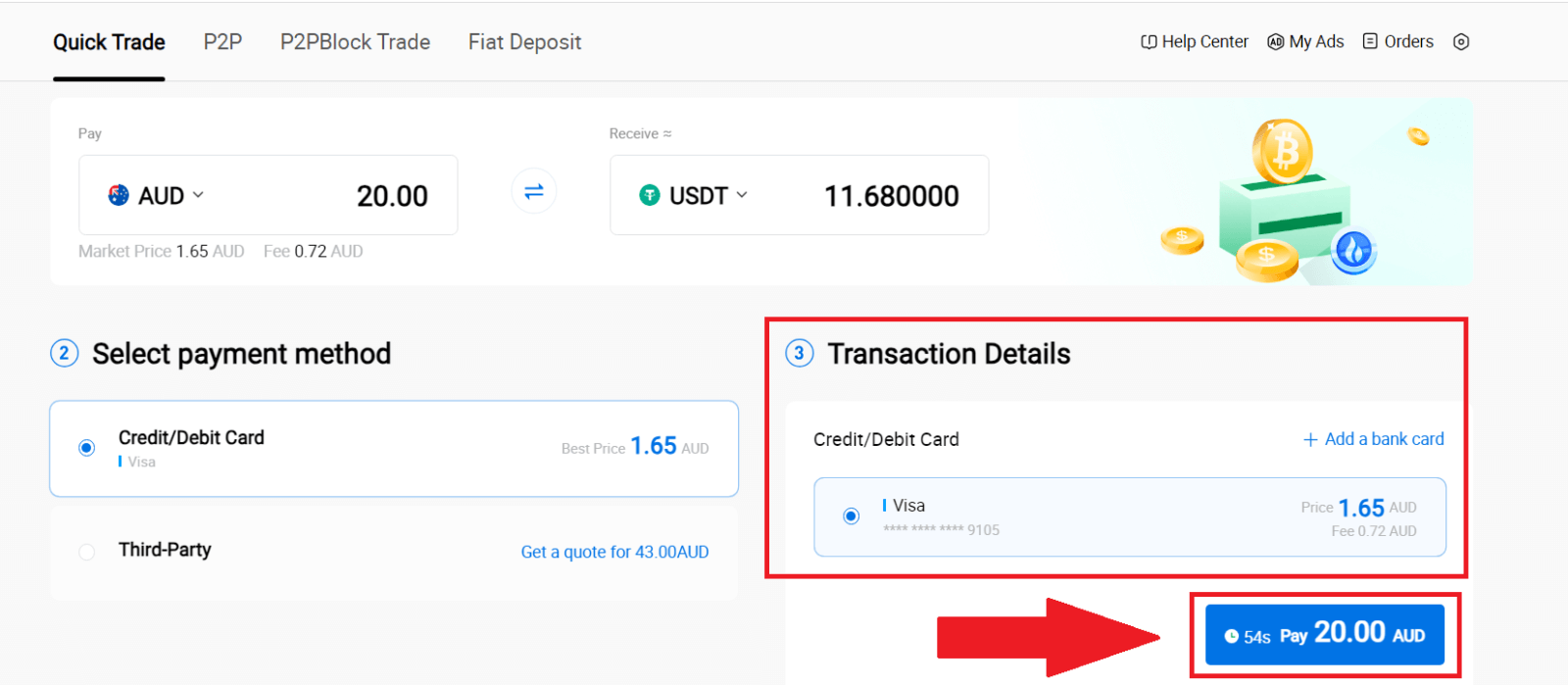
6. برای اطمینان از امنیت وجوه خود، لطفاً تأیید CVV را تکمیل کنید. کد امنیتی زیر را پر کرده و روی [تأیید] کلیک کنید.
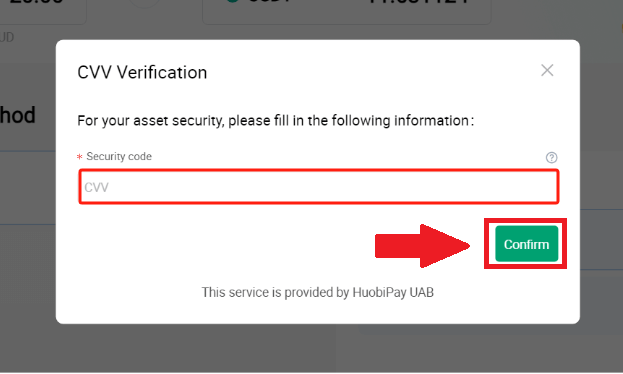
7. برای تکمیل تراکنش کافی است یک لحظه صبر کنید. پس از آن، شما با موفقیت ارز دیجیتال را از طریق HTX خریداری کرده اید.
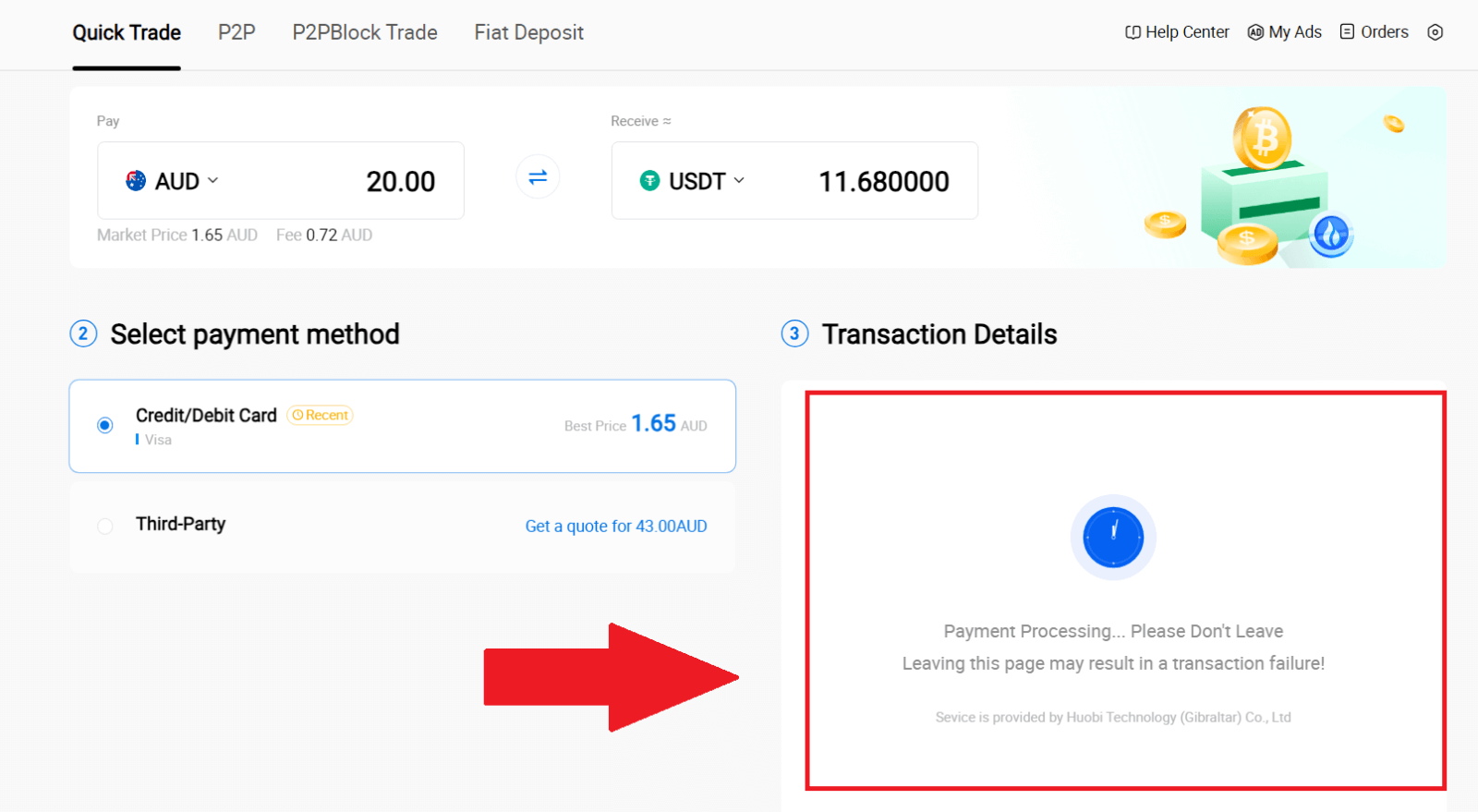
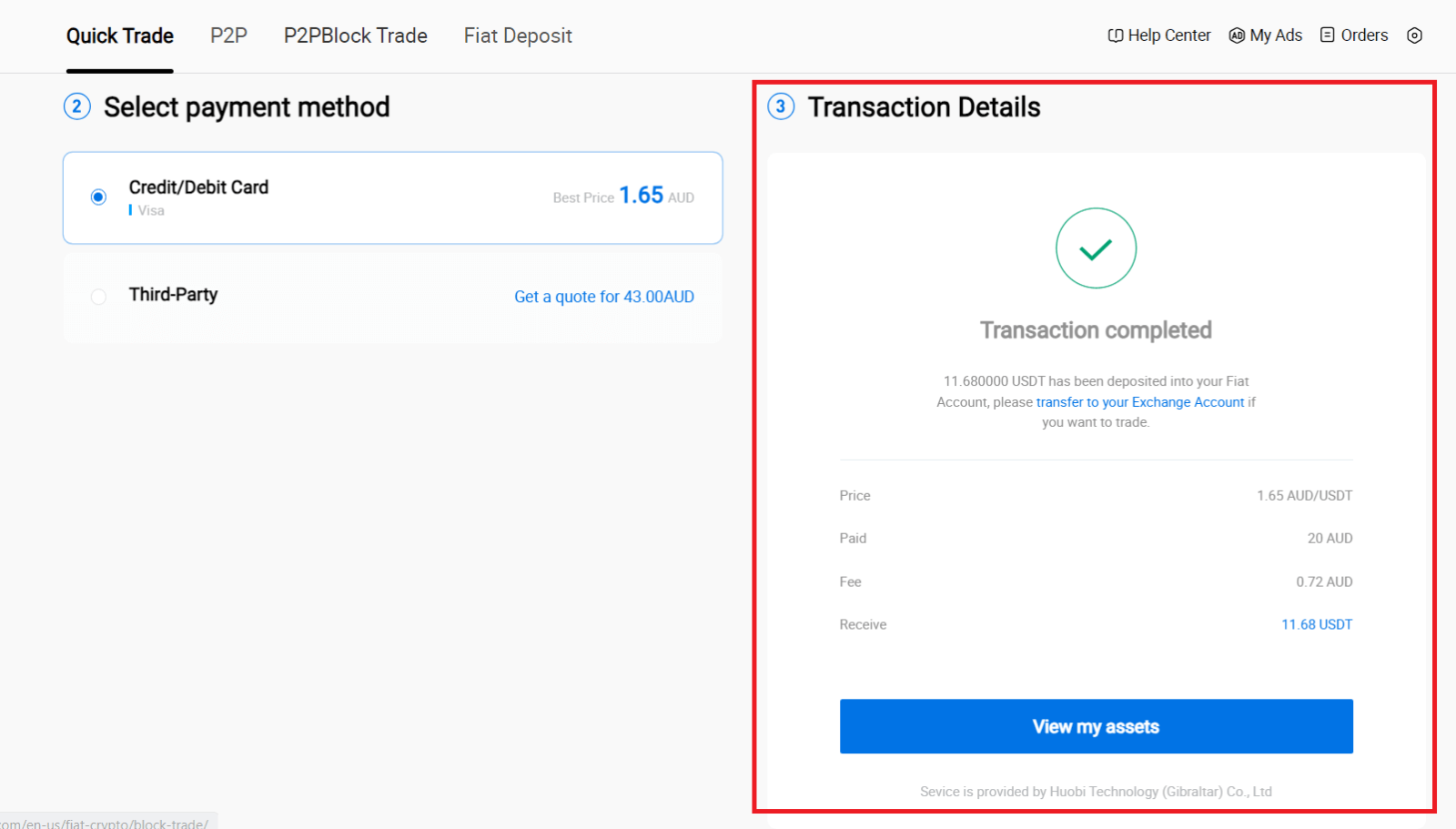
خرید کریپتو از طریق کارت اعتباری/دبیت در HTX (برنامه)
1. وارد برنامه HTX خود شوید، روی [Buy Crypto] کلیک کنید .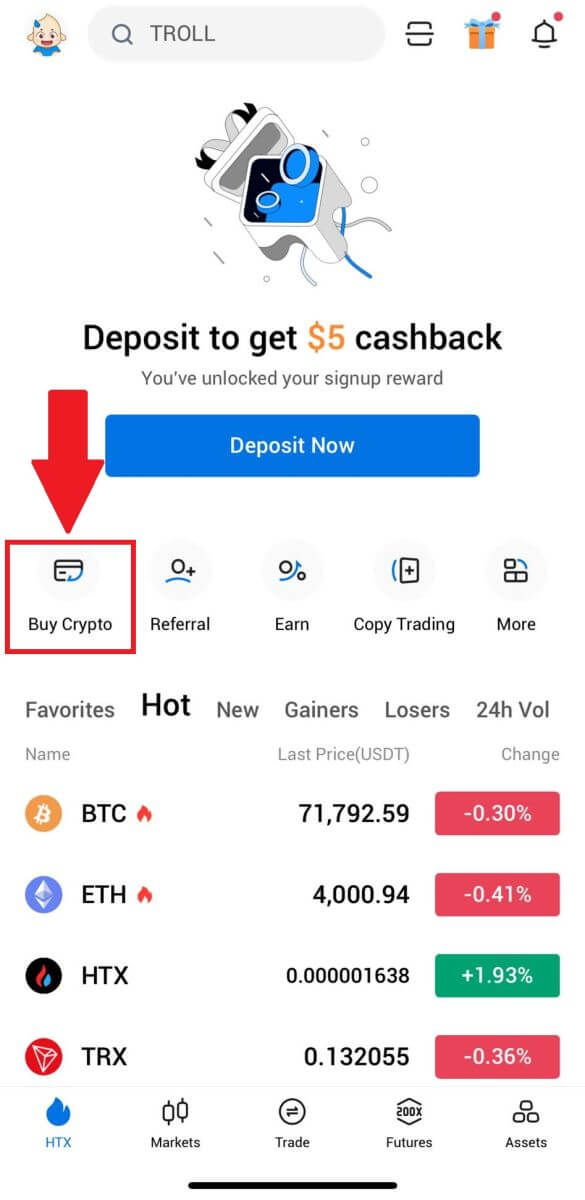
2. [تجارت سریع] را انتخاب کنید و روی [USD] ضربه بزنید تا ارز فیات خود را تغییر دهید.
3. در اینجا USDT را به عنوان مثال در نظر می گیریم، مبلغی را که می خواهید خریداری کنید وارد کنید و روی [Buy USDT] ضربه بزنید.
4. [Debit/Credit Card] را به عنوان روش پرداخت خود برای ادامه انتخاب کنید.
5. اگر در پرداخت کارت اعتباری/دبیت تازه کار هستید، ابتدا باید کارت اعتباری/دبیت خود را پیوند دهید.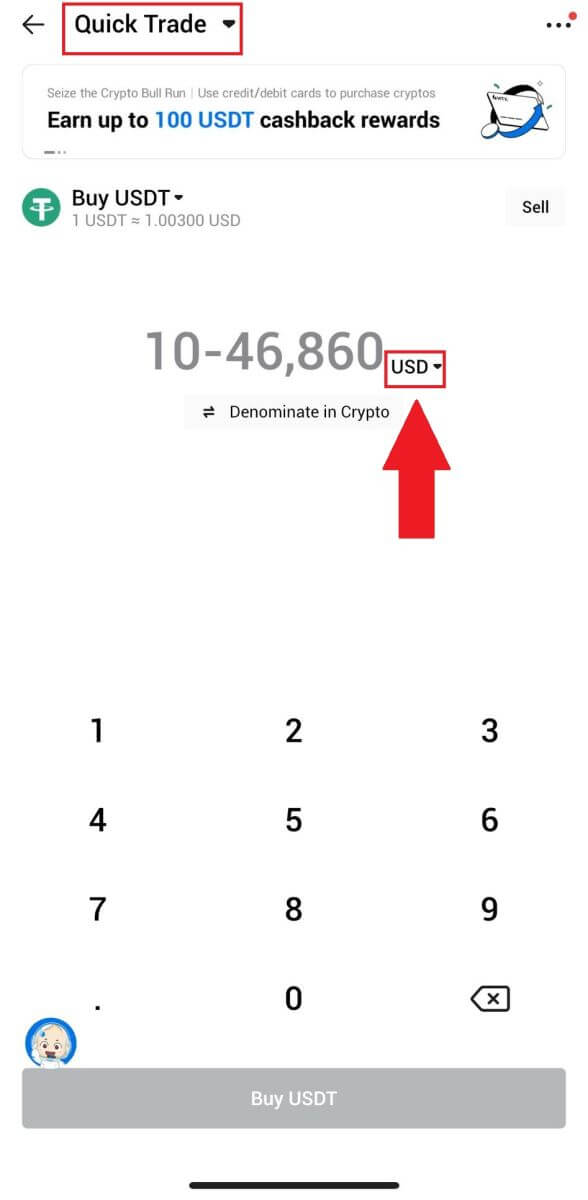
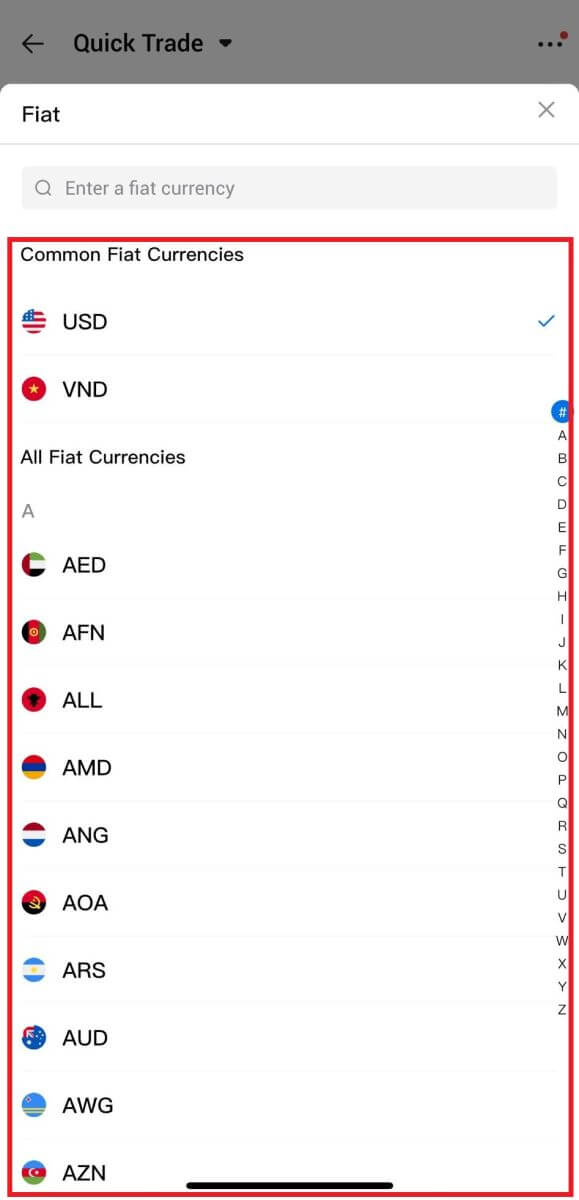
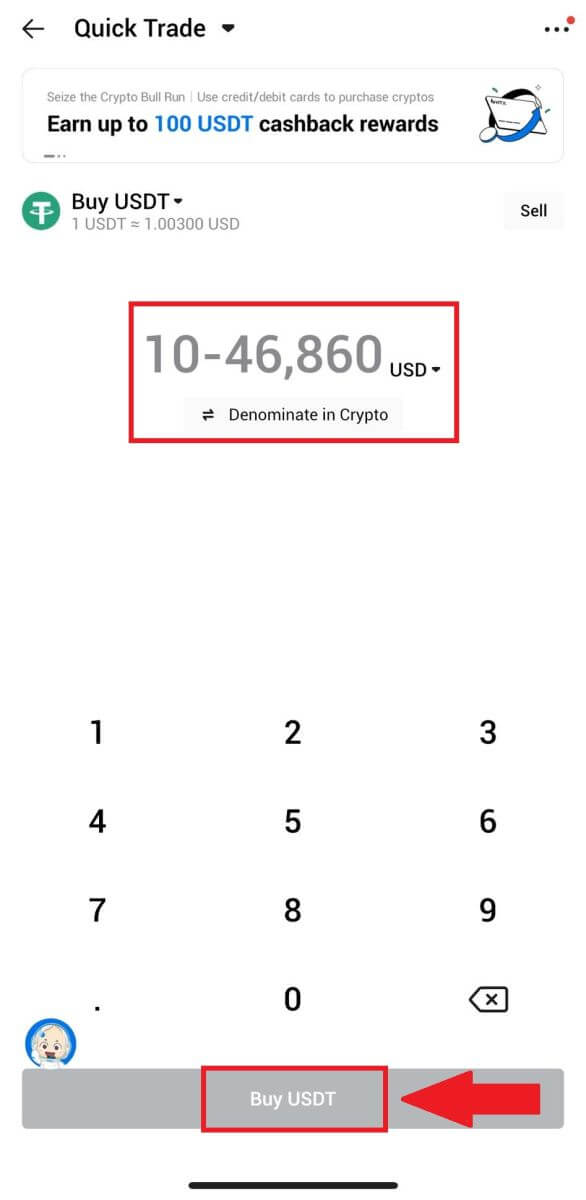
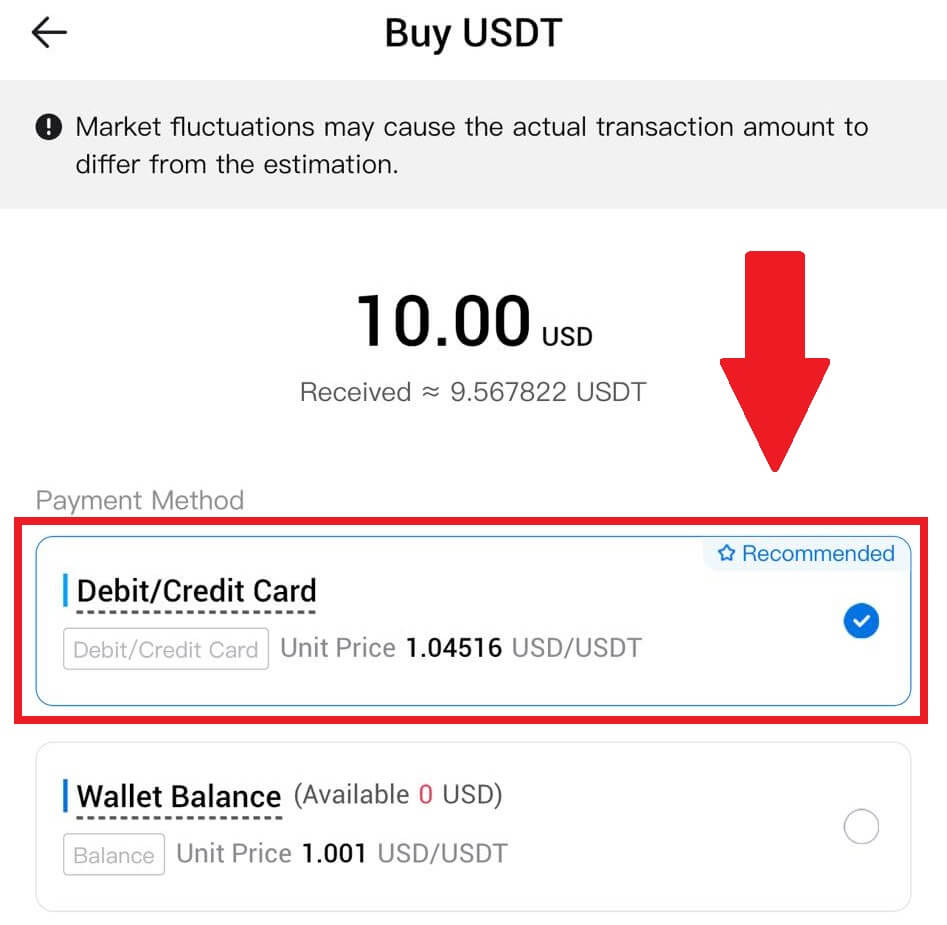
پس از پیوند موفقیت آمیز کارت خود، لطفاً اطلاعات تراکنش خود را دوباره بررسی کنید. اگر همه چیز درست است، روی [پرداخت] کلیک کنید .
6. برای تکمیل تراکنش کافی است یک لحظه صبر کنید. پس از آن، رمزارز را با موفقیت از طریق HTX خریداری کرده اید.
نحوه خرید کریپتو از طریق Wallet Balance در HTX
خرید کریپتو از طریق Wallet Balance در HTX (وب سایت)
1. وارد HTX خود شوید ، روی [Buy Crypto] کلیک کنید و [Quick Trade] را انتخاب کنید.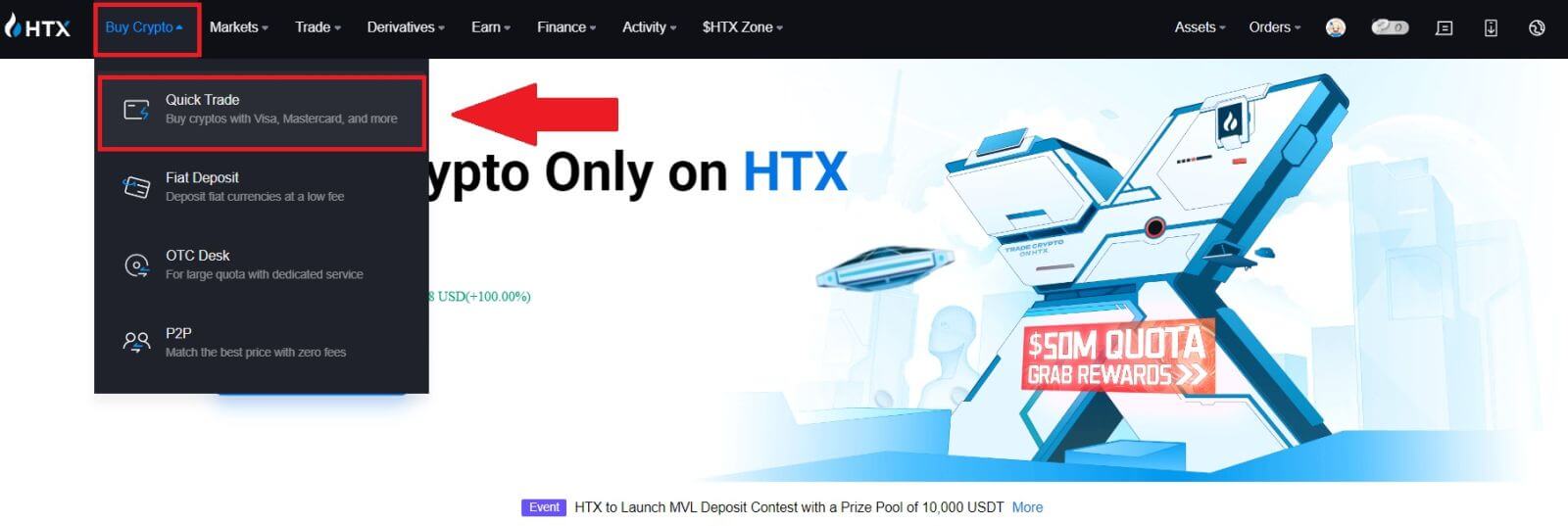
2. یک ارز فیات برای پرداخت و ارز دیجیتالی که می خواهید بخرید انتخاب کنید. مقدار یا مقدار خرید مورد نظر را وارد کنید. 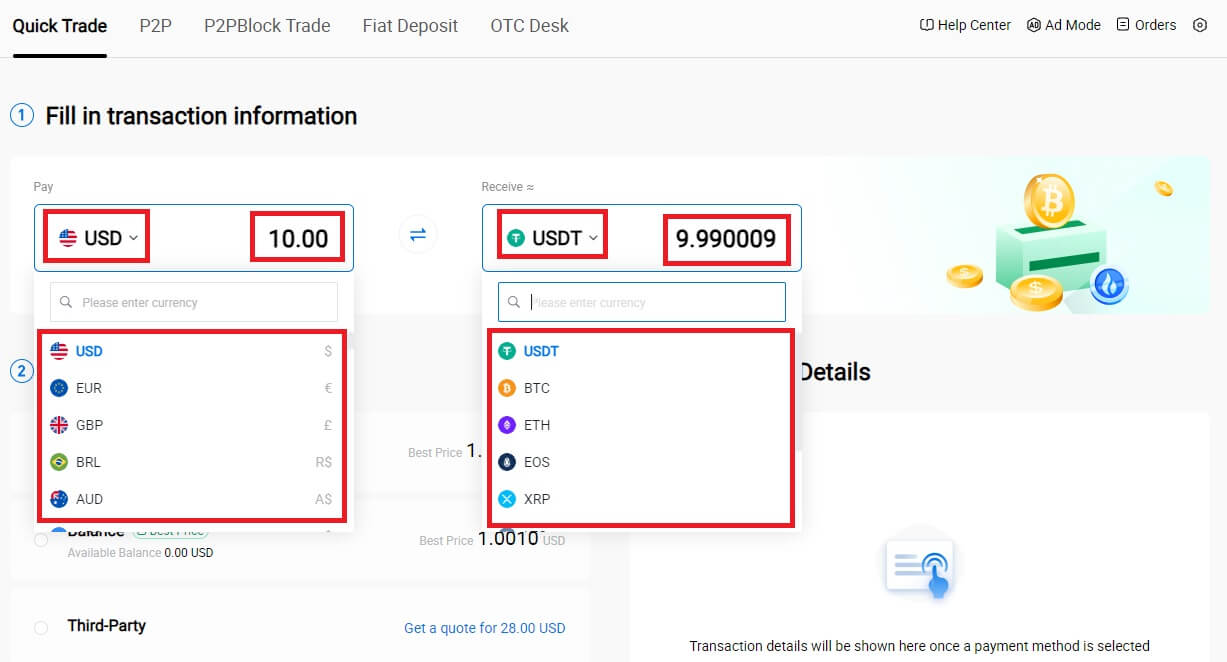 3. موجودی کیف پول را به عنوان روش پرداخت خود انتخاب کنید.
3. موجودی کیف پول را به عنوان روش پرداخت خود انتخاب کنید.
پس از آن، اطلاعات تراکنش خود را دوباره بررسی کنید. اگر همه چیز درست است، روی [پرداخت...] کلیک کنید . 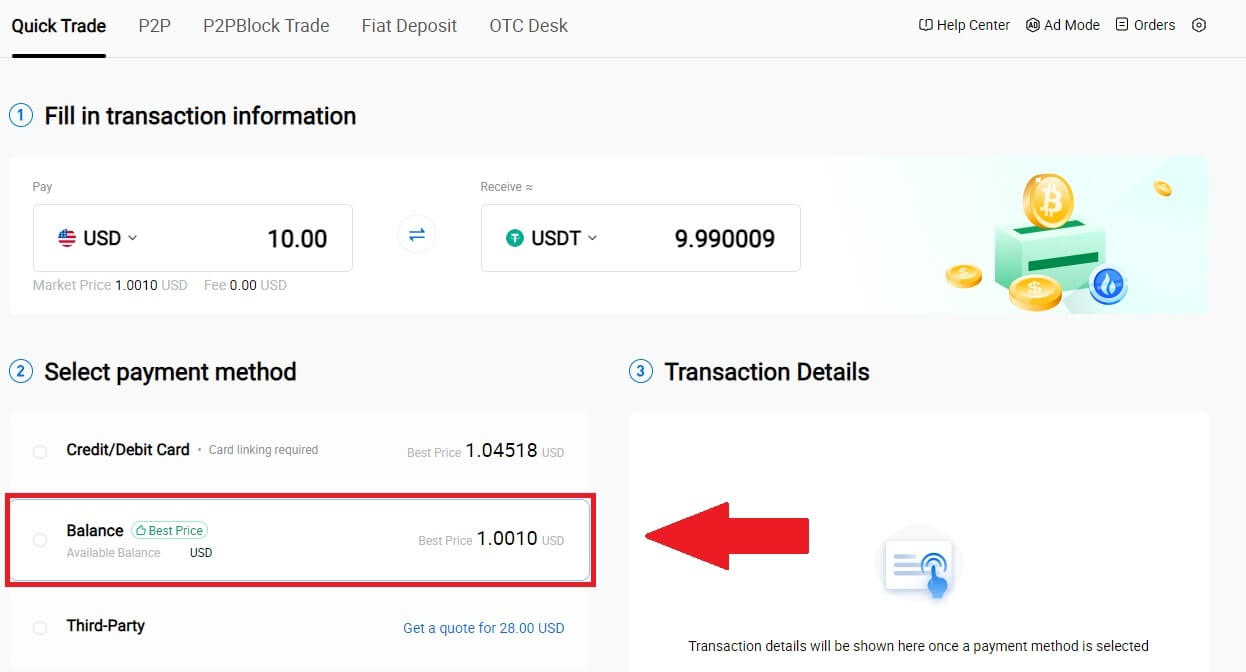
4. برای تکمیل تراکنش کافی است یک لحظه صبر کنید. پس از آن، شما با موفقیت ارز دیجیتال را از طریق HTX خریداری کرده اید. 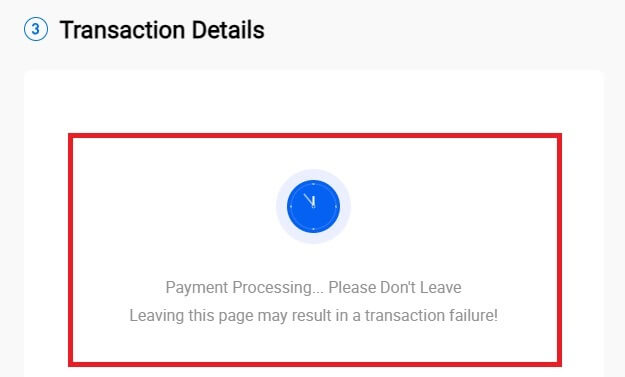
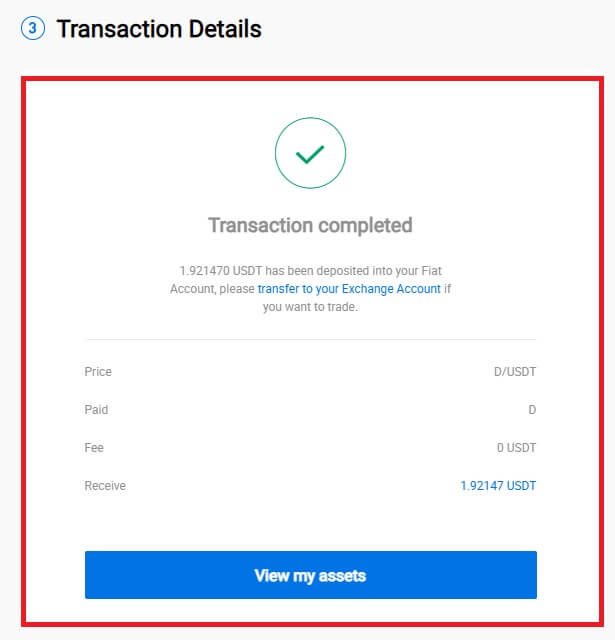
خرید کریپتو از طریق Wallet Balance در HTX (برنامه)
1. وارد برنامه HTX خود شوید، روی [Buy Crypto] کلیک کنید .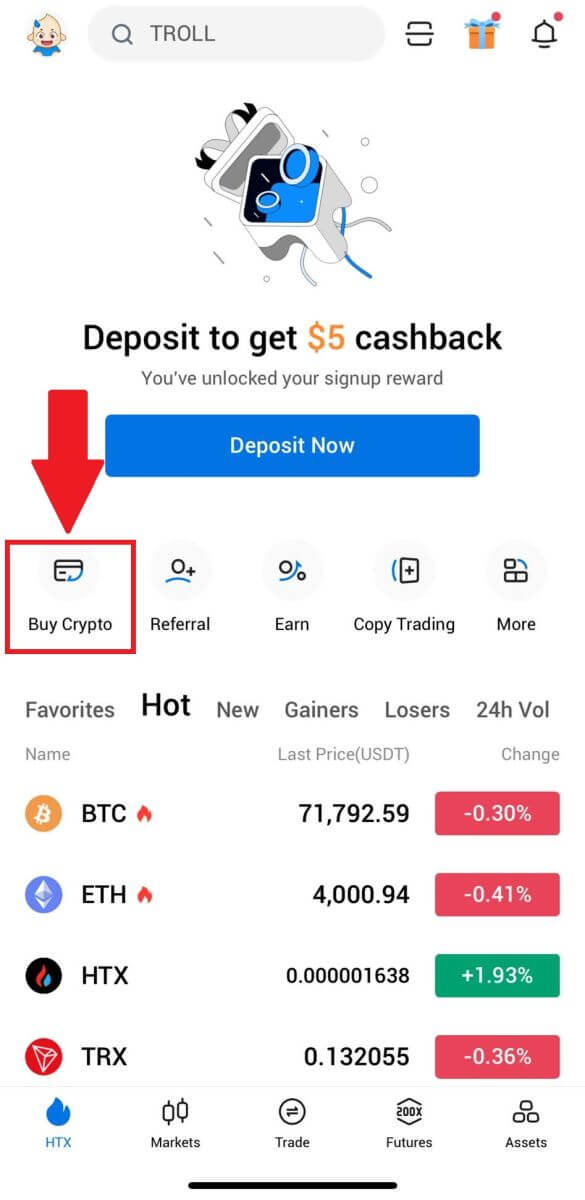
2. [تجارت سریع] را انتخاب کنید و روی [USD] ضربه بزنید تا ارز فیات خود را تغییر دهید. 3. در اینجا USDT را به عنوان مثال در نظر می گیریم، مبلغی را که می خواهید خریداری کنید وارد کنید و روی [Buy USDT] ضربه بزنید. 4. [موجودی کیف پول] را به عنوان روش پرداخت خود برای ادامه انتخاب کنید. 5. برای تکمیل تراکنش کافی است یک لحظه صبر کنید. پس از آن، شما با موفقیت ارز دیجیتال را از طریق HTX خریداری کرده اید.
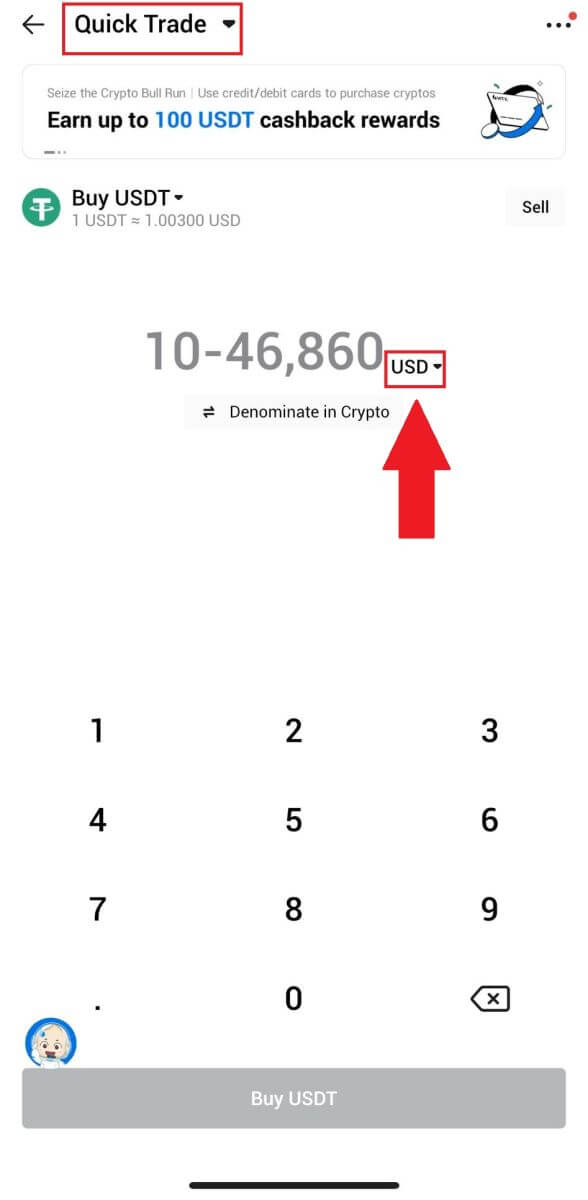
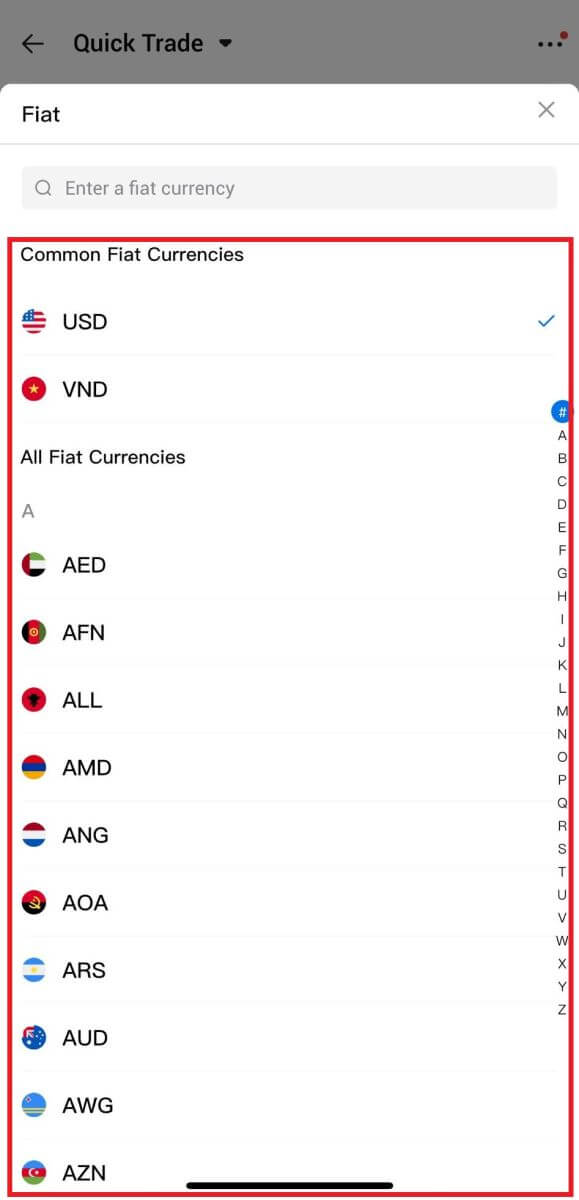
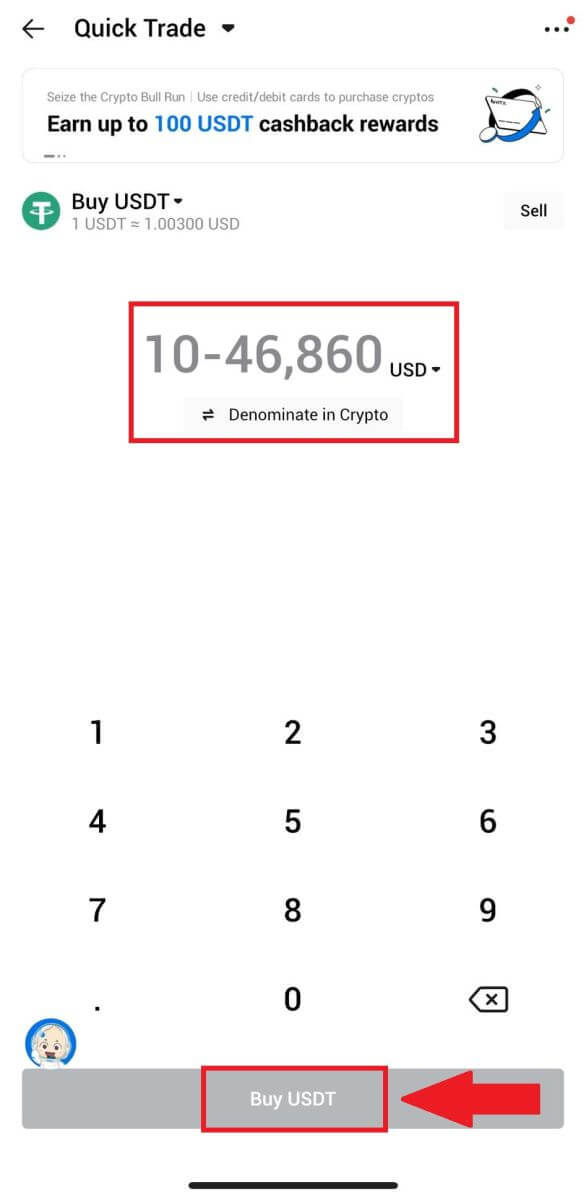
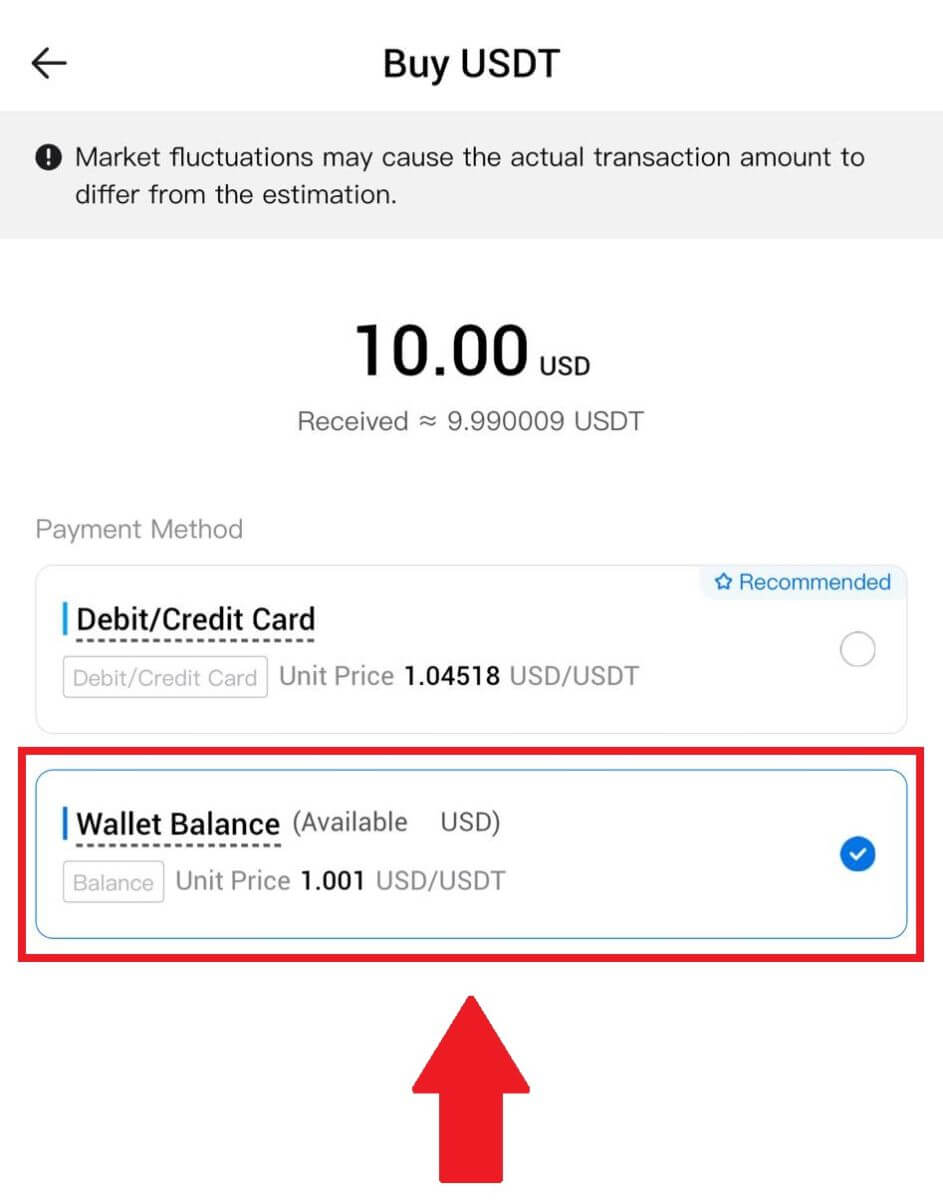
نحوه خرید کریپتو از طریق شخص ثالث در HTX
1. وارد HTX خود شوید ، روی [Buy Crypto] کلیک کنید و [Quick Trade] را انتخاب کنید.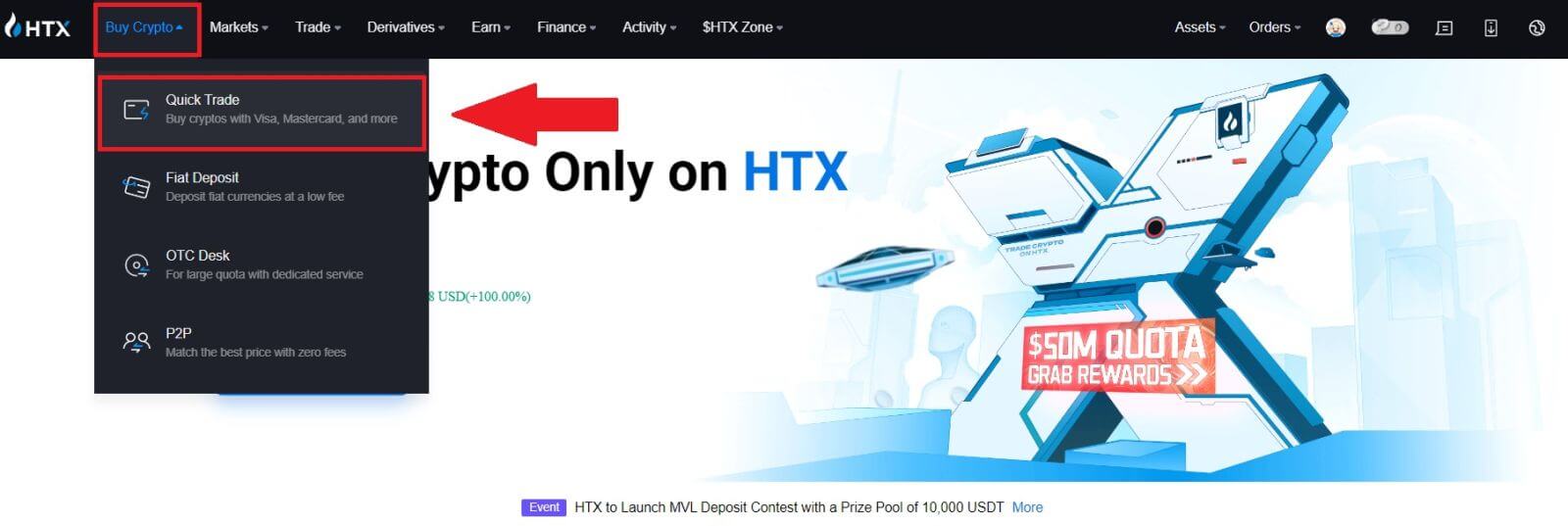
2. ارز فیات را که می خواهید پرداخت کنید را وارد کرده و انتخاب کنید. در اینجا، دلار را به عنوان مثال در نظر می گیریم و 33 دلار می خریم. [شخص ثالث] را به عنوان روش پرداخت
انتخاب کنید . 3. جزئیات تراکنش خود را مرور کنید. روی کادر تیک زده و [پرداخت...] را کلیک کنید . برای ادامه خرید به صفحه وب رسمی ارائه دهنده خدمات شخص ثالث هدایت می شوید.
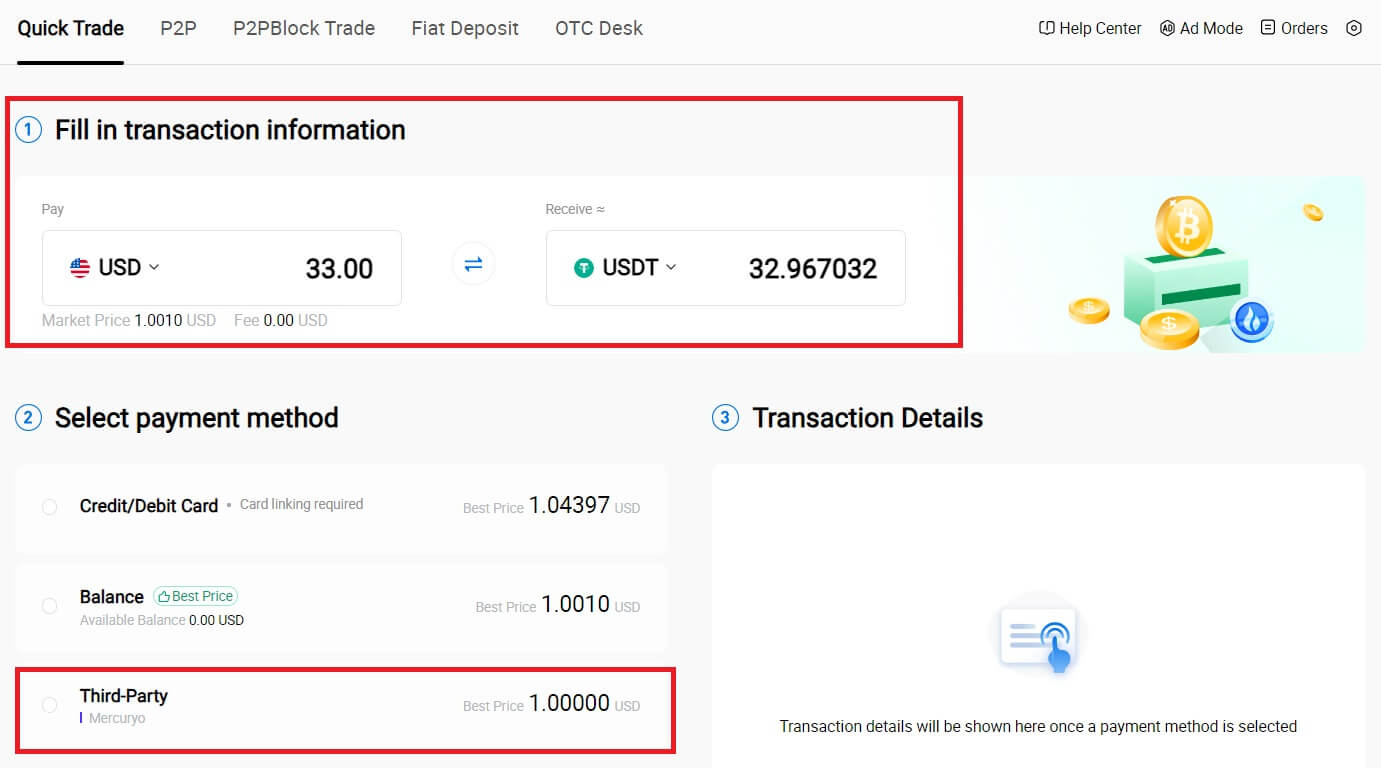
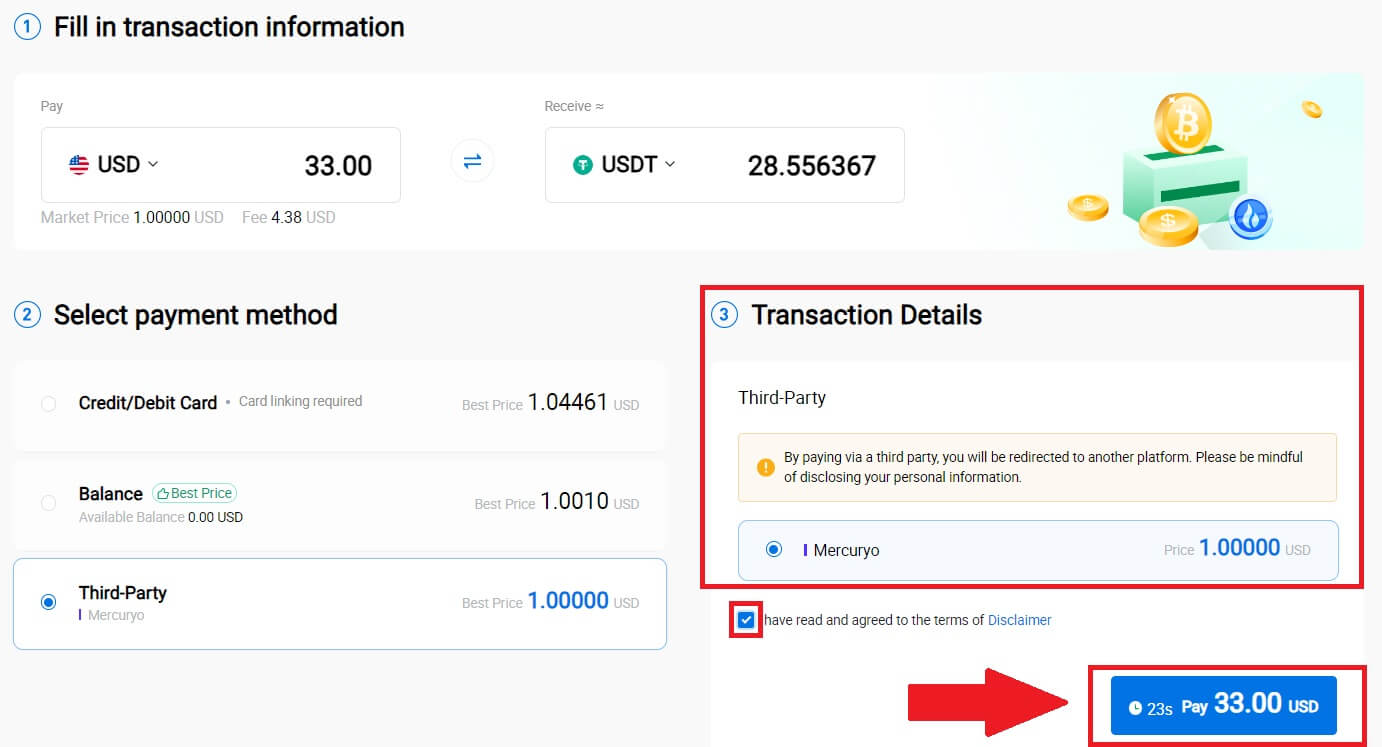
نحوه خرید کریپتو از طریق P2P در HTX
خرید کریپتو از طریق P2P در HTX (وب سایت)
1. وارد HTX خود شوید ، روی [Buy Crypto] کلیک کنید و [P2P] را انتخاب کنید.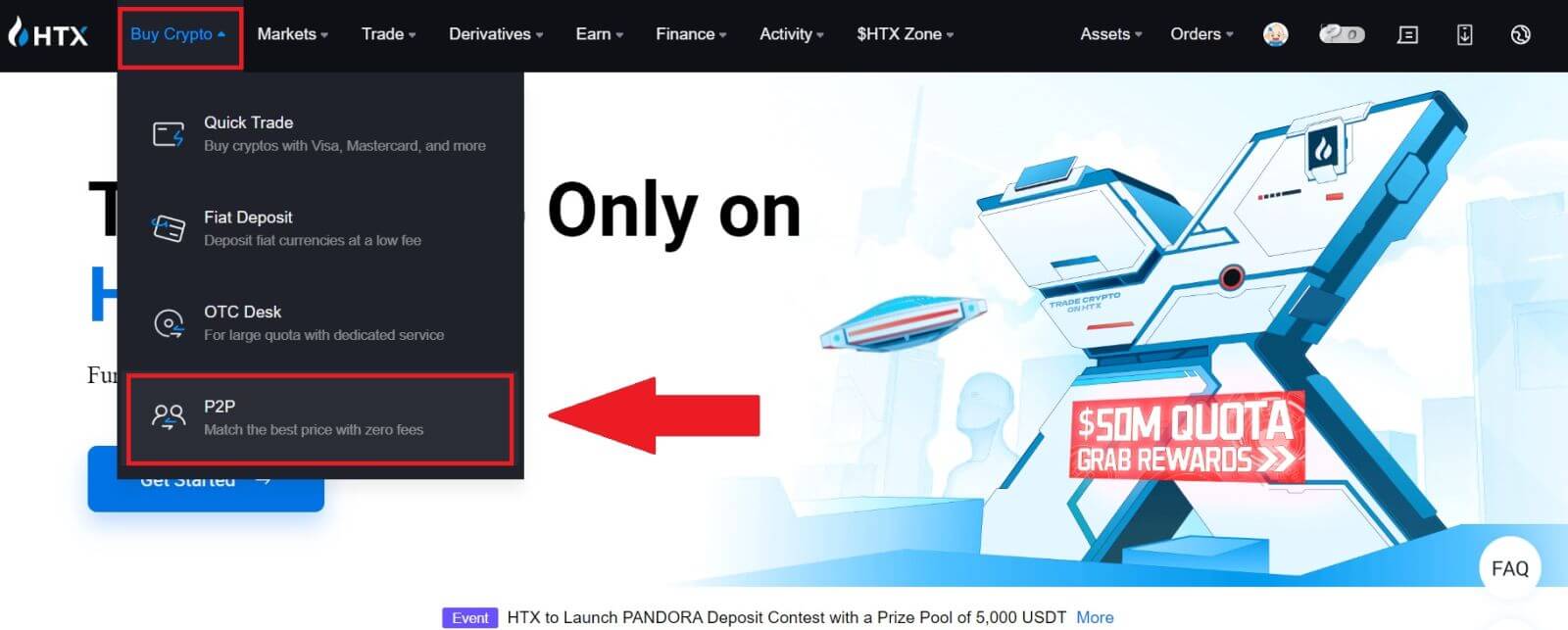
2. در صفحه تراکنش، تاجری را که می خواهید با آن معامله کنید انتخاب کنید و روی [خرید] کلیک کنید.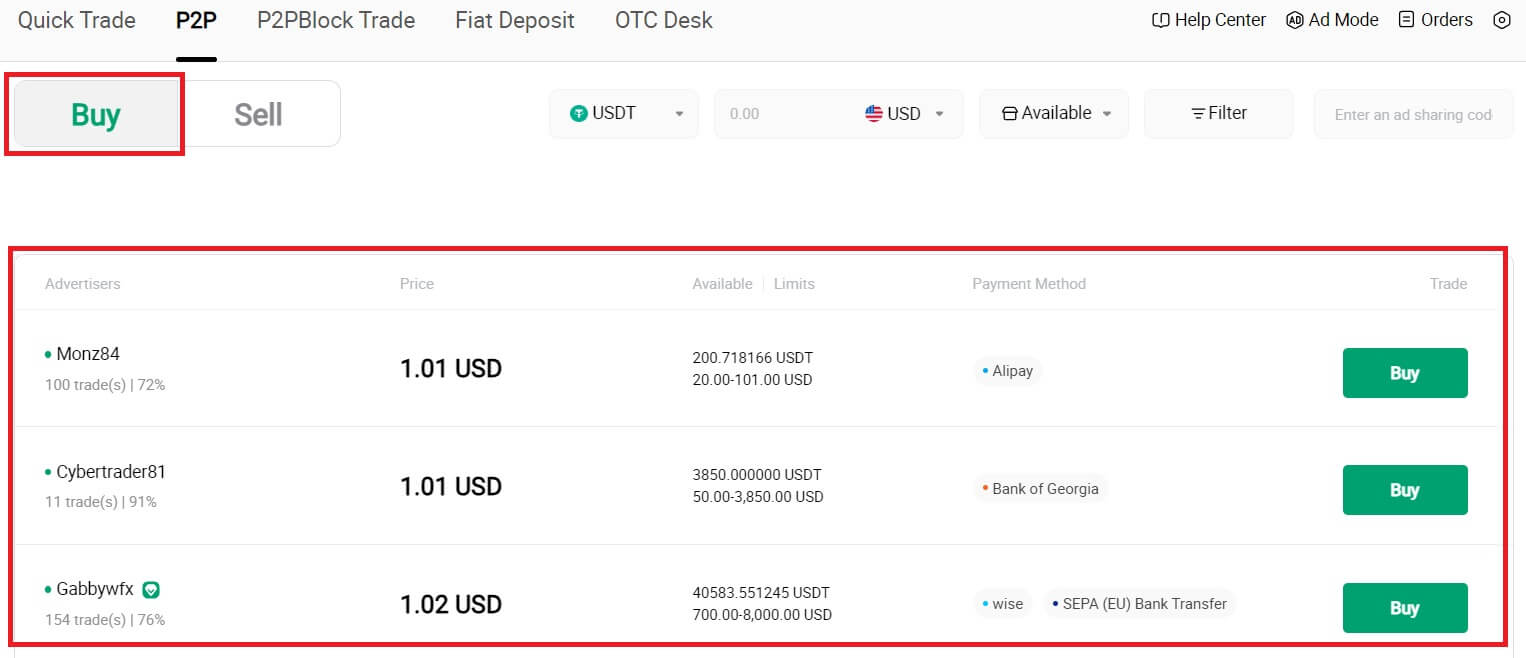
3. مقدار ارز فیات را که مایل به پرداخت هستید در ستون [می خواهم پرداخت کنم] مشخص کنید . از طرف دیگر، شما می توانید مقدار USDT را که قصد دریافت آن را دارید در ستون [I will get] وارد کنید . مبلغ پرداختی مربوطه به ارز فیات به صورت خودکار یا برعکس، بر اساس ورودی شما محاسبه خواهد شد. بر روی [خرید]
کلیک کنید و سپس به صفحه سفارش هدایت می شوید.
4. با رسیدن به صفحه سفارش، یک پنجره 10 دقیقه ای برای انتقال وجه به حساب بانکی تاجر P2P به شما داده می شود. بررسی جزئیات سفارش را در اولویت قرار دهید تا تأیید کنید که خرید با الزامات تراکنش شما مطابقت دارد.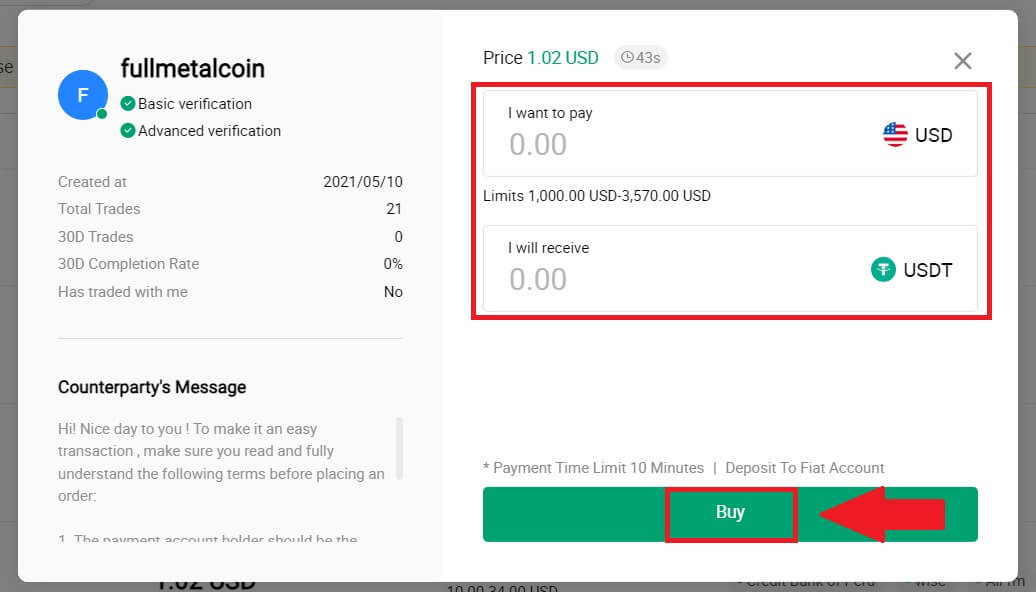
- اطلاعات پرداخت نمایش داده شده در صفحه سفارش را بررسی کنید و برای نهایی کردن انتقال به حساب بانکی تاجر P2P اقدام کنید.
- از جعبه چت زنده برای ارتباط بیدرنگ با بازرگانان P2P استفاده کنید و از تعامل یکپارچه اطمینان حاصل کنید.
- پس از تکمیل انتقال وجه، لطفاً کادر با برچسب [من پرداخت کردم] را علامت بزنید.
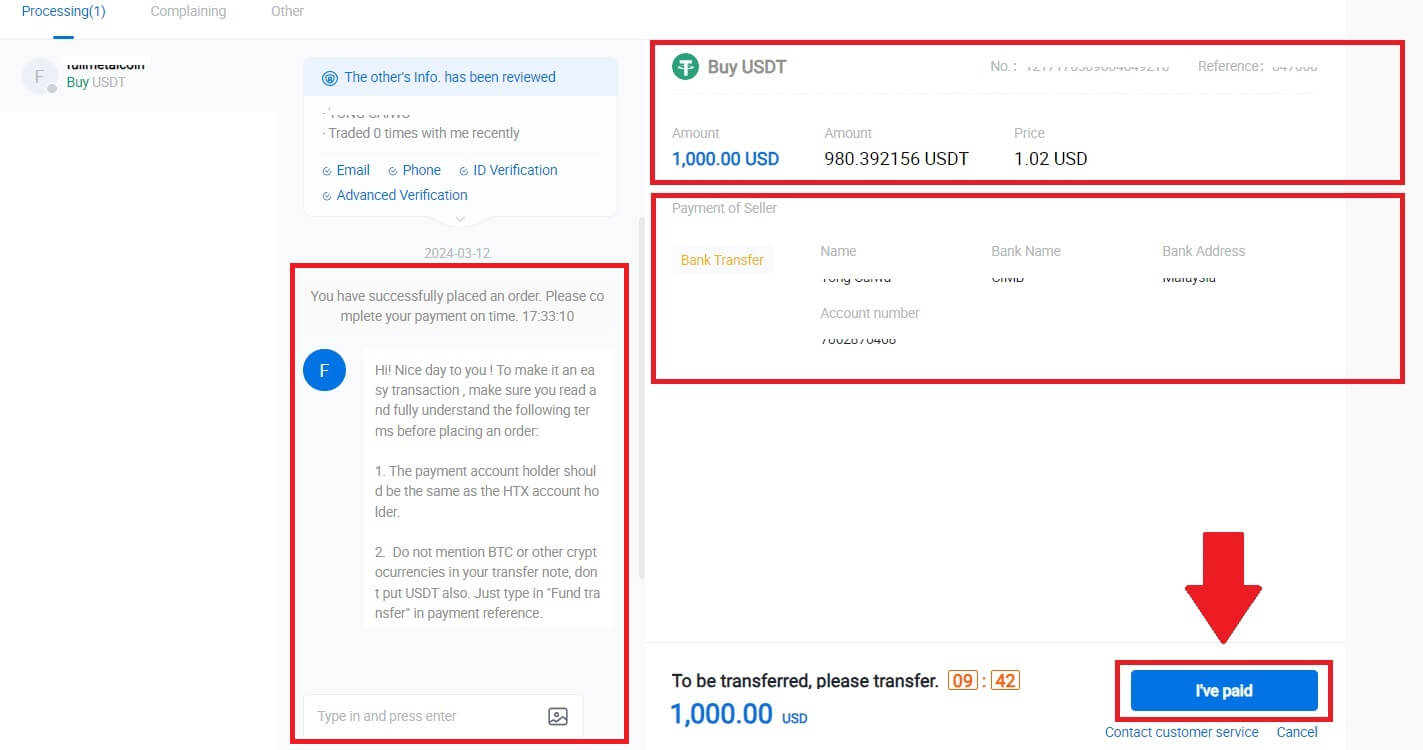
5. لطفاً منتظر بمانید تا بازرگان P2P USDT را منتشر کند و سفارش را نهایی کند. پس از آن، خرید کریپتو از طریق HTX P2P را با موفقیت انجام دادید.
خرید کریپتو از طریق P2P در HTX (برنامه)
1. وارد برنامه HTX خود شوید، روی [Buy Crypto] کلیک کنید .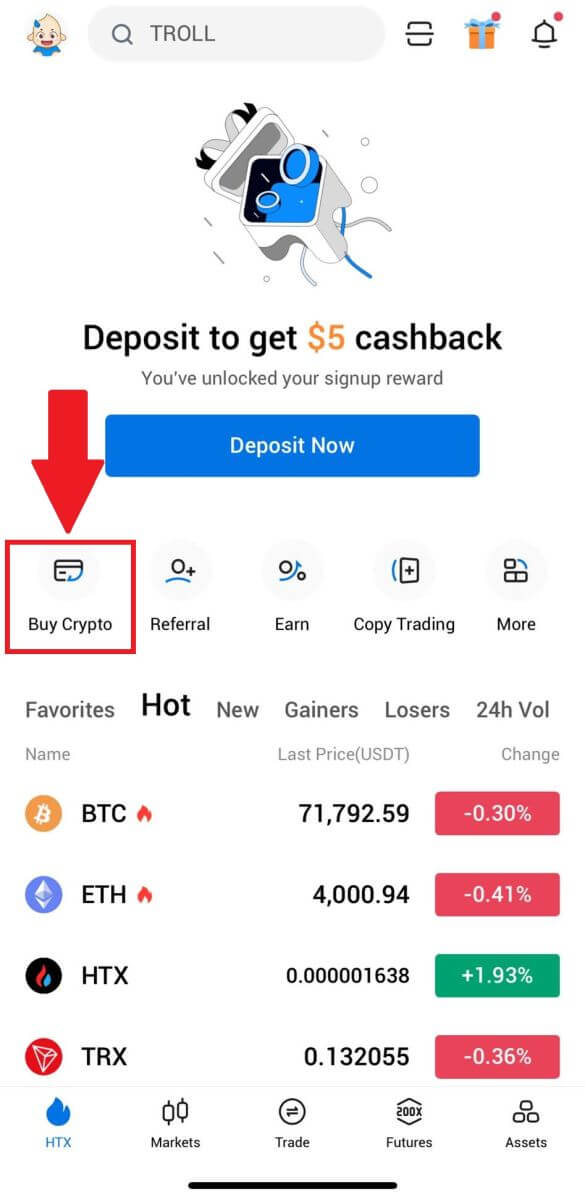
2. برای رفتن به صفحه تراکنش ، [P2P] را انتخاب کنید ، تاجری را که میخواهید با آن معامله کنید انتخاب کنید و روی [خرید] کلیک کنید. در اینجا، ما از USDT به عنوان مثال استفاده می کنیم. 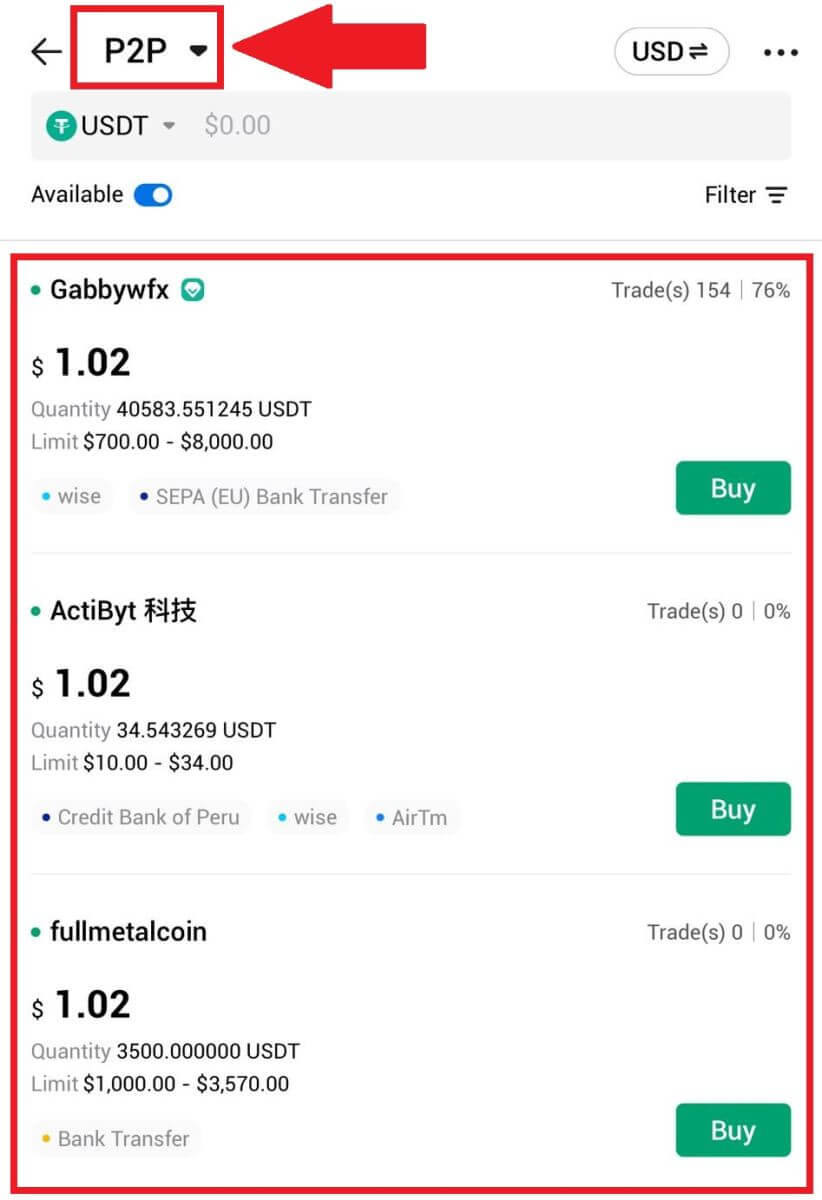
3. مقدار ارز فیات را که مایل به پرداخت هستید وارد کنید. مبلغ پرداختی مربوطه به ارز فیات به صورت خودکار یا برعکس، بر اساس ورودی شما محاسبه خواهد شد.
بر روی [Buy USDT] کلیک کنید و متعاقباً به صفحه سفارش هدایت می شوید. 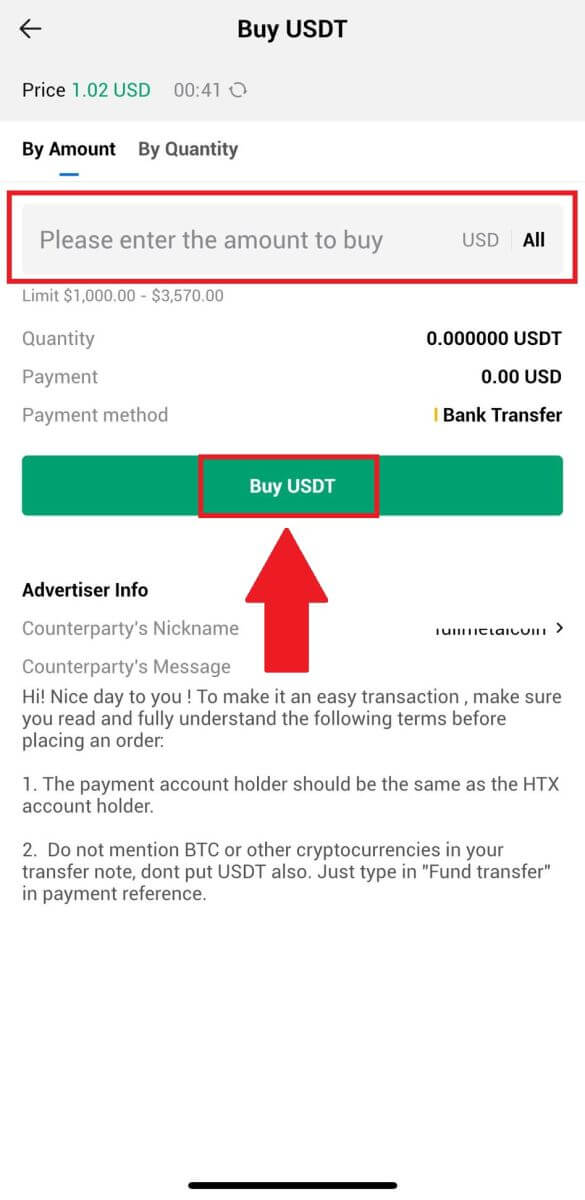
4. با رسیدن به صفحه سفارش، یک پنجره 10 دقیقه ای برای انتقال وجه به حساب بانکی تاجر P2P به شما داده می شود. روی [جزئیات سفارش] کلیک کنید تا جزئیات سفارش را بررسی کنید و تأیید کنید که خرید با نیازهای تراکنش شما مطابقت دارد.
- اطلاعات پرداخت نمایش داده شده در صفحه سفارش را بررسی کنید و برای نهایی کردن انتقال به حساب بانکی تاجر P2P اقدام کنید.
- از جعبه چت زنده برای ارتباط بیدرنگ با بازرگانان P2P استفاده کنید و از تعامل یکپارچه اطمینان حاصل کنید.
- پس از تکمیل انتقال وجه، لطفاً کادر با برچسب [من پرداخت کردهام. به فروشنده اطلاع دهید].
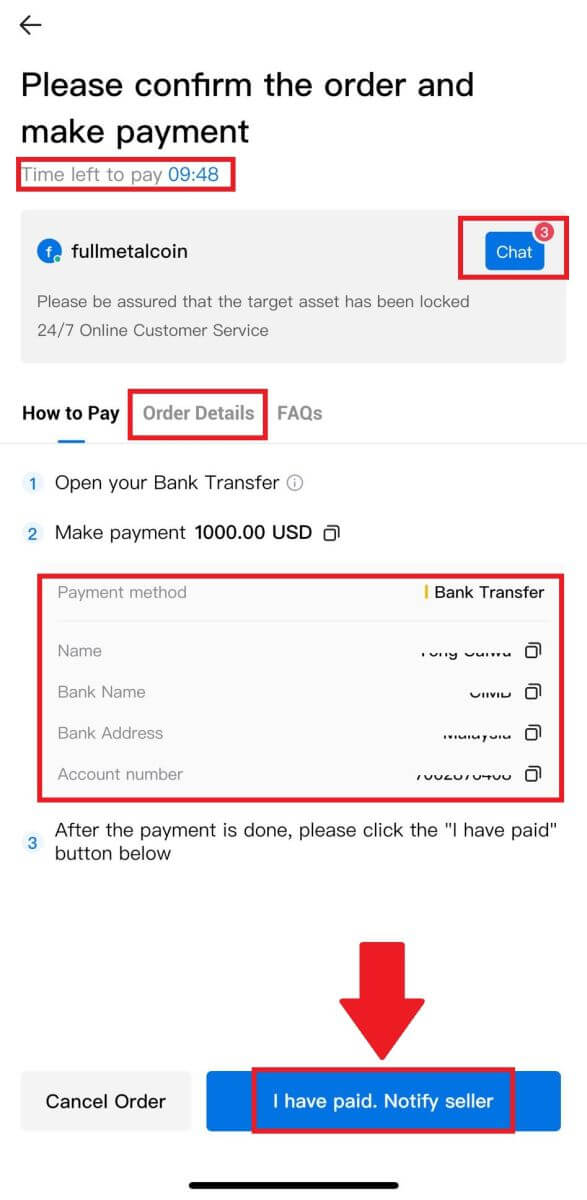
5. لطفاً منتظر بمانید تا بازرگان P2P USDT را منتشر کند و سفارش را نهایی کند. پس از آن، خرید کریپتو از طریق HTX P2P را با موفقیت انجام دادید.
نحوه سپرده گذاری کریپتو در HTX
سپرده گذاری رمزنگاری شده در HTX (وب سایت)
1. وارد حساب HTX خود شوید و روی [Assets] کلیک کنید.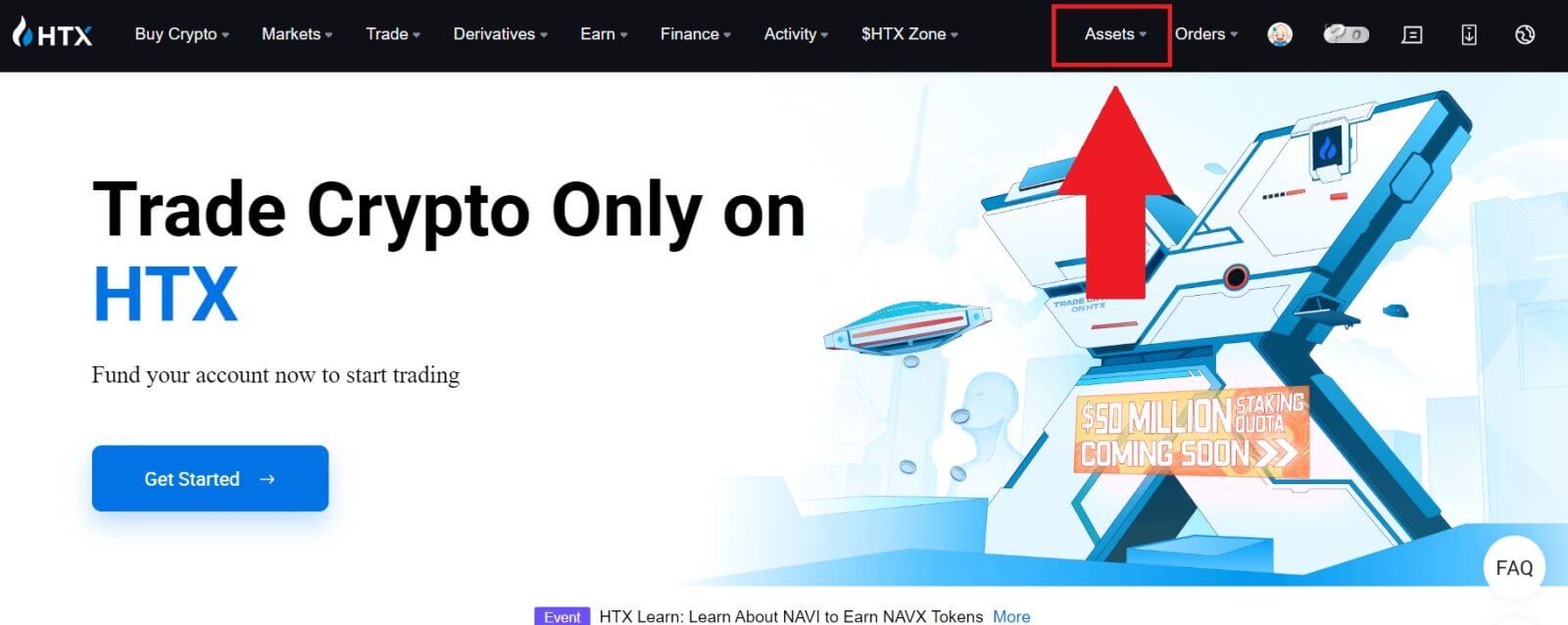
2. برای ادامه روی [سپرده] کلیک کنید .
توجه داشته باشید:
وقتی روی فیلدهای زیر سکه و شبکه کلیک می کنید، می توانید سکه و شبکه ترجیحی را جستجو کنید.
هنگام انتخاب شبکه، مطمئن شوید که با شبکه پلت فرم برداشت مطابقت دارد. به عنوان مثال، اگر شبکه TRC20 را در HTX انتخاب می کنید، شبکه TRC20 را در پلت فرم برداشت انتخاب کنید. انتخاب شبکه اشتباه ممکن است منجر به از دست دادن سرمایه شود.
قبل از واریز، آدرس قرارداد توکن را بررسی کنید. اطمینان حاصل کنید که با آدرس قرارداد توکن پشتیبانی شده در HTX مطابقت دارد. در غیر این صورت، دارایی های شما ممکن است از بین برود.
توجه داشته باشید که حداقل شرط واریز برای هر توکن در شبکه های مختلف وجود دارد. سپرده های کمتر از حداقل مبلغ اعتبار داده نمی شود و قابل بازگشت نیست.
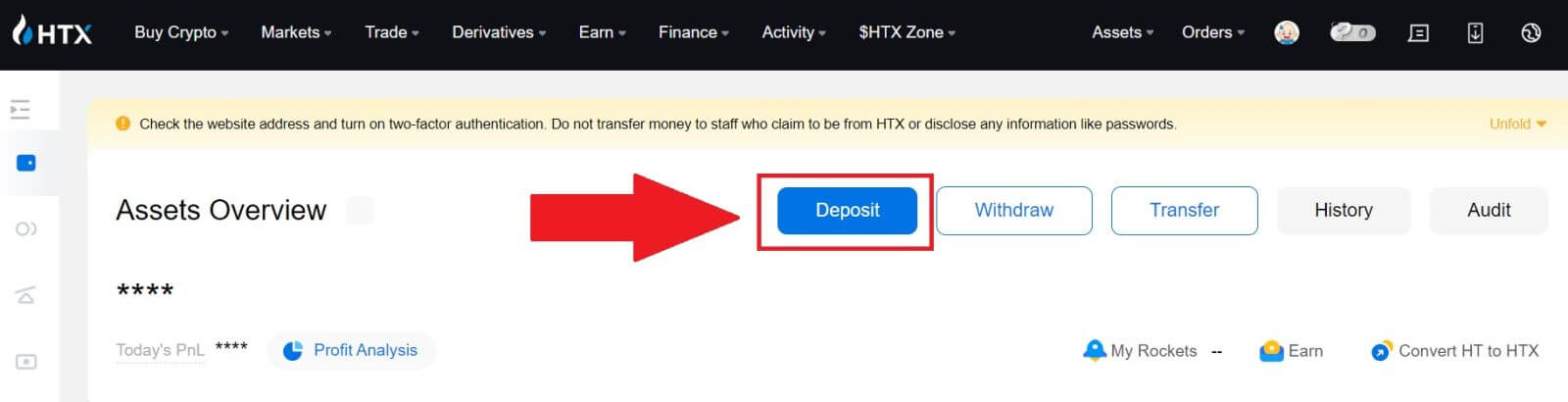 3. ارز دیجیتالی را که می خواهید سپرده گذاری کنید انتخاب کنید. در اینجا، ما از BTC به عنوان مثال استفاده می کنیم.
3. ارز دیجیتالی را که می خواهید سپرده گذاری کنید انتخاب کنید. در اینجا، ما از BTC به عنوان مثال استفاده می کنیم.
زنجیره (شبکه) را که می خواهید به آن واریز کنید انتخاب کنید. 
4. سپس بر روی [Send Deposit Address] کلیک کنید . برای اطمینان از امنیت داراییهایتان، پیامی به ایمیل شما ارسال میشود، برای ادامه روی [تأیید] کلیک کنید . 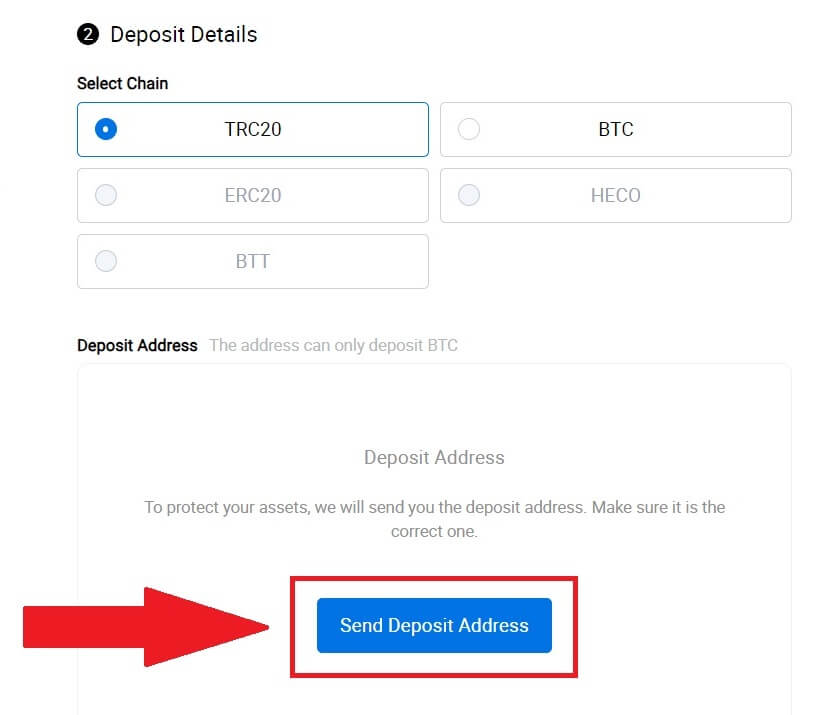
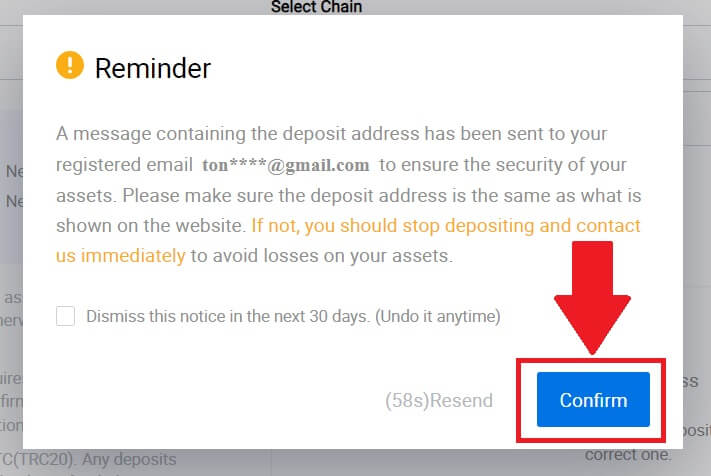
5. روی آدرس کپی کلیک کنید یا کد QR را اسکن کنید تا آدرس سپرده را دریافت کنید. این آدرس را در قسمت آدرس برداشت در پلت فرم برداشت جایگذاری کنید.
دستورالعمل های ارائه شده در پلت فرم برداشت را برای شروع درخواست برداشت دنبال کنید. 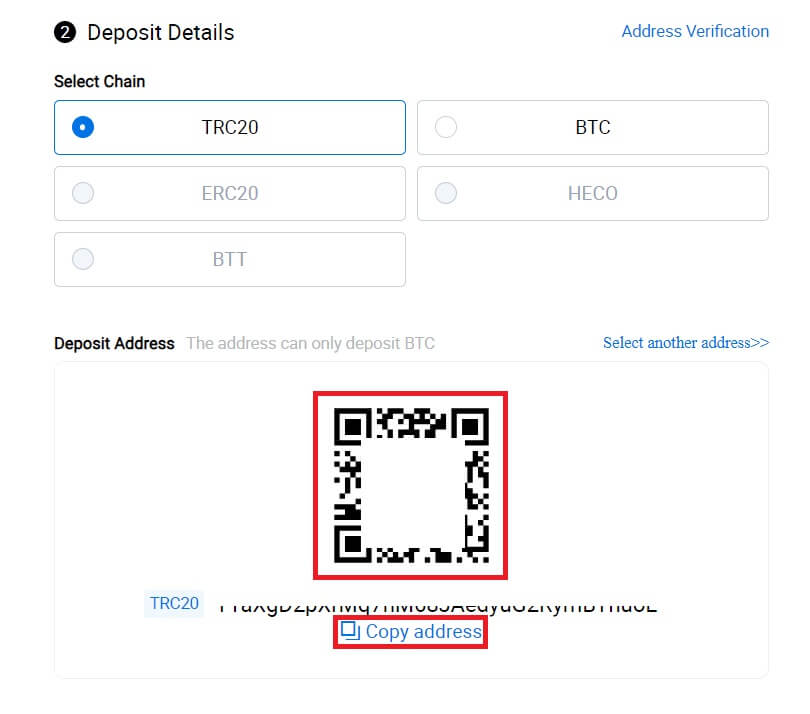
6. پس از آن، می توانید سوابق سپرده اخیر خود را در [دارایی ها] - [تاریخچه] پیدا کنید.
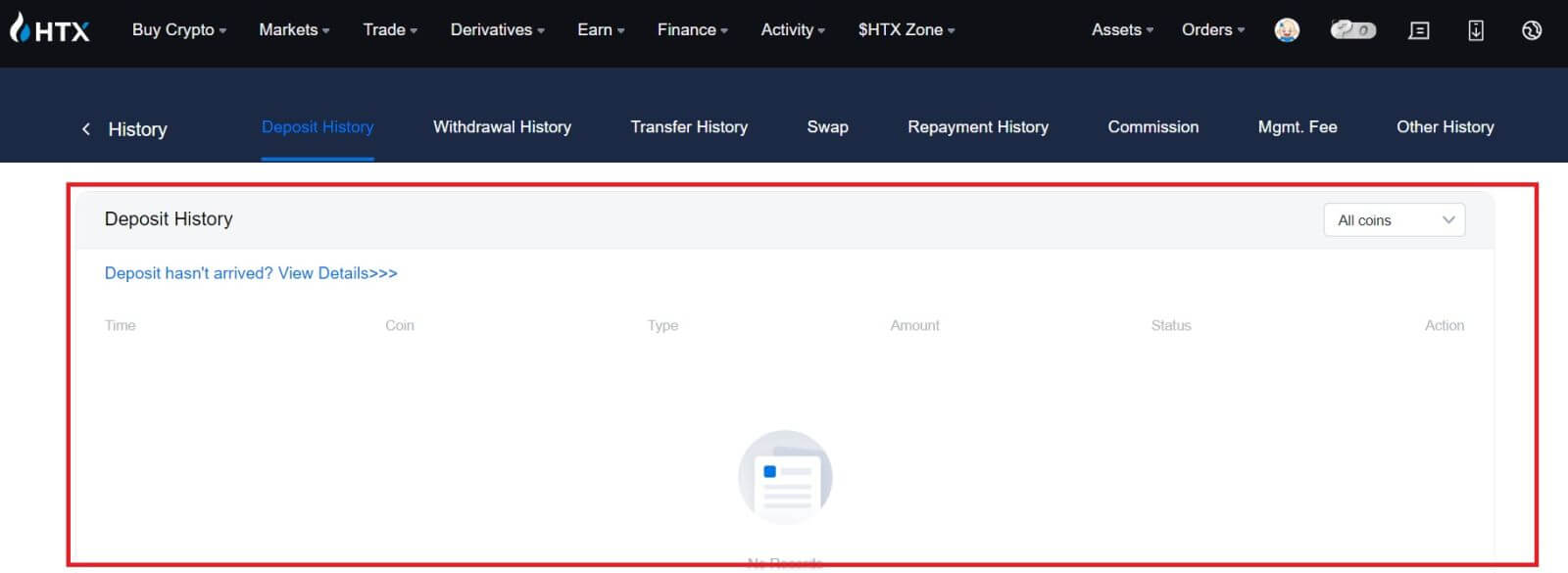
سپرده گذاری رمزنگاری شده در HTX (برنامه)
1. برنامه HTX را باز کنید و روی [Assets] ضربه بزنید.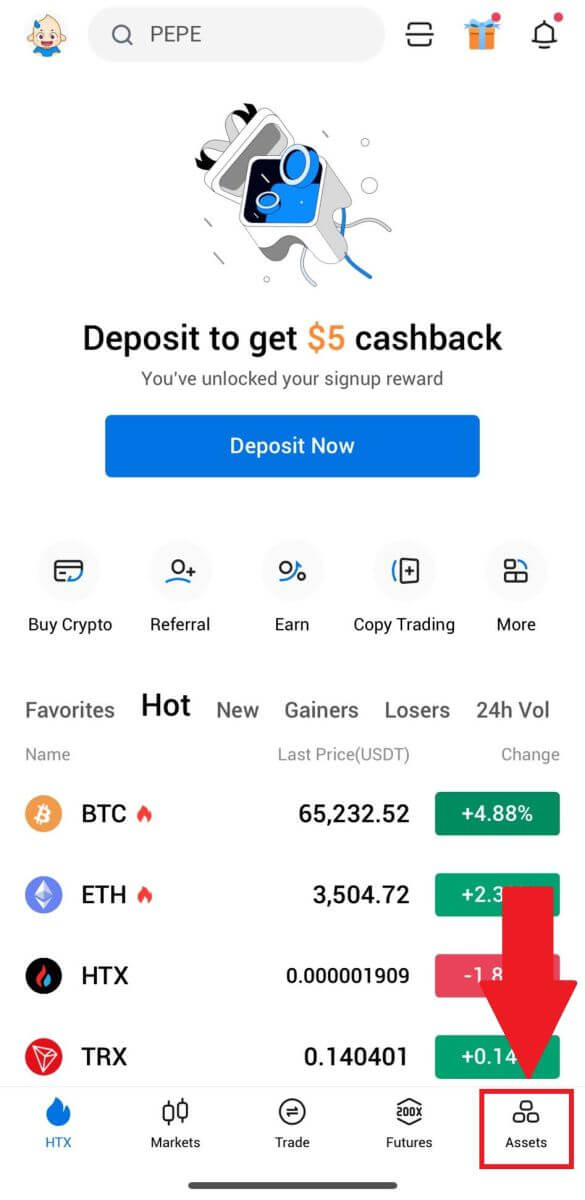
2. برای ادامه روی [سپرده] ضربه بزنید .
توجه داشته باشید:
وقتی روی فیلدهای زیر سکه و شبکه کلیک می کنید، می توانید سکه و شبکه ترجیحی را جستجو کنید.
هنگام انتخاب شبکه، مطمئن شوید که با شبکه پلت فرم برداشت مطابقت دارد. به عنوان مثال، اگر شبکه TRC20 را در HTX انتخاب می کنید، شبکه TRC20 را در پلت فرم برداشت انتخاب کنید. انتخاب شبکه اشتباه ممکن است منجر به از دست دادن سرمایه شود.
قبل از واریز، آدرس قرارداد توکن را بررسی کنید. اطمینان حاصل کنید که با آدرس قرارداد توکن پشتیبانی شده در HTX مطابقت دارد. در غیر این صورت، دارایی های شما ممکن است از بین برود.
توجه داشته باشید که حداقل شرط واریز برای هر توکن در شبکه های مختلف وجود دارد. سپرده های کمتر از حداقل مبلغ اعتبار داده نمی شود و قابل بازگشت نیست.
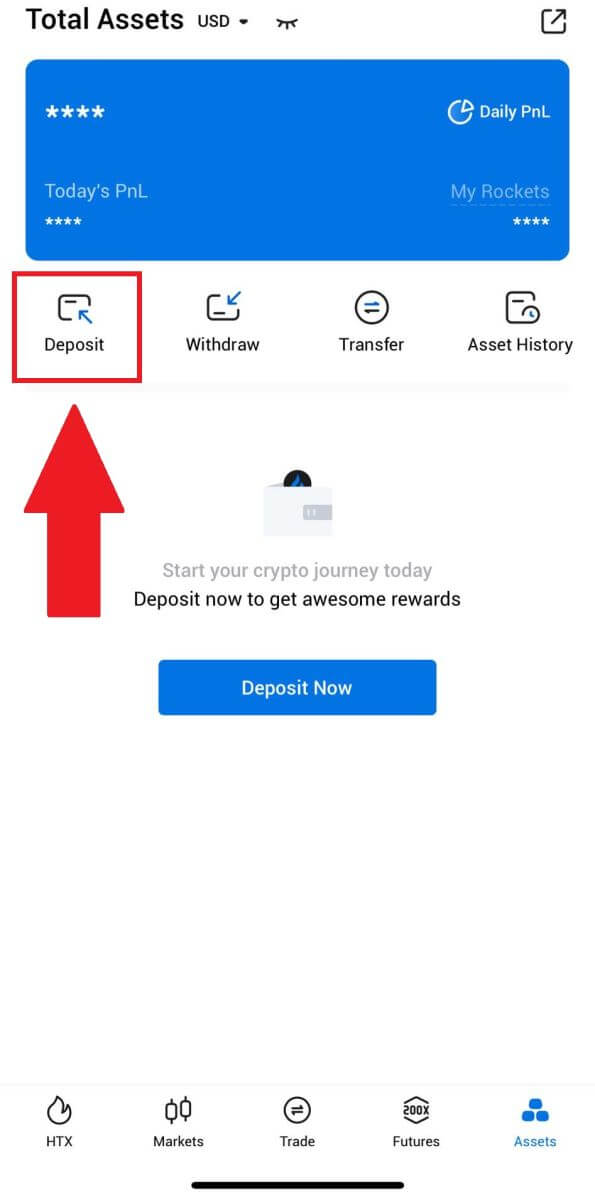
3. توکن هایی را که می خواهید سپرده گذاری کنید انتخاب کنید. می توانید از نوار جستجو برای جستجوی نشانه های مورد نظر خود استفاده کنید.
در اینجا، ما از BTC به عنوان مثال استفاده می کنیم. 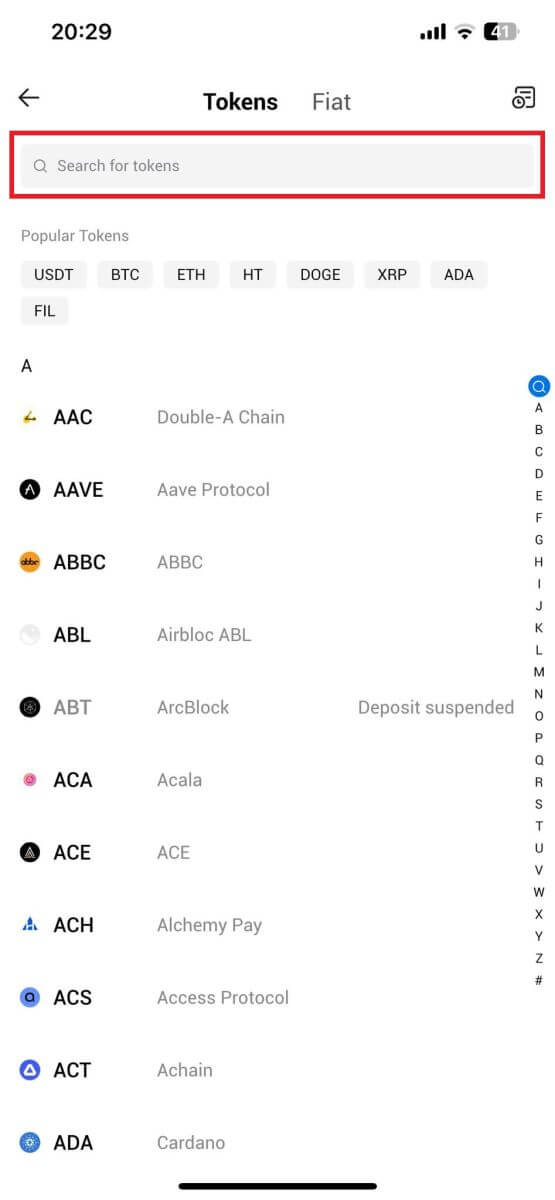
4. شبکه سپرده را برای ادامه انتخاب کنید. 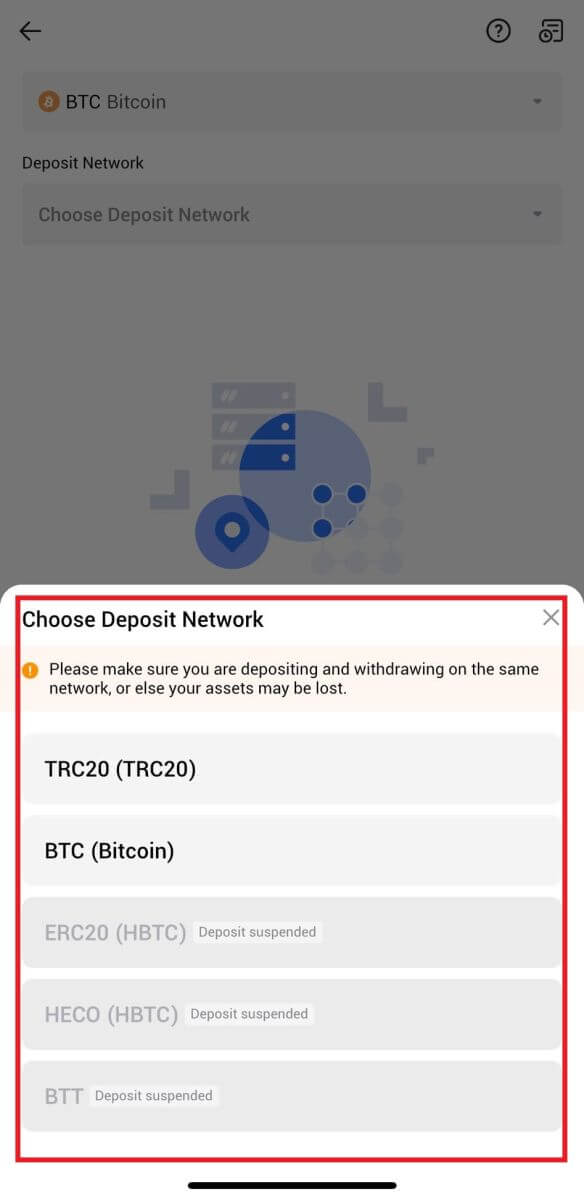
5. برای دریافت آدرس سپرده، روی Copy Address کلیک کنید یا کد QR را اسکن کنید. این آدرس را در قسمت آدرس برداشت در پلت فرم برداشت جایگذاری کنید.
دستورالعمل های ارائه شده در پلت فرم برداشت را برای شروع درخواست برداشت دنبال کنید. 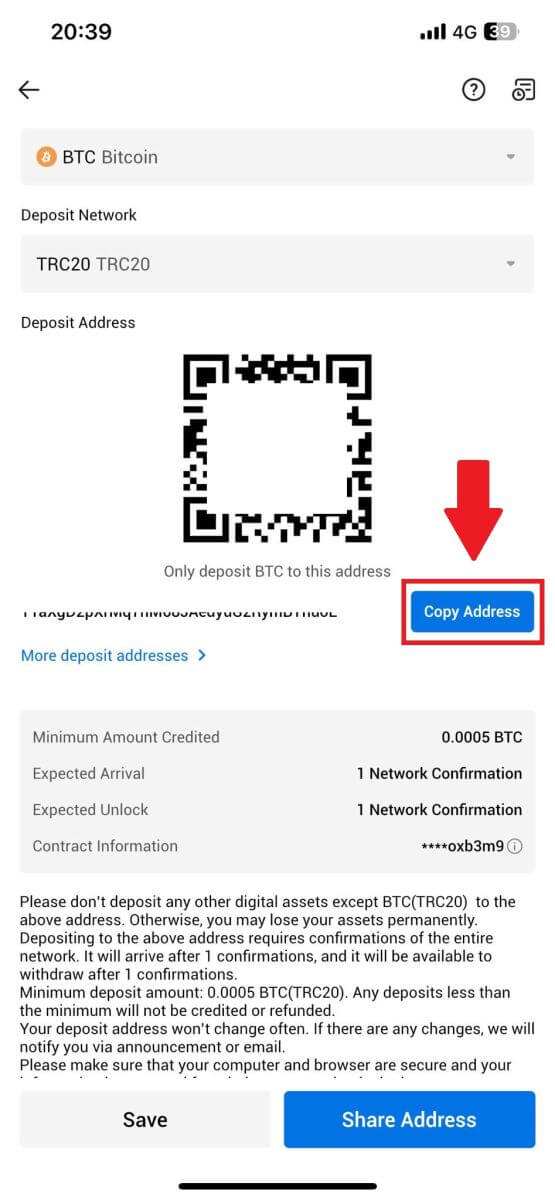
6. پس از شروع درخواست برداشت، سپرده توکن باید توسط بلوک تایید شود. پس از تایید، سپرده به حساب فاندینگ شما واریز خواهد شد.
نحوه واریز فیات در HTX
سپرده گذاری فیات در HTX (وب سایت)
1. وارد HTX خود شوید ، روی [Buy Crypto] کلیک کنید و [Fiat Deposit] را انتخاب کنید.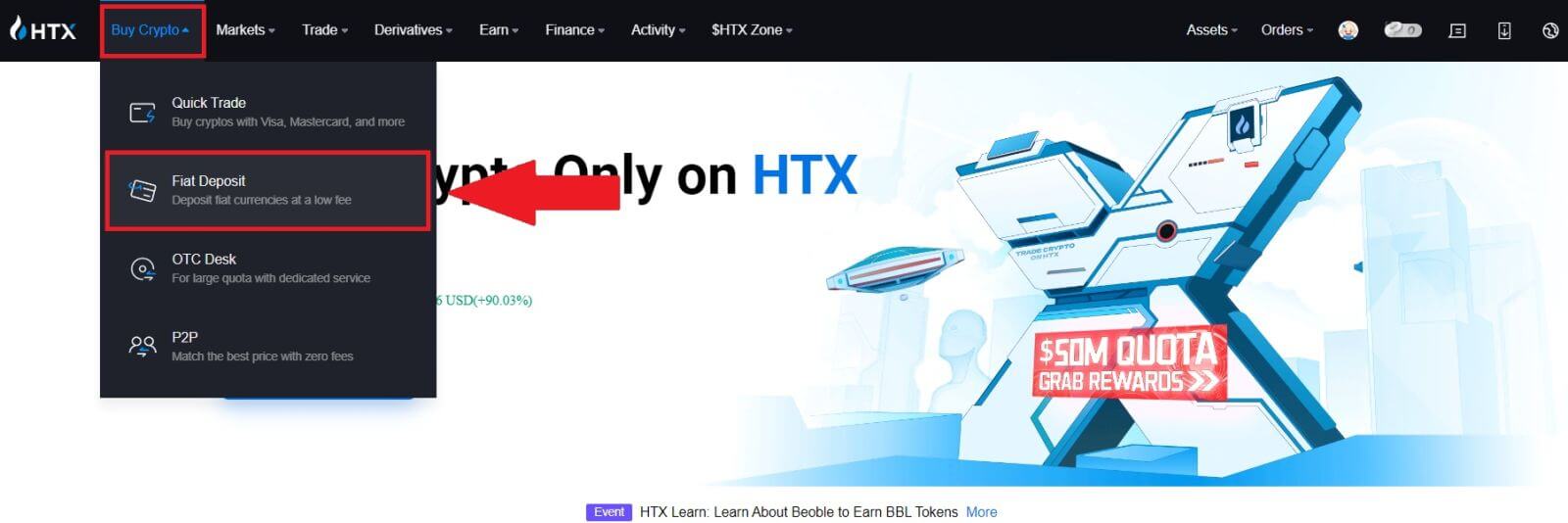
2. ارز فیات خود را انتخاب کنید ، مبلغی را که می خواهید واریز کنید وارد کنید و روی [بعدی] کلیک کنید.
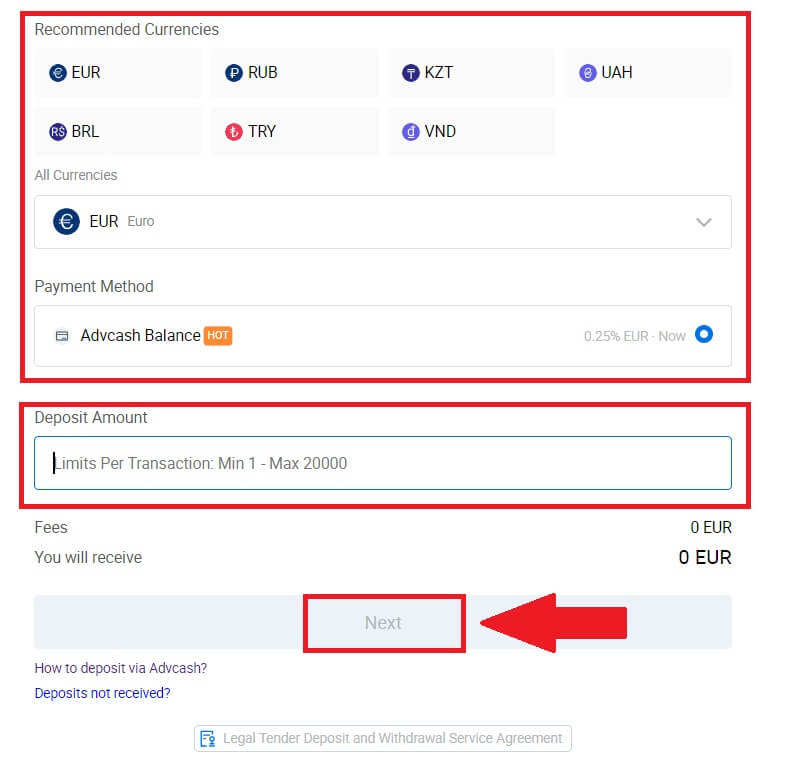
3. سپس، روی [Pay] کلیک کنید و به صفحه پرداخت هدایت می شوید.
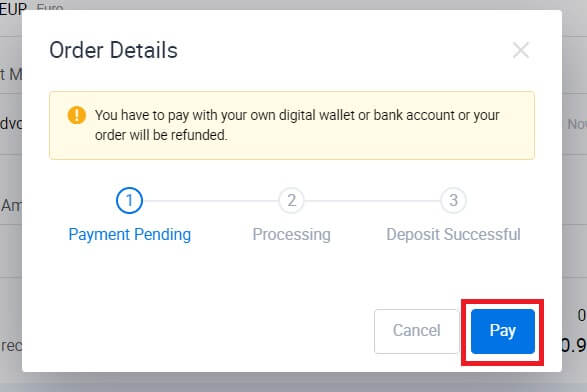
4. پس از اتمام پرداخت، مدتی صبر کنید تا سپرده شما پردازش شود و با موفقیت فیات را به حساب خود واریز کرده اید.
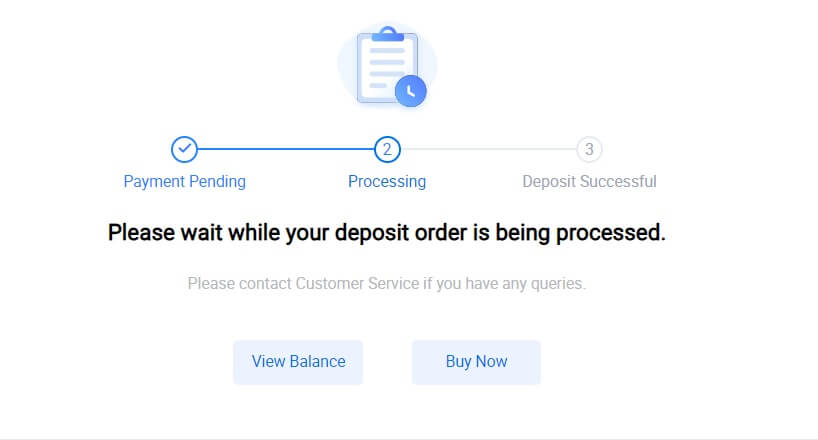
سپرده گذاری فیات در HTX (برنامه)
1. برنامه HTX را باز کنید و روی [Assets] ضربه بزنید.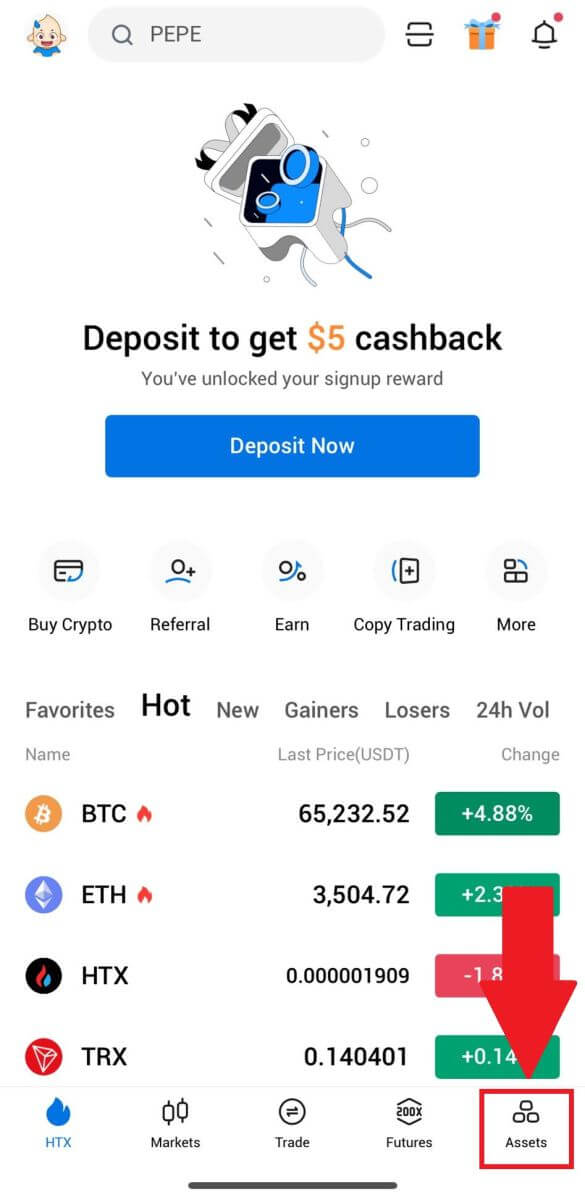
2. برای ادامه روی [سپرده] ضربه بزنید .
3. فیات را که می خواهید سپرده گذاری کنید انتخاب کنید. می توانید از نوار جستجو برای جستجوی ارز فیات مورد نظر خود استفاده کنید.
4. مبلغی را که می خواهید واریز کنید وارد کنید، روش پرداخت خود را بررسی کنید، کادر را علامت بزنید و روی [بعدی] کلیک کنید.
5. جزئیات سفارش خود را بررسی کنید و روی [پرداخت] کلیک کنید. سپس به صفحه پرداخت هدایت می شوید.
پس از اتمام پرداخت، مدتی صبر کنید تا سپرده شما پردازش شود و فیات را با موفقیت به حساب خود واریز کرده اید.
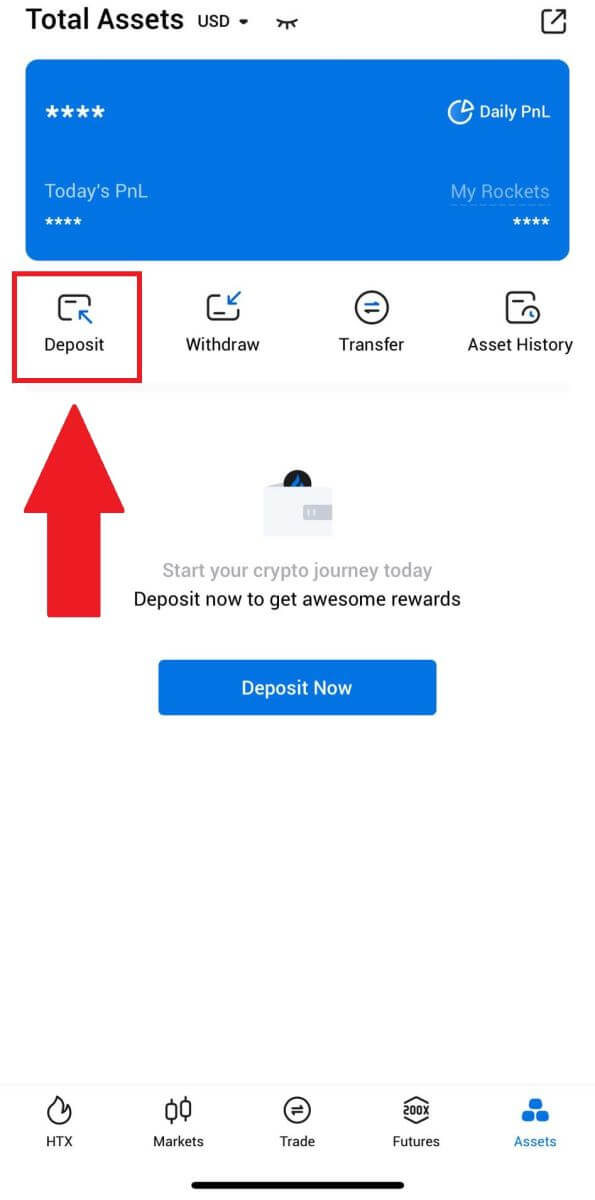
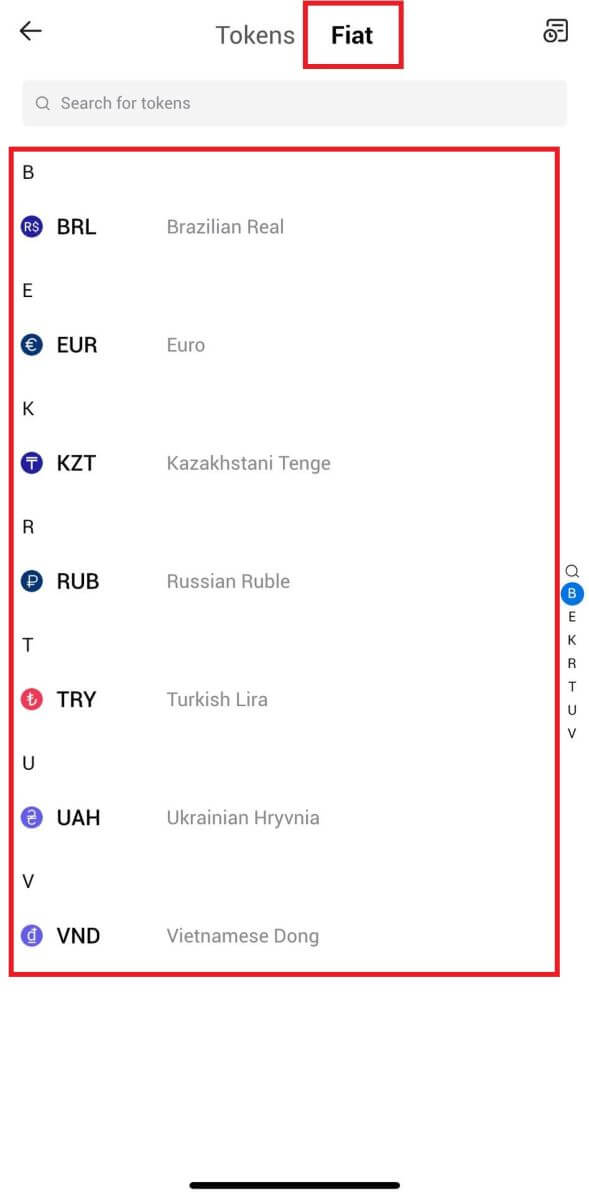
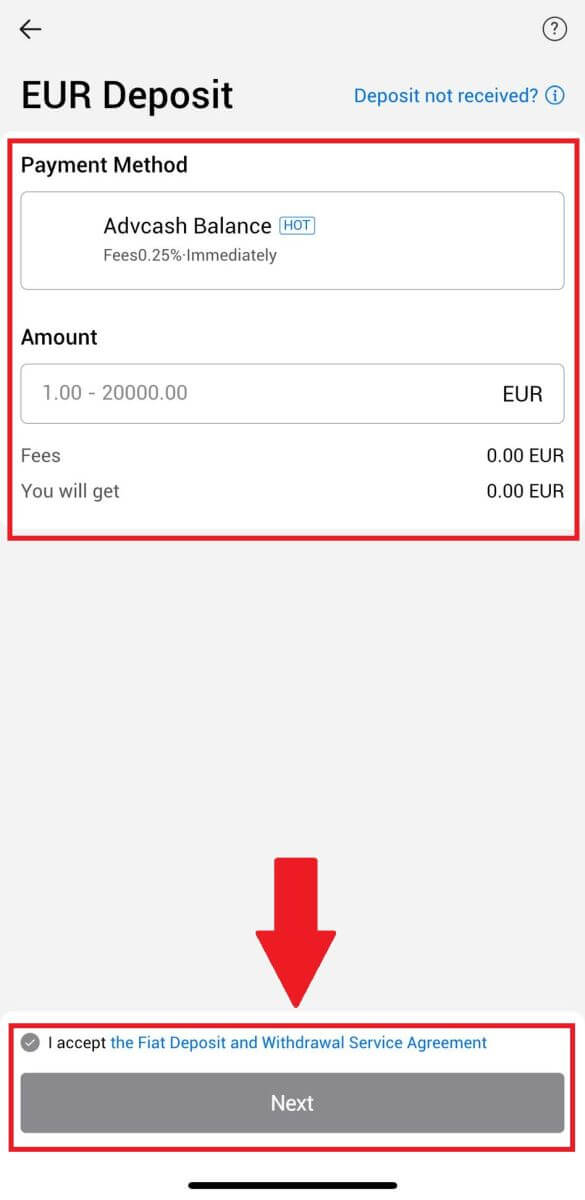
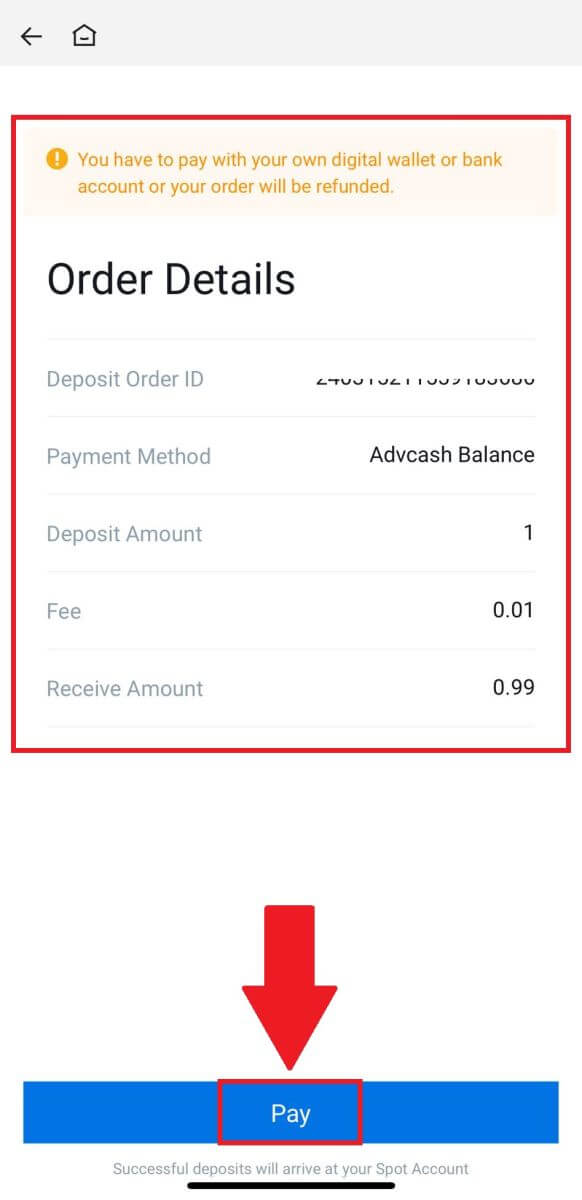
سوالات متداول (سؤالات متداول)
تگ یا میم چیست و چرا باید هنگام واریز ارز دیجیتال آن را وارد کنم؟
تگ یا یادداشت یک شناسه منحصر به فرد است که به هر حساب برای شناسایی سپرده و اعتبار حساب مناسب اختصاص داده می شود. هنگام واریز رمزنگاری خاص، مانند BNB، XEM، XLM، XRP، KAVA، ATOM، BAND، EOS و غیره، باید تگ یا یادداشت مربوطه را وارد کنید تا با موفقیت اعتبار داده شود.
چگونه تاریخچه تراکنش های خود را بررسی کنم؟
1. وارد حساب HTX خود شوید و روی [Assets] کلیک کنید و [History] را انتخاب کنید.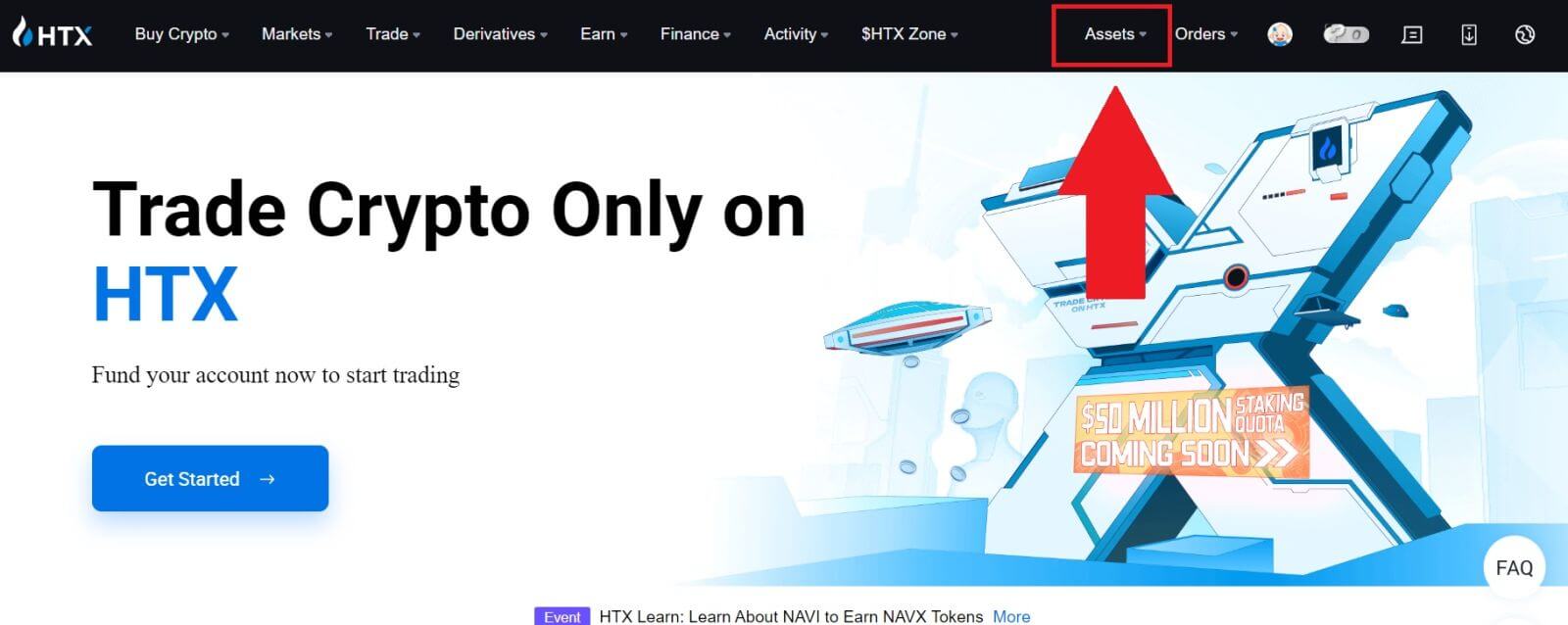
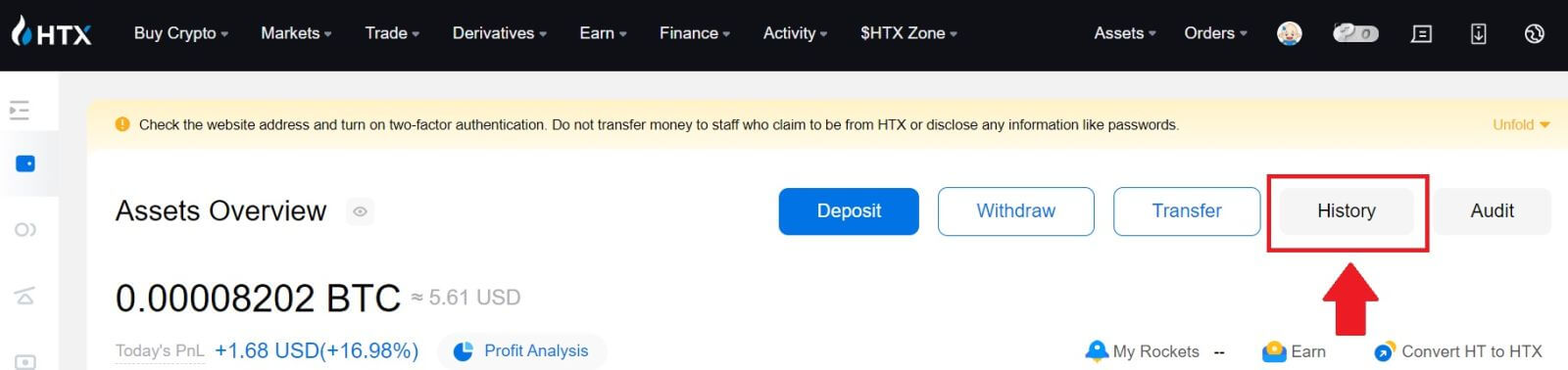
2. در اینجا می توانید وضعیت سپرده یا برداشت خود را بررسی کنید.
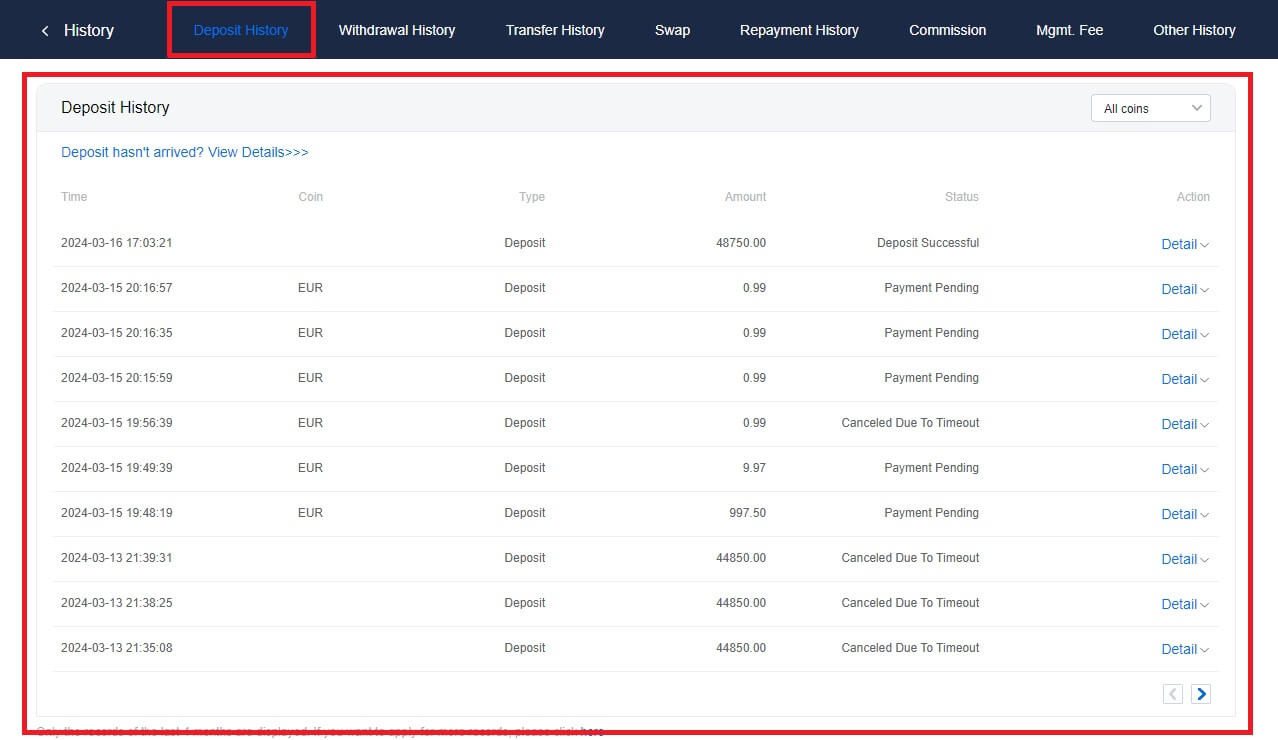
دلایل سپرده های بی اعتبار
1. تعداد ناکافی تأییدیه های بلوک برای یک سپرده عادی
در شرایط عادی، هر رمزارز قبل از واریز مبلغ انتقال به حساب HTX شما، به تعداد مشخصی تأییدیه بلوک نیاز دارد. برای بررسی تعداد مورد نیاز تأیید بلوک، لطفاً به صفحه واریز ارز رمزنگاری مربوطه بروید.
لطفاً مطمئن شوید که ارز دیجیتالی که قصد دارید در پلتفرم HTX سپرده گذاری کنید با ارزهای رمزپایه پشتیبانی شده مطابقت داشته باشد. نام کامل کریپتو یا آدرس قرارداد آن را تأیید کنید تا از هرگونه مغایرت جلوگیری شود. در صورت مشاهده ناهماهنگی، ممکن است سپرده به حساب شما واریز نشود. در چنین مواردی، درخواست بازیابی سپرده اشتباه را برای کمک از تیم فنی در پردازش برگشت ارائه دهید.
3. سپرده گذاری از طریق روش قرارداد هوشمند پشتیبانی نشده
در حال حاضر، برخی از ارزهای دیجیتال را نمی توان با استفاده از روش قرارداد هوشمند در پلتفرم HTX واریز کرد. سپرده های انجام شده از طریق قراردادهای هوشمند در حساب HTX شما منعکس نمی شود. از آنجایی که برخی از نقل و انتقالات قراردادهای هوشمند نیاز به پردازش دستی دارند، لطفاً فوراً با خدمات مشتری آنلاین تماس بگیرید تا درخواست کمک خود را ارسال کنید.
4. واریز به یک آدرس رمزنگاری نادرست یا انتخاب شبکه سپرده اشتباه
مطمئن شوید که آدرس سپرده را به دقت وارد کرده و شبکه سپرده صحیح را قبل از شروع واریز انتخاب کرده اید. در صورت عدم رعایت این امر ممکن است دارایی ها اعتباری نشوند.